
Register your product and get support at
www.philips.com/TVsupport
6504 series
Kasutusjuhend
50PUS6504
58PUS6504

Sisukord
1 Otsige kasutajatuge 3
1.1 Tuvastage ja registreerige oma teler 3
1.2 Teleri spikker ja kasutusjuhend 3
1.3 Spikker ja kasutusjuhend veebis 3
1.4 Klienditeenindus/remont 3
2 Tarkvara 5
2.1 Tarkvara uuendamine 5
2.2 Tarkvara versioon 5
3 Kiirjuhend 6
3.1 Kaugjuhtimispult 6
3.2 Infrapunasensor 7
3.3 Juhtkang - Kohalik juhtimine 7
4 Seadistamine 8
4.1 Lugege ohutusjuhiseid 8
4.2 Teleri paigutus 8
4.3 Teleri sisselülitamine 8
5 Ühendused 10
5.1 Ühenduvusjuhend 10
5.2 Antenn 10
5.3 Satelliit 10
5.4 Videoseade 10
5.5 Heliseade 11
5.6 Mobiilseade 11
5.7 Muu seade 13
6 Allika vahetamine 16
6.1 Allikate loend 16
6.2 Seadme ümbernimetamine 16
7 Kanalid 17
7.1 Kanalite teave ja Kanalite vahetamine 17
7.2 Paigalda kanal 17
7.3 Kanalite loend 22
7.4 Lemmikkanalid 24
7.5 Tekst / teletekst 24
8 Telekava 26
8.1 Mida vajate? 26
8.2 Telekava kasutamine 26
9 Salvestamine ja saate seiskamine 28
9.1 Salvestamine 28
9.2 Pause TV 29
10 Videod, fotod ja muusika 30
10.1 USB-ühenduse kaudu 30
10.2 Fotod 30
10.3 360 foto 30
10.4 Videod 31
10.5 Muusika 31
11 Teleri seadistusmenüüde avamine
33
11.1 Kodumenüü ülevaade 33
11.2 Sagedased seaded ja kõik seaded 33
11.3 Kõik seaded 33
12 Juhtmevaba ja võrgud 44
12.1 Koduvõrk 44
12.2 Loo võrguühendus 44
12.3 Juhtmeta ja võrgu seaded 45
13 Smart TV 46
13.1 Smart TV seadistamine 46
13.2 Smart TV avaleht 46
13.3 Rakenduste galerii 46
14 TV nõudmisel / video nõudmisel 47
15 Netflix 48
16 Amazon Prime Video 49
17 YouTube 50
18 Keskkonnahoidlik 51
18.1 Euroopa energiamärgis 51
18.2 Toote lühikirjeldus 51
18.3 Kasutusest kõrvaldamine 51
19 Tehnilised andmed 53
19.1 Toide 53
19.2 Vastuvõtt 53
19.3 Ekraani lahutusvõime 53
19.4 Toetatud sisendi lahutusvõime - video 53
19.5 Toetatud sisendi lahutusvõime - arvuti 53
19.6 Heli 54
19.7 Multimeedia 54
19.8 Ühenduvus 54
20 Veaotsing 55
20.1 Soovitused 55
20.2 Sisselülitamine 55
20.3 Kaugjuhtimispult 55
20.4 Kanalid 55
20.5 Satelliit 56
20.6 Pilt 56
20.7 Heli 57
20.8 HDMI - UHD 58
20.9 USB 58
20.10 Wi-Fi ja internet 58
20.11 Menüü on vales keeles 58
21 Ohutus ja hooldus 59
21.1 Ohutus 59
21.2 Ekraanihooldus 60
22 Kasutustingimused 61
23 Autoriõigused 62
23.1 HDMI 62
23.2 Dolby Audio 62
23.3 Dolby Vision ja Dolby Atmos 62
23.4 DTS-HD (kursiiv) 62
23.5 Wi-Fi Alliance 62
23.6 Muud kaubamärgid 62
24 Avatud lähtekood 63
24.1 Avatud lähtekoodiga tarkvara 63
24.2 Avatud lähtekoodi litsents 63
25 Lahtiütlemine seoses kolmandate poolte
pakutavate teenuste ja/või tarkvaraga.
67
Indeks 68
2

1
Otsige kasutajatuge
* Ambilighti seade on ainult Ambilighti funktsiooni
toetavate mudelite jaoks.
1.1
Tuvastage ja registreerige
oma teler
Tuvastage oma teler – teleri mudeli number ja
seerianumber
Teil võidakse paluda öelda ka teleri tootemudeli
number ja seerianumber. Need numbrid leiate
pakendi sildilt või teleri tagaküljel või põhjal asuvalt
tüübisildilt.
Teleri registreerimine
Registreerige oma teler ja nautige tervet hulka
eeliseid, nagu täielik tootetugi (sh allalaadimised),
eelisõigusega juurdepääs uusi tooteid puudutavale
infole, eripakkumised ja allahindlused, võimalus võita
auhindu ja isegi osaleda uusi tooteid puudutavates
küsitlustes.
Minge veebisaidile www.philips.com/TVsupport
1.3
Spikker ja kasutusjuhend
veebis
Philipsi teleriga seotud probleemide lahendamiseks
võite pöörduda meie võrgutoe poole. Võite valida
oma keele ja sisestada oma tootemudeli numbri.
Minge veebisaidile www.philips.com/TVsupport.
Klienditoe lehelt leiate oma riigi telefoninumbri,
millele helistades saate meiega ühendust võtta ning
ka vastuseid korduma kippuvatele küsimustele.
Mõnes riigis saate meie vestelda meie partneritega ja
esitada küsimusi otse või meili teel.
Saate alla laadida teleri uue tarkvara või juhendi
arvutis lugemiseks.
Kui soovite lisateavet teleri tõrkeotsingu ja korduma
kippuvate küsimuste osas...
Minge
veebilehele http://philips-tvconsumercare.kxondem
and.com/portal/en/ModelSelect
1.2
Teleri spikker ja
kasutusjuhend
(Kodu) > Seadistused > Spikker.
Oma teleril diagnostika läbiviimiseks ja selle kohta
lisateabe saamiseks saate kasutada spikrifunktsiooni.
• Kuidas toimida – näete juhtnööre kanalite
paigaldamise ja sortimise kohta, teleri tarkvara
värskendamise, väliste seadmete ühendamise ja
teleri nutikate funktsioonide kohta.
• Kontrollige telerit - saate lühikese video esitamise
ajal kontrollida, kas pilt, heli ja Ambilight* funktsioon
töötavad.
• Kontrollige võrku - kontrollige võrguühendust.
• Nõrga signaali ajaloo vaatamine – kanalinumbrite
loendi kuvamine, mis salvestati automaatselt, kui
signaal oli liiga nõrk.
• Värskendage tarkvara - kontrollige olemasolevaid
tarkvaravärskendusi.
• Kasutusjuhend - võimaldab lugeda teleri
kasutusjuhendit.
• Tõrkeotsing - leidke lahendused sagedasti esitatud
küsimustele.
• Tehaseseaded - lähtestage kõik sätted
tehasesätetele.
• Installi teler uuesti - teleri täielik uuesti installimine.
• Kontaktandmed - näitab teie riigile või regioonile
kehtivat telefoninumbrit või veebiaadressi.
Teleri abiteabe lugemine tahvelarvutis, nutitelefonis
või arvutis
Et pikemaid juhiseid oleks lihtsam jälgida ja
täita, võite teleri abiteabe PDF-vormingus alla
laadida ja lugeda seda nutitelefonis, tahvel- või
lauaarvutis. Saate ka asjakohase Abi lehe oma
arvutist välja printida.
Abi (kasutusjuhendi) allalaadimiseks minge
veebisaidile www.philips.com/TVsupport
1.4
Klienditeenindus/remont
Tootetoe ja remonditeenuse saamiseks helistage oma
riigi klienditeeninduskeskusse. Vajadusel hoolitsevad
meie hooldusinsenereid remondi eest.
Telefoninumbri leiate teleriga kaasas olevast
dokumentatsioonist.
Või kasutage meie
veebisaiti www.philips.com/TVsupport ja valige oma
riik.
Teleri mudeli number ja seerianumber
Teil võidakse paluda öelda ka teleri tootemudeli
number ja seerianumber. Need numbrid leiate
pakendi sildilt või teleri tagaküljel või põhjal asuvalt
tüübisildilt.
Hoiatus
3

Ärge proovige telerit ise parandada. See võib
põhjustada tõsiseid vigastusi või jäädavaid kahjustusi
telerile või teie garantii tühistamise.
4

2
Tarkvara
2.1
Tarkvara uuendamine
Ärge . . . . .
• kasutage kaugjuhtimispulti,
• eemaldage USB-mäluseadet telerist.
• vajutage kaks korda nuppu ;
• vajutage teleri toitelülitit
Teler lülitub 10 sekundiks välja ja siis uuesti sisse.
Palun oodake.
Värskenduste otsimine
Värskenda internetist
(Kodu) > Seaded > Tarkvara uuendamine >
Värskenduste otsimine > Internet (Soovitatud)
Ise tarkvara värskenduse otsimine.
• Kui teler on ühendatud internetiga, võite saada teate
teleri tarkvara värskendamise kohta. Vajalik on kiire
(lairiba-) internetiühendus. Sellise teate saamisel
soovitame teil värskendustoiming läbi viia.
• Tarkvara värskendamise ajal puudub pilt ning teler
lülitub uuesti sisse-välja. See võib juhtuda mitu korda.
Värskendamiseks võib kuluda mõni minut.
• Oodake, kuni teleri pilt tuleb tagasi. Tarkvara
värskendamise ajal ärge vajutage ei teleril ega puldil
toitenuppu .
Värskendus USB-lt
(Kodu) > Seaded > Tarkvara
uuendamine > Uuenduste otsimine > USB
Teleri tarkvara on värskendatud. Võite telerit uuesti
kasutada.
Teleri tarkvara juhusliku värskendamise vältimiseks
kustutage fail autorun.upg USB-mäluseadmelt.
Kohalikud tootevärskendused
(Kodu) > Seaded > Tarkvara
värskendamine > Värskenduste otsimine > USB
> Kohalikud värskendused.
Edasimüüjatele ja kogenud kasutajatele
Otsige OAD-värskendusi
(eetritelevisiooni allalaadimine)
(Kodu) > Seaded > Tarkvara
värskendamine > Värskenduste
otsimine> OAD-värskenduste otsimine.
Satelliitvõrgu kaudu (OAD) tarkvaravärskenduse
skaneerimine ja otsimine
• Tarkvara laadimiseks USB-mäluseadmest telerisse
vajate kiire internetiühendusega arvutit ja USBmälupulka.
• Kasutage USB-mäluseadet, mille vaba mälumaht on
512 MB. Veenduge, et kirjutuskaitse on välja lülitatud.
1 - Uuenduse käivitamine teleris
Valige Tarkvara uuendamine > Värskenduste
otsimine > USB ja seejärel vajutage nuppu OK.
2 - Tuvastage teler.
Sisestage USB-mäluseade ühte teleri küljel olevasse
USB-porti.
Valige Alusta ja vajutage nuppu OK. Tuvastusfail
kirjutatakse USB-mäluseadmele.
3 - Teleri tarkvara allalaadimine
- Sisestage USB-mäluseade arvutisse.
- Otsige USB-mäluseadmel üles fail
nimega update.html ja tehke sellel topeltklõps.
- Klõpsake käsul Saada ID.
- Kui on saadaval uus tarkvara, laadige .zip-fail alla.
- Allalaadimise järel pakkige fail lahti ja kopeerige fail
nimega autorun.upg USB-mäluseadmele.
- Ärge pange seda faili mõnda kausta.
4 - Värskendage teleri tarkvara
- Sisestage USB-mäluseade uuesti telerisse.
Värskendus käivitub automaatselt.
Teler lülitub 10 sekundiks välja ja siis uuesti sisse.
Palun oodake. Palun oodake.
2.2
Tarkvara versioon
(Kodu) > Seadistused > Tarkvara
uuendamine > Kasutusel tarkvara
Teleri praeguse tarkvaraversiooni vaatamiseks tehke
järgmist.
5

3
Kiirjuhend
3.1
Kaugjuhtimispult
Patareid ja puhastamine
Asendage patareid
Kui teler ei reageeri kaugjuhtimispuldi nupu
vajutamisele, võivad patareid tühjad olla.
Patareide vahetamiseks avage kaugjuhtimispuldi
tagaküljel olev patareisalv.
1 - Libistage patareipesa kate noole suunas lahti.
2 - Asendage tühjenenud patareid
kahe AAA-R03-tüüpi 1,5 V patareiga. Kontrollige, et
patareide pluss- ja miinuspool oleksid õigesti
paigaldatud.
1. Ooterežiim / Sees
Teleri sisselülitamine või tagasi ooterežiimile.
2. - INFO
Saate teabe avamine või sulgemine.
3 – SOURCES
Allikate menüü avamine.
4 – Search
Smart TV otsingulehe avamine.
Keskosa
3 - Pange patareipesa kate tagasi ja libistage seda,
kuni kuulete klõpsu.
• Kui te ei kasuta pulti pikema aja jooksul, eemaldage
patareid.
• Tööea lõppedes kõrvaldage vanad patareid
kasutusest kehtivate seaduste kohaselt.
Puhastamine
Kaugjuhtimispult on kaetud kriimustusvastase
kattega.
Kasutage kaugjuhtimispuldi puhastamiseks pehmet
niisket lappi. Ärge kunagi kasutage puldi
puhastamiseks selliseid aineid nagu alkohol,
kemikaalid või kodupuhastusvahendid.
Nuppude ülevaade
Ülemine osa
1. Nupp OK
Valiku või sätte kinnitamine. Kanaliloendi avamiseks
teleri vaatamise ajal, kui interaktiivne teenus ei ole
saadaval.
2 - BACK
Menüüst väljumine seadet muutmata.
3. Esitamine ja salvestamine
• Esita , taasesitamine.
• Pause taasesituse peatamine
• Stop taasesituse lõpetamine
• Rewind tagasikerimine
• Fast forward edasikerimine
• Record salvestamise alustamine
4 - Värvinupud
Valikute vahetu tegemine. Sinine nupp avab
abimenüü.
5 - Noole / navigeerimisklahvid
Üles, alla, vasakule või paremale navigeerimine.
6 – Home
6
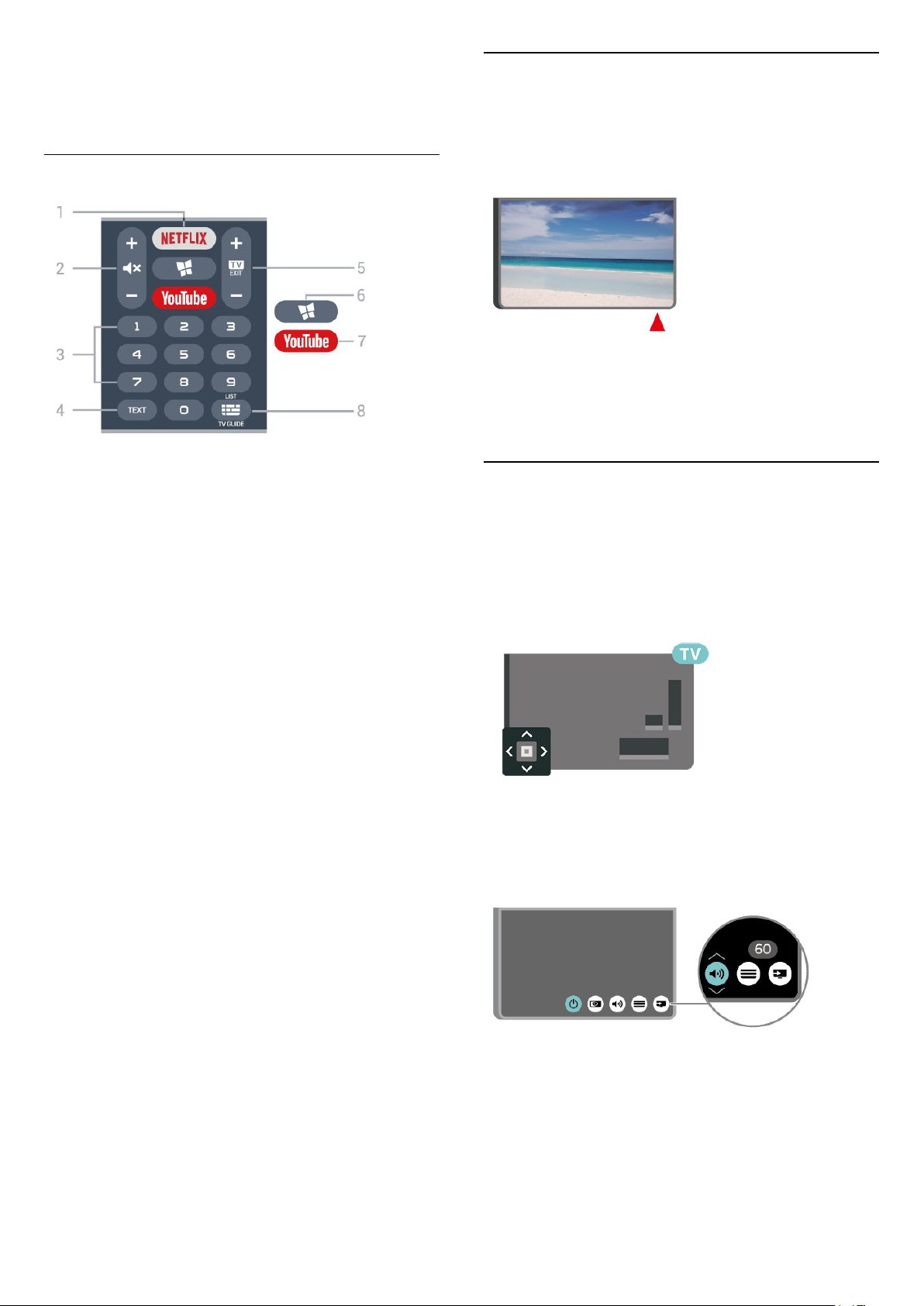
Kodumenüü avamine.
7 - OPTIONS
Valikumenüü avamine ja sulgemine.
All
3.2
Infrapunasensor
Teler suudab vastu võtta infrapunakiirgust kasutava
puldi käske. Kui kasutate sellist pulti, suunake pult
teleri esiküljel oleva infrapunaanduri poole.
Hoiatus
Ärge paigutage esemeid teleri infrapunaanduri ette,
kuna see võib signaali blokeerida.
1.
Netflixi rakenduse vahetu avamine. Sisselülitatud
telerist või ooterežiimil.
• Kui olete tellinud Netflixi, saate nautida teleris
Netflixi. Teie teleril peab olema internetiühendus.
• Netflix rakenduse avamiseks vajutage . Saate
avada Netflixi otse teleri ooterežiimist.
www.netflix.com
2 – Vaigistamine / helitugevus
Heli vaigistamiseks või taastamiseks vajutage
keskosale. Vajutage nuppu + või -helitugevuse
muutmiseks.
3 - Numbriklahvid
Kanali otsevalimine.
4 - TEXT
Teksti/teleteksti avamine või sulgemine.
5 – - EXIT
Teleri vaatamise juurde naasmiseks vajutage
keskosale. Interaktiivse telerirakenduse sulgemine.
Vajutage nuppu + või -kanalite nimekirjas järgmise või
eelmise kanali valimiseks. Teksti / teleteksti järgmise
või eelmise lehe avamine.
3.3
Juhtkang - Kohalik juhtimine
Teleri klahvid
Kui kaotasite puldi või selle patareid on tühjad, saate
siiski kasutada mõningaid teleri põhifunktsioone.
Põhimenüü avamiseks tehke järgmist.
1 - Kui teler on sisse lülitatud, vajutage põhimenüü
kuvamiseks teleri tagaküljel olevat juhtkanginuppu.
2 - Vajutage vasakule või paremale, et valida
Helitugevus, Kanal või Allikad. Demofilmi
käivitamiseks valige Demo.
6 - SMART TV
Smart TV kodulehe avamine.
7 – YouTube
YouTube'i rakenduse vahetu avamine.
8 – Telekava / kanaliloend
Telekava avamine või sulgemine. Kanalite loendi
avamiseks vajutage pikalt.
3 - Helitugevuse reguleerimiseks või järgmise või
eelmisele kanali valimiseks vajutage üles- või
allanuppu. Allikate loendi, sh tuunerite valiku
sirvimiseks vajutage üles- või allanuppu.
Menüü kaob automaatselt.
7

4
Seinale paigaldamine
Seadistamine
4.1
Lugege ohutusjuhiseid
Enne teleri kasutamist lugege kõigepealt läbi
ohutusjuhised.
Juhiste lugemiseks vajutage menüüs Abi >
Kasutusjuhend värvinuppu Võtmesõnad ja valige
Ohutus- ja hooldusjuhised.
4.2
Teleri paigutus
Nõuanded paigutamiseks
• Paigutage teler nii, et valgus ei langeks otse
ekraanile.
• Paigutage teler kuni 15 cm seinast eemale.
• Ideaalne kaugus Ultra HD TV vaatamiseks on 2 kuni
5 korda ekraani kõrgusest. Istumisasendis peaksid
teie silmad olema ekraani keskpunktiga samal
tasemel.
Teie telerit saab kasutada koos VESA-standardile
vastava seinakinnitusega (ei kuulu komplekti).
Kasutage seinakinnituse ostmisel järgmist VESA
koodi. . .
• 43PUS6504
VESA MIS-F 200 x 200, M6 (min 12 mm, max 18
mm)
• 50PUS6504
VESA MIS-F 200x200, M6 (min 12 mm,
max 18 mm)
• 58PUS6504
VESA MIS-F 300x200, M6 (min 16 mm, max
20 mm)
• 65PUS6504
VESA MIS-F 400x300, M6 (min 12 mm, max 28 mm)
• 70PUS6504
VESA MIS-F 400 x 200, M8 (min 18 mm, max 23
mm)
Ettevalmistamine
Märkus.
Hoidke teler kaugemal tolmu tekitavatest allikatest,
nagu ahjud. Soovitatav on tolm regulaarselt ära
pühkida, et vältida selle sattumist telerisse.
Telerialus
Telerialuse paigaldusjuhised leiate teleri komplekti
kuuluvast kiirjuhendist. Kui olete juhendi ära
kaotanud, võite selle alla laadida veebisaidilt
www.philips.com/TVsupport.
Allalaaditava Kiirjuhendi leidmiseks kasutage teleri
mudelinumbrit.
Veenduge, et teleri VESA-standardile vastava
kinnituse külge kinnitamisel kasutatavad metallkruvid
ulatuvad umbes 10 mm sügavusele teleri
keermepukside sisse.
Ettevaatust!
Teleri paigaldamiseks seinale on vaja erioskusi ja seda
võivad teha vaid kvalifitseeritud isikud. Teleri
seinakinnitus peab vastama teleri kaalu kohta
käivatele ohutusstandarditele. Enne teleri paigutamist
lugege ka ohutusjuhiseid.
TP Vision Europe B.V. ei vastuta õnnetuse või
vigastusega lõppenud vale paigaldamise või
kinnitamise eest.
4.3
Teleri sisselülitamine
8

Toitejuhtme ühendamine
• Sisestage toitejuhe teleri tagaküljel olevasse porti
POWER.
• Veenduge, et toitejuhe oleks kindlalt porti sisestatud.
• Veenduge, et seinakontaktis olev toitepistik oleks
kogu aeg juurdepääsetav.
• Tõmmake toitejuhe seinakontaktist välja alati
pistikust, mitte aga juhtmest.
Kuigi see teler on väga väikese energiatarbega,
tõmmake toitejuhe energia säästmiseks pistikupesast
välja, kui te ei kasuta telerit pikema aja jooksul.
Sees või ooterežiimil
Enne teleri sisselülitamist kontrollige, et olete
sisestanud toitejuhtme teleri tagaküljel olevasse porti
POWER.
Sisselülitamine
• Vajutage teleri taga asuvat väikest juhtkanginuppu.
Lülitumine ooterežiimile
Teleri ooterežiimile lülitamiseks vajutage puldi nuppu
. Võite vajutada ka teleri taga asuvat väikest
juhtkanginuppu.
Ooterežiimis on teler endiselt vooluvõrku ühendatud,
kuid kulutab väga vähe energiat.
Teleri täielikult väljalülitamiseks eemaldage toitepistik
pistikupesast.
Pistiku eemaldamisel tõmmake alati pistikust, mitte
kaablist. Veenduge, et teil on alati toitepistikule ja
-kaablile ning pistikupesale vaba juurdepääs.
9

5
Ühendused
5.1
Ühenduvusjuhend
Ühendage seade teleriga alati parima võimaliku
ühendusega. Kasutage ka kvaliteetseid kaableid, et
pilti ja heli kvaliteetselt edastada.
Seadme ühendamisel tunneb teler selle tüübi ära ja
määrab igale seadmele õige tüübinimetuse. Soovi
korral saate tüübinimetust muuta. Kui seadmele on
määratud õige tüübinimetus, lülitub teler menüüs
Allikad seadmele lülitudes automaatselt parimale
sättele.
5.4
Videoseade
5.2
Antenn
Sisestage antennipistik kindlalt porti Antenn.
Võite ühendada oma antenni või antenni
jaotussüsteemist edastatava signaalikaabli. Kasutage
IEC 75-oomist RF-koaksiaalantenni.
Kasutage seda antenni porti DVB-T- ja DVB-Csisendsignaalide jaoks.
HDMI
HDMI- ühendusel on parim pildi- ja helikvaliteet.
Parima kvaliteediga edastuse tagamiseks kasutage
kiiret HDMI-kaablit ja ärge kasutage pikemat HDMIkaablit kui 5 m; samuti ühendage HDR-toega
seadmed HDMI portidesse.
Kopeerimiskaitse
5.3
Satelliit
Kinnitage F-tüüpi satelliitantenni pistik teleri
tagaküljel olevasse satelliitantenni porti SAT.
HDMI-pordid toetavad HDCP-d (lairiba-digisisu
kaitse). HDCP on kopeerimiskaitse signaal, mis
takistab sisu kopeerimist DVD- või Blu-ray-plaadilt.
Seda nimetatakse ka DRM-iks (digiõiguste haldus).
Komponent
Y Pb Pr - komponentvideo on kvaliteetne ühendus.
YPbPr-ühendust võib kasutada kõrglahutusliku (HD)
telesignaali edastamiseks. Signaalide Y, Pb ja Pr
kõrval asuvad helisignaali sisendid Audio Left ja Right.
Ühendamisel viige kokku YPbPr (roheline, sinine,
punane) pistiku värvid kaablipistikute värvidega.
Kasutage Audio L/R kaablit, kui teie seadmel on ka
10

heli.
Komposiit
CVBS - Composite Video on väga kvaliteetne
standardne ühendus. Lisaks CVBS signaalile lisatakse
heli tagamiseks signaalid Audio Left ja Audio Right.
• Y-l on sama pistikupesa kui komposiitkaablil.
• Komponentvideokaablil ja komposiitkaablil on sama
helipistik.
Digitaalne heliväljund (optiline)
Audio Out - Optical on vägakvaliteetne heliühendus.
Selle optilise ühendusega saab edastada 5.1
helikanali signaali. Kui teie heliseade (tavaliselt
kodukinosüsteem) ei kasuta HDMI ARC ühendust,
võite kasutada seda ühendust kodukinosüsteemi
pordiga Audio In – Optical. Audio Out - Optical
ühenduse kaudu edastatakse teleri heli
kodukinosüsteemi.
5.5
Heliseade
HDMI ARC
Ainult teleri pordil HDMI 1 on HDMI
ARC (helitagastuskanal).
Kui seadmel (tavaliselt kodukinosüsteemil) on samuti
HDMI ARC port, ühendage see teleri pordiga HDMI 1.
HDMI ARC pordi kasutamisel ei pea te ühendama
lisahelikaablit, mis edastab telepildi helisignaali
kodukinosüsteemi. HDMI ARC ühenduse kaudu
edastatakse mõlemat signaali.
Kõrvaklapid
Võite ühendada kõrvaklapid teleri küljel olevasse porti
. See on 3,5 mm miniport. Kõrvaklappide
helitugevust saate reguleerida eraldi.
11

5.6
Mobiilseade
võite katkestada ja lõpetada teleris seadme ekraani
vaatamise. Teler naaseb viimati valitud saate juurde.
Telerist
Wi-Fi Direct / Miracast
Teave Wi-Fi Miracasti kohta
Saate teleris vaadata fotosid või esitada muusikat ja
filme Wi-Fi Miracast™-iga mobiilseadmest.
Mobiilseade ja teler peaksid olema tööraadiuses, mis
tavaliselt tähendab samas ruumis olemist.
Kontrollige, kas teie mobiilseade on valmis Miracasti
jaoks.
Teie teler on Wi-Fi CERTIFIED Miracast™-i seade.
Miracast™-i abil saate vaadata ja jagada nutitelefoni,
tahvel- või tavaarvuti ekraani teleriekraanil
juhtmevabalt. Võite voogedastada videosid (heli ja
pilt), jagada pilte või muud, mis on seadme ekraanil.
Seadet ei pea ühendama koduvõrku. Nii teler kui ka
seade peavad olema Wi-Fi CERTIFIED Miracast™-i
seadmed ja neil peab olema Miracast sisse lülitatud.
Selles teleris toetab Miracasti HDCP-protokoll,
mistõttu ei ole võimalik kuvada seadme saadetud
tasulist koopiakaitsega sisu. Suurim toetatud video
lahutusvõime on 720p 2,4 GHz Wi-Fi või 1080p
5 GHz Wi-Fi puhul.
Wi-Fi CERTIFIED Miracast™-i kohta lisateabe
saamiseks avage www.wi-fi.org
Wi-Fi®, Wi-Fi CERTIFIED logo, Wi-Fi logo on Wi-Fi
Alliance'i registreeritud kaubamärgid. Wi-Fi
CERTIFIED Miracast™, Miracast™ on Wi-Fi Alliance'i
kaubamärgid.
Miracasti kasutamine
Teleris seadme ekraani vaatamise peatamiseks võite
teha järgmist: . .
• telesaate vaatamiseks vajutage nuppu EXIT;
• teleris muu toimingu käivitamiseks vajutage
nuppu (Kodu);
• allikate menüü avamiseks vajutage
nuppu SOURCES ja valige ühendatud seade.
Seadme blokeerimine
Kui saate seadmelt esmakordselt ühendamise
taotluse, võite seadme blokeerida. Nii selle seadme
taotlust kui ka kõiki selle hilisemaid taotlusi eiratakse.
Seadme blokeerimiseks tehke järgmist.
Valige Blokeeri ... ja vajutage nuppu OK.
Kõikidelt seadmetelt blokeeringu eemaldamine
Kõik varem ühendatud ja ka blokeeritud seadmed
salvestatakse Wi-Fi Miracasti ühenduste loendis.
Loendi tühjendamisel eemaldatakse kõikidelt
blokeeritud seadmetelt blokeering.
Kõikidelt blokeeritud seadmetelt blokeeringu
eemaldamiseks tehke järgmist.
(Kodu) > Seaded > Kõik seaded > Võrk > Wi-
Fi Miracasti võrguühenduse lähtestamine.
Varem ühendatud seadme blokeerimine
Kui soovite varem ühendatud seadme blokeerida,
peate esmalt tühjendama Wi-Fi Miracasti ühenduste
loendi. Pärast loendi tühjendamist peate iga seadme
ühenduse uuesti kinnitama või blokeerima.
Miracasti sisselülitamine
Vajutage nuppu SOURCES > Miracast
Ekraani teleris jagamine
1 - Aktiveerige mobiiliseadmes Miracast (ekraani
peegeldamine).
2 - Valige mobiilseadmes teler. (Seda telerit
kuvatakse teleri mudeli nimega)
3 - Valige oma mobiilseadmel teleri nimi, pärast
ühendamist saate nautida Miracasti kasutamist.
Jagamise peatamine
Võite peatada ekraani jagamise telerist või
mobiilseadmest.
Seadmest
Miracasti käivitamiseks kasutatava rakenduse abil
Wi-Fi Miracasti ühenduste lähtestamine
Kõik varem ühendatud seadmed salvestatakse Wi-Fi
Miracasti ühenduste loendis.
Kõigi ühendatud Miracasti seadmete kustutamiseks
toimige järgmiselt.
(Kodu) > Seaded > Kõik
seaded > Võrk > Wi-Fi Miracasti võrguühenduse
lähtestamine.
Ekraani viivitus
Tavaline viivitus Miracasti abil ekraani jagamisel on
umbes üks sekund. Viivitus võib olla pikem, kui
kasutate vanemaid seadmeid, mille töötlusvõimsus
on väiksem.
12

Rakendused - Philipsi rakendus TV
Remote
Rakenduse TV Remote abil saate hallata end
ümbritsevat meediat. Saatke fotosid, muusikat või
videosid oma suurele teleriekraanile või vaadake oma
telekanaleid otse tahvelarvutis või telefonis. Vaadake
telekavast, mida soovite vaadata, ja siis vaadakegi
seda oma telefonis või teleris. Tänu rakendusele TV
Remote App saate kasutada oma telefoni
kaugjuhtimispuldina*.
Laadige Philipsi rakendus TV Remote oma
lemmikrakenduste poest juba täna alla.
Philipsi rakendus TV Remote on saadaval iOSi ja
Androidi jaoks ning see on tasuta.
* Kui kasutate oma telefoni kaugjuhtimispuldina, ei
saa telefoniga telerit sisse ega välja lülitada.
5.7
Muu seade
CAM-mooduli telerisse sisestamiseks tehke järgmist.
1. Õige sisestamissuund on märgitud CAM-moodulile.
Väär sisestamine võib nii CAM-moodulit kui ka telerit
kahjustada.
2. Lükake CAM-moodul, esikülg teie poole suunatud,
ettevaatlikult teleri tagaküljel pessa COMMON
INTERFACE (ÜHISLIIDES).
3. Lükake CAM-moodul nii kaugele kui võimalik. Jätke
püsivalt pessa.
Teleri sisselülitamisel võib CAM-mooduli
aktiveerimiseks kuluda mõni minut. Kui CAM-moodul
on sisestatud ja tasu makstud (tellimismeetodid
võivad olla erinevad), võite vaadata neid
skrambleeritud kanaleid, mida toetab CAM-kiipkaart.
CAM-moodul ja kiipkaart on mõeldud üksnes teie
telerile. CAM-mooduli eemaldamisel ei saa te enam
vaadata skrambleeritud kanaleid, mida toetab CAMmoodul.
CAM koos kiipkaardiga - CI+
Teave CI+ kohta
Sellel teleril on CI+ tingimusliku juurdepääsu valmidus.
Funktsiooniga CI+ võite vaadata teie piirkonna
digitelevisiooni edastaja HD-saateid, nt filme ja
spordisaateid. Teleoperaator on need programmid
skrambleerinud ja need saab ettemakstud CI+
mooduliga deskrambleerida.
CI+ mooduli (tingimusliku juurdepääsu moodul, CAM)
ja selle juurde kuuluva kiipkaardi saate digitelevisiooni
edastajalt tasuliste kanalite tellimisel. Nendel kanalitel
on kõrgetasemeline kopeerimiskaitse.
Lisateavet tellimistingimuste kohta saate
digitelevisiooni operaatorilt.
Salasõnade ja PIN-koodide määramine
Mõnede CAM-moodulite puhul peate kanalite
vaatamiseks sisestama PIN-koodi. Soovitame CAMmooduli PIN-koodi määramisel kasutada sama koodi,
mida kasutate teleri lukustusest vabastamiseks.
CAM-moodulile PIN-koodi määramiseks tehke
järgmist.
1. Vajutage nuppu SOURCES .
2. Valige kanali tüüp, mille jaoks CAM-moodulit
kasutate.
3. Vajutage nuppu OPTIONS ja valige Ühisliides.
4. Valige CAM-mooduli teleoperaator. Järgnevad
ekraanid on pärit televisioonioperaatorilt. Järgige
ekraanil olevaid juhiseid, et valida PIN-koodi
määramine.
Kiipkaart
CI+ mooduli (tingimusliku juurdepääsu moodul, CAM)
ja selle juurde kuuluva kiipkaardi saate digitelevisiooni
edastajalt tasuliste kanalite tellimisel.
Sisestage kiipkaart CAM-moodulisse. Lugege
operaatorilt saadud juhiseid.
13

USB-mälupulk
Ühendatud USB-mäluseadmelt saate vaadata fotosid
või esitada muusikat ja filme. Sisestage USBmälupulk sisselülitatud teleri ühte USB-porti.
Teler tuvastab mälupulga ja avab selle sisu kuvava
loendi.
Kui sisuloendit ei kuvata automaatselt, vajutage
nuppu SOURCES ja valige USB.
USB-mälupulga sisu vaatamise või esitamise kohta
lisateabe saamiseks vajutage menüüs Abi
värvinuppu Võtmesõnad ja valige Fotod, videod
ja muusika.
Järgige ekraanile kuvatavaid juhiseid.
Kui USB-kõvaketas on vormindatud, jätke see teleriga
ühendatuks.
Hoiatus
Kuna USB-kõvaketas on formattitud kasutamiseks
ainult selle teleriga, ei saa selle salvestisi mõnes muus
teleris või arvutis kasutada. Ärge kopeerige ega
muutke USB-kõvakettale salvestatud faile ühegi
arvutirakendusega. Muidu rikute oma salvestised.
Pärast mõne muu USB-kõvaketta vormindamist
kustutatakse eelmiselt USB-kõvakettalt andmed.
Telerisse installitud USB-kõvaketas tuleb arvutis
kasutamiseks ümber vormindada.
USB-kõvaketas
Installimine
USB-kõvaketta ühendamisel saate telesaate seisata
või salvestada. Telesaade peab olema digisaade
(DVB-saade vms).
Enne ülekande seiskamist või salvestamist peate
vormindama ühendatud USB-kõvaketta.
Vormindamisel eemaldatakse USB-kõvakettalt kõik
failid.
Seiskamiseks
Saate seiskamiseks vajate USB-ühilduvusega
kõvaketast, millel on vähemalt 4 GB kettaruumi.
Salvestamiseks
Saate seiskamiseks ja salvestamiseks vajate vähemalt
250 GB kettaruumi. Kui soovite saadet salvestada
Internetist pärit telekava andmetega, peab teil enne
USB-kõvaketta installimist olema telerisse
paigaldatud internetiühendus.
Juhiste lugemiseks vajutage menüüs Abi
värvinuppu Võtmesõnad ja valige
USB-kõvaketas.
Vormindamine
Enne ülekande seiskamist või salvestamist peate
vormindama ühendatud USB-kõvaketta.
Vormindamisel eemaldatakse USB-kõvakettalt kõik
failid. Kui soovite saateid salvestada Internetist pärit
telekava andmetega, peate enne USB-kõvaketta
installimist kõigepealt seadistama internetiühenduse.
Hoiatus
Kuna USB-kõvaketas on formattitud kasutamiseks
ainult selle teleriga, ei saa selle salvestisi mõnes muus
teleris või arvutis kasutada. Ärge kopeerige ega
muutke USB-kõvakettale salvestatud faile ühegi
arvutirakendusega. Muidu rikute oma salvestised.
Pärast mõne muu USB-kõvaketta vormindamist
kustutatakse eelmiselt USB-kõvakettalt andmed.
Telerisse installitud USB-kõvaketas tuleb arvutis
kasutamiseks ümber vormindada.
1 - Ühendage USB-kõvaketas ühte teleri küljel
olevasse USB-porti. Ärge ühendage teist USB-seadet
vormindamise ajal teise USB-porti.
2 - Lülitage USB-kõvaketas ja teler sisse.
3 - Kui teler on häälestatud digitelevisiooni kanalile,
vajutage nuppu (Paus). Kui püüate saadet seisata,
alustatakse vormindamist.
USB-kõvaketta vormindamiseks toimige järgmiselt.
1 - Ühendage USB-kõvaketas ühte teleri küljel
olevasse USB-porti. Ärge ühendage teist USB-seadet
vormindamise ajal teise USB-porti.
2 - Lülitage USB-kõvaketas ja teler sisse.
3 - Kui teler on häälestatud digitelevisiooni kanalile,
14

vajutage nuppu (Paus). Kui püüate saadet seisata,
alustatakse vormindamist. Järgige ekraanile
kuvatavaid juhiseid.
4 - Teler küsib, kas soovite kasutada rakenduste
salvestamiseks USB-kõvaketast; nõustumise korral
vastake jaatavalt.
5 - Kui USB-kõvaketas on vormindatud, jätke see
teleriga ühendatuks.
15

6
Allika vahetamine
6.1
Allikate loend
• Allikate menüü avamiseks vajutage
nuppu SOURCES .
• Ühendatud seadmele lülitumiseks valige seade
nooltega (paremale) või (vasakule) ja vajutage
nuppu OK.
• Kui soovite vaadata ühendatud seadme tehnilist
teavet, mida parajasti vaatate, vajutage nuppu
OPTIONS ja valige Seadme teave.
• Allikate menüü sulgemiseks ilma seadmele
lülitumata vajutage uuesti nuppu SOURCES.
6.2
Seadme ümbernimetamine
• Ainult CVBS, YPbPr, HDMI (kui on saadaval) allikaid
saab ümber nimetada või seadme ikoonil asendada.
(Kodu) > Seaded > Kõik
seaded > Üldsätted > Sisendallikad > Allikas >
Redigeeri
1 - Valige üks seadme ikoonidest ja vajutage OK,
eelmääratud nimi ilmub trükiväljale.
2 - Vajutage (ülesnool), et liikuda kirjutusväljale,
vajutage nuppu OK ja seejärel sisestage ekraanil
oleva klaviatuuri abil uus nimi.
- Väiketähtedega sisestamiseks vajutage
nuppu (punane).
- Suurtähtedega sisestamiseks vajutage
nuppu (roheline).
- Numbri ja sümboli sisestamiseks vajutage
nuppu (kollane).
- Märgi kustutamiseks vajutage nuppu (sinine).
3 - Valige Sisesta, kui olete muutmise lõpetanud.
16

7
paigaldamine > Kanalite otsimine
Kanalid
7.1
Kanalite teave ja Kanalite
vahetamine
Telekanalite vaatamiseks tehke järgmist.
• Vajutage nuppu . Teler häälestub viimati
vaadatud telekanalile.
• Vajutage (Kodu) > Teler > Kanalid ja
vajutage OK.
• Kanalite vahetamiseks vajutage nuppu +
või –.
• Kui teate kanali numbrit, sisestage see
numbrinuppudega. Kui olete numbri sisestanud,
vajutage kanali vahetamiseks nuppu OK.
• Varem vaadatud kanalile naasmiseks vajutage
nuppu BACK.
Kanalite loendis oleva kanali avamine
• Vajutage telekanali vaatamise ajal nuppu OK, et
avada kanalite loend.
• Kanalite loend võib koosneda mitmest lehest.
Järgmise või eelmise lehekülje vaatamiseks vajutage
nuppu + või –.
• Kanaliloendi sulgemiseks kanalit vahetamata
vajutage uuesti nuppu BACK või EXIT .
Kanaliikoonid
Pärast kanalite loendi automaatset värskendamist
kuvatakse uute kanalite juures (tärn).
Kui lukustate kanali, kuvatakse selle juures (lukk).
Raadiokanalid
Kui digisaated on saadaval, paigaldatakse kanalite
salvestamise ajal digiraadiokanalid. Raadiokanalit
saate vahetada samamoodi nagu telekanalit.
See teler võimaldab vastu võtta DVB-standardi
digitelevisiooni. Teler ei pruugi korralikult töötada
osade digitelevisiooni pakkujate korral, kes ei järgi
standardi nõudeid täielikult.
7.2
Paigalda kanal
Antenn ja Kaabel
Käsitsi kanalite otsimine ja Kanalite sätted
1 - Valige Alusta kohe ja vajutage nuppu OK.
2 - Valige Värskenda kanaleid ainult uute
digitaalsete kanalite lisamiseks.
3 - Kanalite värskendamiseks valige Start ja vajutage
OK. Selleks võib kuluda mõni minut.
Kiire uuesti paigaldamine
(Kodu) > Seaded > Kanalite
häälestamine > Antenni / kaabli
paigaldamine > Kanalite otsimine
1 - Valige Alusta kohe ja vajutage nuppu OK.
2 - Valige Kiire uuesti paigaldamine kõikide kanalite
uuesti paigaldamiseks vaikeseadetega.
3 - Kanalite värskendamiseks valige Start ja vajutage
OK. Selleks võib kuluda mõni minut.
Täpsem uuesti paigaldamine
(Kodu) > Seaded > Kanalite
häälestamine > Antenni / kaabli
paigaldamine > Kanalite otsimine
1 - Valige Alusta kohe ja vajutage nuppu OK.
2 - Valige Täpsem uuesti paigaldamine täielikuks
uuesti paigaldamiseks, mis juhendab teid läbi kõikide
etappide.
3 - Kanalite värskendamiseks valige Start ja vajutage
OK. Selleks võib kuluda mõni minut.
Kanali sätted
(Kodu) > Seaded > Kanalite
häälestamine > Antenni / kaabli
paigaldamine > Kanalite häälestamine > Täpsem
uuesti paigaldamine
1 - Valige Alusta kohe ja vajutage nuppu OK.
2 - Valige Täpsem uuesti paigaldamine täielikuks
uuesti paigaldamiseks, mis juhendab teid läbi kõikide
etappide.
3 - Valige Alusta ja vajutage nuppu OK.
4 - Valige riik, kus te praegu viibite, ja vajutage nuppu
OK.
5 - Valige Antenn (DVB-T) või Kaabel (DVB-C) ja
valige üks üksus, mille peate uuesti paigaldama.
6 - Valige Digitaal- ja analoogkanalid, Ainult
digitaalkanalid või Ainult analoogkanalid.
7 - Valige Sätted ja vajutage nuppu OK.
8 - Vajutage lähtestamiseks nuppu Lähtesta või
seadistamise lõpetamiseks nuppu Valmis.
Sageduse skannimine
Valige kanalite otsingu meetod.
Kanalite otsimine
Kanalite värskendamine
(Kodu) > Seaded > Kanalite
häälestamine > Antenni / kaabli
• Kiire: kiire meetod sisaldab eelnevalt määratud
sätteid, mida kasutab enamik teie riigi kaabliteenuse
operaatoritest.
• Täis: Kui selle tulemusena ei paigaldata ühtegi
kanalit või mõned kanalid on puudu, saate valida
laiendatud meetodi Täielik. See meetod võtab
17

kanalite otsimiseks ja paigaldamiseks rohkem aega.
• Täiustatud: Kui saite kanalite otsimiseks kindla
võrgusageduse väärtuse, valige Täiustatud.
Sagedussammu suurus
Teler otsib kanaleid 8 Mhz suuruse sammuga.
Kui selle tulemusena ei leita kanaleid või mõni kanal
on puudu, saate otsida väiksema 1 MHz suuruse
sammuga. 1 MHz sammude kasutamine kanalite
otsimiseks ja paigaldamiseks võtab rohkem aega.
Võrgu sagedusrežiim
Kui kavatsete telekanalite otsimiseks kasutada
Sageduse skannimisel meetodit Kiire, valige
Automaatne režiim. Teler kasutab ühte varem
määratud võrgusagedust (või HC - lähtestamiskanal),
mida kasutab enamik kaabliteenuse pakkujaid teie
riigis.
Kui saite kindla võrgusageduse suuruse kanalite
otsimiseks, valige Käsitsi.
Võrgusagedus
Kui Võrgu sagedusrežiim on seatud režiimile Käsitsi,
saate siia sisestada kaabliteenuse operaatorilt saadud
võrgusageduse väärtuse. Kasutage väärtuse
sisestamiseks numbriklahve.
Võrgu ID
Sisestage võrguteenuse pakkujalt saadud võrgu IDkood.
Sümbolikiiruse režiim
Kui teie võrguteenuse pakkuja ei andnud teile
telekanalite paigaldamiseks
konkreetset sümbolikiirust, jätke seade
Sümbolikiiruse režiim väärtuseks Automaatne.
Kui saite konkreetse sümbolikiiruse väärtuse, valige
Käsitsi.
Teler värskendab kanaleid ja salvestab uued kanalid
kord päevas (kell 06.00). Uued kanalid salvestatakse
loendisse Kõik kanalid ja lisaks sellele loendisse Uued
kanalid. Tühjad kanalid eemaldatakse.
Uute kanalite leidmisel või kanalite värskendamisel
või eemaldamisel kuvatakse teleri käivitamisel teade.
Kanalite automaatseks värskendamiseks peab teler
olema ooterežiimil.
Kanali värskendusteade
(Kodu) > Seadistused > Paigalda kanalid
> Antenni-/kaabliühenduse paigaldamine > Kanali
värskendusteade
Uute kanalite leidmisel või kanalite värskendamisel
või eemaldamisel kuvatakse teleri käivitamisel teade.
Et see teade ei ilmuks iga kanali värskenduse järel,
saate selle välja lülitada.
Digirežiim: Vastuvõtutest
(Kodu) > Seadistused > Paigalda kanalid
> Antenni-/kaabliühenduse
paigaldamine > Digirežiim: vastuvõtutest
Kuvatakse selle kanali digivastuvõtt. Kui vastuvõtt on
nõrk, võite antenni ümber paigutada. Selle
sagedusega signaali kvaliteedi uuesti kontrollimiseks
valige Otsi ja vajutage nuppu OK.
Kindla digitaalse sageduse ise sisestamiseks kasutage
kaugjuhtimispuldi numbriklahve. Sageduse valimiseks
võite ka seada nooled nuppude ja abil numbrile
ning muuta numbrit nuppude ja abil. Sageduse
kontrollimiseks valige Otsi ja vajutage OK.
Sümbolikiirus
Kui Sümbolikiiruse režiim on Käsitsi, saate
sümbolikiiruse väärtuse sisestada numbriklahvide abil.
Vaba / skrambleeritud
Kui teil on tellitud tasulised teleteenused ja
tingimusjuurdepääsu (CAM) moodul, valige Vaba +
skrambleeritud. Kui te pole tellinud tasulisi kanaleid
või teenuseid, võite valida Ainult vabad kanalid.
Kanalite automaatne otsimine
(Kodu) > Seaded > Kanalite
häälestamine > Antenni-/kaabliühenduse
paigaldamine > Automaatne kanalivärskendus
Kui kasutate digitelevisiooni, saate valida seadistuse,
mille korral värskendab teler automaatselt loendit
uute kanalitega.
Võite kanalite värskendamist ka ise alustada.
Automaatne kanali värskendamine
Analoog: Käsitsi installimine
(Kodu) > Seadistused > Paigalda kanalid
> Antenni-/kaabliühenduse
paigaldamine > Analoog: käsitsi installimine
Analoogtelekanaleid saate ükshaaval käsitsi
seadistada.
• Süsteem
Teleri süsteemi seadistamiseks valige Süsteem.
Valige riik või maailmajagu, kus asute, ja vajutage
nuppu OK.
• Kanali otsimine
Kanali leidmiseks valige Kanali otsimine ja vajutage
nuppu OK. Saate ise sisestada sageduse kanali
leidmiseks või lasta teleril kanalit otsida. Vajutage OK,
et valida Otsing ja vajutage OK kanali automaatseks
otsimiseks. Leitud kanal kuvatakse ekraanile ja kui
vastuvõtt on nõrk, vajutage uuesti nuppu Otsi. Kui
soovite kanali salvestada, valige Valmis ja vajutage
18

nuppu OK.
• Peenreguleerimine
Kanali peenreguleerimiseks
valige Peenreguleerimine ja vajutage nuppu OK.
Kanalit saab peenhäälestada nupuga või .
Kui soovite leitud kanalit salvestada, valige Valmis ja
vajutage nuppu OK.
Ühenduse tüüp
Valige, mitu satelliiti soovite paigaldada. Teler
seadistab sobiva ühendustüübi automaatselt.
• Kuni 4 satelliiti - sellele telerile saate paigaldada
kuni 4 satelliiti (4 LNB-d). Valige paigaldamise alguses
salvestatavate satelliitide arv. See kiirendab
paigaldamist.
• Unicable - antenni teleriga ühendamiseks võite
kasutada Unicable'i süsteemi. Võite paigaldamise
alguses valida Unicable'i ühe või kahe satelliidi jaoks.
• Salvesta
Võite salvestada kanali praeguse või uue
kanalinumbriga.
Valige Salvesta ja vajutage nuppu OK. Hetkeks
kuvatakse uue kanali number.
Neid samme korrake seni, kuni olete kõik
saadaolevad analoogkanalid leidnud.
Satelliit
Otsi satelliiti ja satelliidiseadistusi
Otsi satelliidikanalit
(Kodu) > Seadistused > Paigalda
kanalid > Satelliidi paigaldamine > Satelliidi
otsimine
Olemasoleva kanaliloendi värskendamine
(Kodu) > Seadistused > Paigalda
kanalid > Satelliidi paigaldamine > Satelliidi
otsimine > Kanalite uuendamine
Paigaldage kõik kanalid uuesti
(Kodu) > Seaded > Kõik seaded > Satelliidi
paigaldamine > Satelliidi otsimine > Kanalite
uuesti paigaldamine
• Valige kanaligrupp, mida soovite paigaldada.
• Satelliidi operaatorid võivad pakkuda kanalite
pakette, mis sisaldavad tasuta (vabaesitusega)
kanaleid, ja võimaldavad riigile sobivat sortimist.
Mõned satelliidid pakuvad tellimuspakette - tasuliste
kanalite kogu.
Satelliidi sätted
(Kodu) > Seaded > Kõik seaded > Satelliidi
paigaldamine > Satelliidi otsimine > Kanalite
uuesti paigaldamine
1 - Valige suvand Sorditud pakist või Kõik kanalid
sortimata.
2 - Valige Sätted ja vajutage nuppu OK.
3 - Vajutage lähtestamiseks nuppu Lähtesta või
seadistamise lõpetamiseks nuppu Valmis.
LNB seaded
Mõnedes riikides võite reguleerida lähtestamise
transponderi ja iga LNB ekspertsätteid. Kasutage või
muutke neid sätteid ainult siis, kui tavapärane
paigaldamine nurjus. Kui teil on mittestandardsed
satelliitseadmed, võite kasutada neid sätteid
standardsätete tühistamiseks. Mõned
teenusepakkujad võivad anda teile teatud
transponderi või LNB-väärtused, mille saate siia
sisestada.
• Universaalne või tsirkulaarne - LNB üldine tüüp,
tavaliselt saate selle tüübi valida oma LNB jaoks.
• Low LO Frequency / High LO Frequency - kohalikud
ostsillaatori sagedused on seadistatud kõrgetele
väärtustele. Reguleerige väärtusi üksnes erandlike
seadmete korral, mis vajavad teistsuguseid väärtusi.
• 22 kHz toon - tooni seadeks on vaikimisi seatud
Automaatne.
• LNB võimsus - LNB võimsuse seadeks on vaikimisi
seatud Automaatne.
Satelliidi lisamine või satelliidi eemaldamine
(Kodu) > Seadistused > Paigalda
kanalid > Satelliidi paigaldamine > Satelliidi
otsimine > Lisa satelliit, Eemalda satelliit
(Kodu) > Seadistused > Paigalda
kanalid > Satelliidi paigaldamine > Satelliidi
otsimine > Lisa satelliit
• Võite lisada oma praegusele satelliidipaigaldusele
lisasatelliidi. Paigaldatud satelliidid ja nende kanalid
jäävad muutumatuks. Mõned satelliidioperaatorid ei
luba satelliiti lisada.
• Lisasatelliiti tuleks käsitleda lisana - selle näol ei ole
tegu põhisatelliiditellimuse ega põhisatelliidiga, mille
kanalite paketti te kasutate. Tavaliselt lisaksite 4.
satelliidi, kui teil on kolm satelliiti juba lisatud. Kui teil
on paigaldatud neli satelliiti, võiksite kaaluda esmalt
ühe eemaldamist, et oleks võimalik uut satelliiti lisada.
• Kui teil on praegu paigaldatud 1 või 2 satelliiti, ei
pruugi teie kehtivad paigaldussätted võimaldada
lisasatelliidi lisamist. Kui peate paigaldussätteid
muutma, tuleb kõik satelliidid uuesti paigaldada. Te ei
saa kasutada funktsiooni Lisa satelliit, kui seadeid on
vaja muuta.
19

(Kodu) > Seadistused > Paigalda
kanalid > Satelliidi paigaldamine > Satelliidi
otsimine > Eemalda satelliit
Võite eemaldada oma praegusest
satelliidipaigaldusest ühe või mitu satelliiti. Satelliit
eemaldatakse koos kanalitega. Mõned
satelliidioperaatorid ei luba satelliiti eemaldada.
Kanalite automaatne otsimine
(Kodu) > Seadistused > Paigalda kanalid
> Satelliidi paigaldamine > Automaatne kanali
uuendus
Käsitsi installimine
(Kodu) > Seadistused > Paigalda
kanalid > Satelliidi paigaldamine > Manuaalne
paigaldamine
Satelliitkanalite manuaalne paigaldamine.
• LNB - valige LNB, millele soovite lisada uusi
kanaleid.
• Polariseerimine - valige vajalik polarisatsioon.
• Sümbolikiiruse režiim - valige sümbolikiiruse
sisestamiseks suvand Manuaalne.
• Sagedus - sisestage transponderi sagedus.
• Otsi - otsi transponderit.
Kanalite paketid
Kui kasutate digitelevisiooni, saate valida seadistuse,
mille korral värskendab teler automaatselt loendit
uute kanalitega.
Võite kanalite värskendamist ka ise alustada.
Automaatne kanali värskendamine
Teler värskendab kanaleid ja salvestab uued kanalid
kord päevas (kell 06.00). Uued kanalid salvestatakse
loendisse Kõik kanalid ja lisaks sellele loendisse Uued
kanalid. Tühjad kanalid eemaldatakse.
Uute kanalite leidmisel või kanalite värskendamisel
või eemaldamisel kuvatakse teleri käivitamisel teade.
Kanalite automaatseks värskendamiseks peab teler
olema ooterežiimil.
* Saadaval vaid siis, kui sätteks Satelliitkanalite loend
on määratud Sorditud pakist
Kanali värskendusteade
(Kodu) > Seadistused > Paigalda
kanalid > Satelliidi paigaldamine > Kanali
värskendusteade
Uute kanalite leidmisel või kanalite värskendamisel
või eemaldamisel kuvatakse teleri käivitamisel teade.
Et see teade ei ilmuks iga kanali värskenduse järel,
saate selle välja lülitada.
Automaatse värskendamise valik
(Kodu) > Seadistused > Paigalda
kanalid > Satelliidi paigaldamine > Automaatse
värskendamise valik
(Kodu) > Seadistused > Paigalda
kanalid > Satelliidi paigaldamine > Satelliitkanalite
loend
Satelliidid võivad pakkuda kanalite pakette, mis
sisaldavad tasuta (vabaesitusega) kanaleid, ja
võimaldavad riigile sobivat sortimist. Mõned satelliidid
pakuvad tellimuspakette - tasuliste kanalite kogu.
Ainult paketi kanalite paigaldamiseks valige Sorditud
kanalipakist ning paketi ja ka kõigi muude
saadaolevate kanalite paigaldamiseks valige Kõik
kanalid sortimata. Tellimuspakettide puhul soovitame
kiiret paigaldust. Kui teil on lisasatelliite, mis ei kuulu
tellimuspaketti, siis soovitame täielikku paigaldust.
Kõik paigaldatud kanalid lisatakse kanalite loendisse.
Satelliitide CAM-moodulid
Kui kasutate satelliitkanalite vaatamiseks
tingimusjuurdepääsu (CAM) moodulit koos
kiipkaardiga, soovitame satelliitkanaleid paigaldada
siis, kui CAM-moodul on telerisse sisestatud.
Enamikku CAM-mooduleid kasutatakse kanalite
dekodeerimiseks.
CAM-moodulid (CI+ 1.3 koos kasutajaprofiiliga)
võimaldavad paigaldada ise kõik satelliitkanalid
telerisse. CAM-moodul laseb teil ise paigaldada oma
satelliite ja kanaleid. Need CAM-moodulid mitte ainult
ei paigalda ja dekodeeri kanaleid, vaid tegelevad ka
korrapäraste kanali värskendustega.
Kui te ei soovi automaatset värskendamist, tühistage
satelliidi valik.
* Saadaval vaid siis, kui sätteks Satelliitkanalite loend
on määratud Sorditud pakist
20

Kanaliloendi koopia
Seadistatud teleritesse
Tutvustus
Kanalite loendi koopia on mõeldud edasimüüjatele ja
kogenud kasutajatele.
Kanalite loendi koopia abil saate kopeerida ühte
telerisse salvestatud kanalid teise sama tootesarja
Philipsi telerisse. Kanalite loendi koopia aitab vältida
aeganõudvat kanaliotsingut, sest saate telerisse
laadida eelseadistatud kanalite loendi. Kasutage
vähemalt 1 GB USB-mälupulka.
Nõuded
• Mõlemad telerid on sama aasta mudelivalikust.
• Mõlemal teleril on sama riistvaratüüp. Kontrollige
riistvara tüüpi teleri tagaküljel asuvalt tüübisildilt.
• Mõlemal teleril on ühilduvad tarkvaraversioonid.
Kanalite loendi kopeerimine, kanalite loendi
versiooni kontrollimine
Kopeerige kanaliloend USB mälupulgale
(Kodu) > Seaded > Kõik seaded > Kanalid
> Ekspertrežiimi seaded > Kanalite loendi
kopeerimine > Kopeerimine USB-le
Olenevalt sellest, kas teler on juba seadistatud või
mitte, peate kasutama erinevat kanalite loendi
üleslaadimise viisi.
Juba seadistatud telerisse
1 - Kontrollige teleri riigi sätet. (Selle seade
kontrollimiseks vt ptk Kanalite uuesti paigaldamine.
Käivitage see toiming, kuni jõuate riigi sätteni.
Vajutage nuppu BACK paigaldamise
tühistamiseks.)
Kui riik on õige, jätkake juhisega 2.
Kui riik ei ole õige, peate paigaldamist otsast peale
alustama. Vt ptk Kanalite uuesti paigaldamine ja
alustage paigaldamist. Valige õige riik ja jätke
kanaliotsing vahele. Lõpetage paigaldamine. Kui olete
lõpetanud, jätkake juhisega 2.
2 - Ühendage USB-mälupulk, millel on teise teleri
kanalite loend.
3 - Kanaliloendi üleslaadimise alustamiseks
vajutage (Kodu) > Seadistused > Kõik
seaded > Kanalid > Kogenud kasutaja
seaded > Kanaliloendi koopia > Kopeerige
telerisse ja vajutage nuppu OK. Vajadusel sisestage
PIN-kood.
4 - Teler annab teada, kui kanalite loend on edukalt
telerisse kopeeritud. Eemaldage USB-mälupulk.
Kontrolli kanalite loendi versiooni
(Kodu) > Seadistused > Kõik
seaded > Kogenud kasutaja
seaded > Kanaliloendi koopia > Praegune
versioon
Kanalite loendi üleslaadimine
Seadistamata teleritesse
Olenevalt sellest, kas teler on juba seadistatud või
mitte, peate kasutama erinevat kanalite loendi
üleslaadimise viisi.
Kanalite laadimine seadistamata telerisse
1 - Installimise alustamiseks ühendage toitepistik
seinakontakti ja valige keel ning riik. Kanalite otsimise
võite vahele jätta. Lõpetage paigaldamine.
2 - Ühendage USB-mälupulk, millel on teise teleri
kanalite loend.
3 - Kanaliloendi üleslaadimise alustamiseks
vajutage (Kodu) > Seadistused > Kõik
seaded > Kanalid > Kogenud kasutaja
seaded > Kanaliloendi koopia > Kopeerige
telerisse ja vajutage nuppu OK. Vajadusel sisestage
PIN-kood.
4 - Teler annab teada, kui kanalite loend on edukalt
telerisse kopeeritud. Eemaldage USB-mälupulk.
Kanali suvandid
Valikumenüü avamine
Saate kanali vaatamise ajal seadistada mõningaid
suvandeid.
Olenevalt vaadatava kanali tüübist või teleri sätetest
on saadaval mitmeid suvandeid.
Valikumenüü avamiseks toimige järgmiselt.
1 - Vajutage kanali vaatamise ajal OPTIONS .
2 - Sulgemiseks vajutage uuesti
nuppu OPTIONS.
Saadete teave
Valige Saadete teave vaadatava saate teabe
vaatamiseks.
Subtiitrid
Subtiitrite sisselülitamiseks vajutage nuppu
OPTIONS ja valige Subtiitrid.
Subtiitrite lülitamiseks valige Subtiitrid
sisse või Subtiitrid välja. Alternatiivina võite valida
suvandi Automaatne.
Automaatne
21

Digitaalse saateedastusega on kaasas keeleteave ja
edastatav saade pole teie keeles (teleris valitud keel),
võimaldab teler automaatselt teie eelistatud keeles
subtiitreid kuvada. Üks neist subtiitrikeeltest peab
olema kaasas edastatava saatega.
Oma eelistatud subtiitrikeeli saate valida
menüüs Subtiitri keel.
Subtiitrite keel
Kui eelistatud keeltes subtiitreid pole, võite valida
mõnes muus keeles subtiitrid. Kui üheski keeles
subtiitreid pole saadaval, ei saa seda suvandit valida.
Lisateabe lugemiseks vajutage menüüs Abi
värvinuppu Võtmesõnad ja valige Subtiitrite keel.
Heli keel
Kui eelistatud keeltes heli pole, võite valida mõnes
muus keeles heli. Kui üheski keeles heli pole
saadaval, ei saa seda suvandit valida.
Lisateabe lugemiseks vajutage menüüs Abi
värvinuppu Võtmesõnad ja valige Heli keel.
Kanali teave
Valige Kanali teave tehnilise teabe vaatamiseks kanali
kohta.
HbbTV sellel kanalil
Kui te soovite konkreetsel kanalil vältida juurdepääsu
HbbTV lehtedele, saate blokeerida HbbTV lehed
üksnes selle kanali jaoks.
1 - Valige kanal, mille puhul soovite HbbTV lehed
blokeerida.
2 - Vajutage OPTIONS ja valige HbbTV sellel
kanalil ning vajutage (paremnool).
3 - Valige Väljas ja vajutage nuppu OK.
4 - Ühe sammu võrra tagasi minemiseks
vajutage (vasakule) või menüü
sulgemiseks BACK.
Kui soovite HbbTV teleris täielikult blokeerida, toimige
järgmiselt.
(Kodu) > Seaded > Kõik seaded > Kanalid
> HbbTV > Väljas
Kaksikrežiim I-II
Kui helisignaaliga edastatakse kahte keelt ja kui ühte
või mõlemat pole nimetatud, on see suvand saadaval.
Ühisliides
Kui CAM-liidese kaudu on juurdepääs ettemaksuga
tasutavale tasulisele sisule, võite selle suvandi abil
seadistada sisupakkuja sätteid.
Mono/stereo
Analoogkanali heli saate lülitada mono- või stereoheli
peale.
Et lülitada heli mono- või stereoheli peale, tehke
järgmist.
Häälestuge analoogkanalile.
1 - Vajutage nuppu OPTIONS , valige
Mono/Stereo ja vajutage nuppu (paremale).
2 - Valige Mono või Stereo ja vajutage nuppu OK.
3 - Vajaduse korral vajutage menüü sulgemiseks
korduvalt nuppu (vasakule).
Kasutushõlbustus
Saadaval vaid siis, kui Kasutushõlbustus on Sees.
(Kodu) > Seadistused > Kõik seaded >
Kasutushõlbustus > Kasutushõlbustus > Sees.
Lisateabe lugemiseks vajutage menüüs Abi
värvinuppu Võtmesõnad ja valige
Kasutushõlbustus.
Videovalik
Digitelekanalid võivad edastada mitmeid
videosignaale (mitmekanalilist saadet), erinevaid
kaameranurki või vaatepunkte või mitut saadet samal
kanalil. Kui sellised kanalid on saadaval, kuvab teler
selle kohta teate.
7.3
Kanalite loend
Kanalite loendi avamine
Aktiivse kanaliloendi avamiseks toimige järgmiselt.
1 - Vajutage nuppu , et lülituda telerile.
2 - Kanaliloendi avamiseks, kui interaktiivne teenus ei
ole saadaval, vajutage OK või vajutage
pikalt Telekava , et avada kanalite loend.
3 - Vajutage nuppu OPTIONS > Vali kanalite
loend.
22

4 - Valige üks kanalite loend, mida soovite vaadata.
5 - Kanaliloendi sulgemiseks vajutage
nuppu BACK .
Kanalite loendi valikud
Lemmikkanalite loendi loomine või muutmine
> OK > OPTIONS > Loo lemmikute loend
Valige kanal ja vajutage lemmikkanalite loendisse
lisamiseks nuppu OK. Kui olete valmis, vajutage
klahvi Valmis.
Suvandite menüü avamine
Kanalite loendi valikute menüü avamiseks toimige
järgmiselt.
• Vajutage nuppu , et lülituda telerile.
• Vajutage nuppu OK aktiivse kanalite loendi
avamiseks.
• Vajutage nuppu OPTIONS ja valige üks
suvanditest.
• Kanaliloendi sulgemiseks vajutage nuppu BACK .
Muuda kanali nime
1 - Vajutage nuppu , et lülituda telerile.
2 - Vajutage nuppu OK aktiivse kanalite loendi
avamiseks.
3 - Valige üks kanal, mille soovite ümber nimetada.
4 - Vajutage nuppu OPTIONS , valige Muuda
kanali nime ja vajutage nuppu OK.
5 - Vajutage trükiväljal OK, et avada
ekraaniklaviatuur, või vajutage nuppu BACK , et
ekraaniklaviatuur peita.
6 - Märgi valimiseks kasutage navigeerimisklahve,
seejärel vajutage nuppu OK.
- Vajutage klahvi (punane) väikeste tähtede
sisestamiseks
- Vajutage klahvi (roheline) suurte tähtede
sisestamiseks
- Vajutage klahvi (kollane) numbri ja sümboli
sisestamiseks
- Vajutage klahvi (sinine) märgi kustutamiseks
7 - Valige Valmis, kui olete muutmise lõpetanud.
8 - Kanaliloendi sulgemiseks vajutage
nuppu BACK .
Vali kanali filter
1 - Vajutage nuppu , et lülituda telerile.
2 - Vajutage nuppu OK aktiivse kanalite loendi
avamiseks.
3 - Vajutage nuppu OPTIONS >
Digitaal/analoog, Vaba/Skrambleeritud
4 - Valige üks kanalite kombinatsioonidest, mida
kanalite loendis kuvatakse.
> OK > OPTIONS > Muuda lemmikuid
Valige kanal ja vajutage lemmikkanalite loendisse
lisamiseks või sealt eemaldamiseks nuppu OK. Kui
olete valmis, vajutage nuppu Valmis.
Vali kanalite vahemik
> OK > OPTIONS > Vali kanalite vahemik
Valige lemmikkanalite loendist kanalite vahemik ja kui
olete valmis, vajutage OK.
Vali kanalite loend
> OK > OPTIONS > Vali kanalite loend
Valige lemmikkanalite loendist kanalite vahemik ja kui
olete valmis, vajutage OK.
Kanalite otsimine
> OK > OPTIONS > Otsi kanalit
Kanali leidmiseks pikast loendist saate kasutada
otsingut.
1 - Vajutage , et lülituda telerile.
2 - Vajutage OK, et avada aktiivne kanaliloend.
3 - Vajutage nuppu OPTIONS , valige Otsi
kanalit ja vajutage nuppu OK.
4 - Vajutage trükiväljal OK, et avada
ekraaniklaviatuur, või vajutage nuppu BACK , et
ekraaniklaviatuur peita.
5 - Valige märk navigeerimisnuppude abil ja seejärel
vajutage nuppu OK.
- Väiketähtedega sisestamiseks vajutage
nuppu (punane).
- Suurtähtedega sisestamiseks vajutage
nuppu (roheline).
- Numbri ja sümboli sisestamiseks vajutage
nuppu (kollane).
- Märgi kustutamiseks vajutage nuppu (sinine).
- Otsingu alustamiseks valige Sisesta.
6 - Valige Valmis, kui otsing on lõpetatud.
7 - Kanalite loendi sulgemiseks vajutage nuppu
BACK .
23

Kanali lukustamine või avamine
Kanalite ümberpaigutamine
> OK > OPTIONS > Lukusta kanal, Vabasta
kanal lukust
Lastel mõne kanali vaatamise takistamiseks saate
kanali lukustada. Lukustatud kanali vaatamiseks peate
kõigepealt sisestama neljakohalise lapseluku PINkoodi. Te ei saa blokeerida ühendatud seadmetelt
tulevaid saateid.
Lukustatud kanali logo kõrval on .
Eemalda lemmikute loend
> OK > OPTIONS > Eemalda lemmikute
loend
Olemasoleva lemmikute loetelu eemaldamiseks
valige Jah.
7.4
Lemmikkanalid
Lemmikkanalite teave
Võite koostada lemmikkanalite loendi, mis sisaldab
ainult neid kanaleid, mida soovite vaadata. Kui
lemmikkanalite loend on valitud, näete kanaleid
kerides ainult oma lemmikkanaleid.
Lemmikute loendi loomine
1 - Vajutage telekanali vaatamise ajal nuppu OK
kanalite loendi avamiseks.
2 - Lemmiku märkimiseks valige kanal ja vajutage
nuppu Märgi lemmikuks.
3 - Valitud kanal on tähistatud märgiga .
4 - Lõpetamiseks vajutage nuppu BACK . Kanalid
lisatakse teie lemmikkanalite loendisse.
Võite paigutada ümber lemmikkanalite loendis
olevaid kanaleid ja muuta nende järjestust.
1 - Vajutage telekanali vaatamise ajal nuppu OK
> OPTIONS > Vali kanalite loend.
2 - Valige Antenniühenduse lemmik,
Kaabliühenduse lemmik või Satelliitühenduse
lemmik*, ja vajutage OPTIONS .
3 - Valige Paiguta kanalid ümber, valige kanal, mida
soovite ümber paigutada ja vajutage nuppu OK.
4 - Esiletõstetud kanali teise kohta liigutamiseks
vajutage navigeerimisnuppe ja vajutage nuppu OK.
5 - Kui olete lõpetanud, vajutage nuppu Valmis.
* Satelliitkanaleid saab otsida ainult
telerimudelitel xxPxSxxxx.
Lemmikute loend telekavas
Saate siduda telekava lemmikute loendiga.
1 - Vajutage telekanali vaatamise ajal nuppu OK
> OPTIONS > Vali kanalite loend.
2 - Valige Antenniühenduse lemmik,
Kaabliühenduse lemmik või Satelliitühenduse
lemmik*, ja vajutage nuppu OK.
3 - Vajutage nuppu TV GUIDE telekava
avamiseks.
Telekavast võite vaadata teie lemmikkanalitel
esitatavaid praeguseid ja tulevasi telesaateid. Teie
lemmikkanalite järel kuvatakse kolm kõige enam
vaadatavat kanalit teenusepakkujate vaikeloendist.
Peate lisama need kanalid oma lemmikute loendisse
selle töö võimaldamiseks (vt ptk „Telekava“).
Telekava igal lehel näete oma lemmikkanalite loendi
juures valikut „Kas teadsite“. Kanal „Kas teadsite”
pakub kasulikke näpunäiteid teie teleri kõigi
võimaluste kasutamiseks.
* Satelliitkanaleid saab otsida ainult
telerimudelitel xxPxSxxxx.
Kanali eemaldamine lemmikute
loendist
Kanali eemaldamiseks lemmikute loendist valige
nupu abil kanal, seejärel vajutage lemmiku
märgistuse eemaldamiseks uuesti nuppu Kustuta
lemmikute hulgast.
7.5
Tekst / teletekst
Teletekstist tulevad subtiitrid
Kui olete valinud analoogkanali, peate subtiitrid
tegema iga kanali jaoks käsitsi kättesaadavaks.
1 - Lülituge kanalile ja vajutage teleteksti kuvamiseks
nuppu TEXT.
2 - Sisestage subtiitrite leheküljenumber,
tavaliselt 888.
3 - Vajutage teleteksti sulgemiseks uuesti
24

nuppu TEXT.
Kui valite seda analoogkanalit vaadates menüü
Subtiitrid suvandi Sees, siis esitatakse subtiitreid juhul,
kui need on saadaval.
Selleks, et saada teada, kas tegemist on analoog- või
digikanaliga, lülituge kanalile ja vajutage INFO .
Teleteksti leheküljed
Telekanalite vaatamise ajal teksti/teleteksti avamiseks
vajutage nuppu TEXT.
Teksti sulgemiseks vajutage uuesti nuppu TEXT.
Teleteksti 2.5 aktiveerimiseks, et pakkuda rohkem
värve ja paremat graafikat.
Teleteksti seadistamine
Teleteksti keel
Mõnede digitelevisiooni edastajate puhul saab valida
mitme teleteksti keele vahel.
Eelistatud teleteksti keele seadistamine
(Kodu) > Seaded > Kõik seaded > Regioon ja
keel > Keel > Põhiline teletekst, Lisateletekst
Teleteksti lehekülje valimine
Lehekülje valimiseks tehke järgmist. . .
1 - Sisestage numbriklahvidega lehekülje number.
2 - Navigeerimiseks kasutage nooleklahve.
3 - Ekraani allosas värviliselt märgitud
erifunktsioonide valimiseks vajutage värvinuppu.
Teleteksti alamlehed
Teleteksti iga lehekülg võib sisaldada mitmeid
alamlehti. Alamlehekülgede numbrid kuvatakse
põhilehekülje numbri kõrval oleval ribal.
Alamlehekülje valimiseks vajutage nuppe või .
T.O.P.-teleteksti leheküljed
Mõned edastajad pakuvad T.O.P.-teleteksti.
T.O.P.-teleteksti -teleteksti teleteksti sees vajutage
nuppu OPTIONS ja valige T.O.P. ülevaade
* Teleteksti saate avada ainult juhul, kui kanaleid
paigaldatakse otse teleri sisetuunerisse ja komplekt
on teleri režiimis. Kui kasutatakse digiboksi, ei ole
teletekst teleri kaudu avatav. Sellisel juhul võib
kasutada digiboksi teleteksti.
Teletekst 2.5
Teletekst 2.5 pakub rohkem värve ja paremat
graafikat. Teletekst 2.5 aktiveeritakse tavalise
tehasesättena.
Teletekst 2.5 väljalülitamiseks tehke järgmist.
1 - Vajutage nuppu TEXT.
2 - Ekraanil avatud teksti/teleteksti korral vajutage
OPTIONS.
3 - Valige Teleteekst 2.5 > Väljas.
4 - Vajaduse korral vajutage menüü sulgemiseks
korduvalt nuppu (vasakule).
Teleteksti valikud
Tekstis/teletekstis vajutage OPTIONS, et valida
järgmist.
• Kinnita leht
Alamlehtede automaatse keeramise seiskamiseks.
• Kaksikekraan/täisekraan
Telekanali ja -teksti kõrvuti kuvamiseks.
• T.O.P.-teleteksti ülevaade
T.O.P.-teleteksti avamiseks.
• Suurenda
Teleteksti suurendamiseks, et seda oleks mugavam
lugeda.
• Varjatud
Lehel oleva varjatud teabe nähtavale toomiseks.
• Keel
Teletekstis kasutatavate tähemärkide rühma õigesti
kuvamiseks.
• Teletekst 2.5
25

8
Päeva muutmine
Telekava
8.1
Mida vajate?
Telekavast võite vaadata teie kanalitel esitatavaid
praeguseid ja tulevasi telesaateid. Olenevalt telekava
teabe päritolust kuvatakse kas analoog- ja
digikanalite teavet või ainult digikanalite teavet. Kõigi
kanalite kohta pole telekava teavet saadaval.
Teler võib koguda telekava teavet telerisse
paigaldatud kanalite kohta (nt kanalite kohta, mida
vaatate Watch TV-st). Teler ei suuda koguda telekava
teavet digitaalse vastuvõtjaga vaadatavate kanalite
kohta.
8.2
Telekava kasutamine
Avage telekava
Telekava avamiseks vajutage nuppu TV GUIDE.
Sulgemiseks vajutage uuesti nuppu TV GUIDE .
Telekava esmakordsel avamisel skannib teler kõigist
telekanalitest saadete teavet. Selleks võib kuluda mitu
minutit. Telekava andmed salvestatakse telerisse.
Kui telekava teave pärineb edastajalt, võite vajutada
+ mõne järgmise päeva kava vaatamiseks.
Eelmisele päevale naasmiseks vajutage nuppu –.
Võite ka vajutada nuppu OPTIONS ja valida
suvandi Muuda päeva.
Meeldetuletuse seadmine
Te saate programmi jaoks meeldetuletuse seada. Teid
teavitatakse saate algusest sõnumiga. Te võite kohe
sellele kanalile lülituda.
Telekavas on meeldetuletusega saade tähistatud
sümboliga (kell).
Meeldetuletuse seadmine...
1 - Vajutage nuppu TV GUIDE ja valige hiljem
esitatav saade.
2 - Vajutage nuppu Sead. meeldet. ja
vajutage OK.
Meeldetuletuse tühistamine…
1 - Vajutage nuppu TV GUIDE ja valige
meeldetuletusega saade, mis on märgitud
tähisega (kell).
2 - Vajutage nuppu Kust. meeldet. ja
valige Jah, seejärel vajutage OK.
Saate valimine
Saatele lülitumine
• Telekavast võite lülituda mõnele praegu näidatavale
saatele.
• Saate valimiseks tõstke saate nimi nooleklahvidega
esile.
• Samal päeval esitatavate hilisemate saadete
vaatamiseks liikuge navigatsiooninuppudega
paremale.
• Saatele (kanalile) lülitumiseks valige saade ja
vajutage nuppu OK.
Saate üksikasjade vaatamine
Valitud saate üksikasjade vaatamiseks vajutage
nuppu INFO .
Otsing žanri järgi
Kui teave on saadaval, võite otsida telekavas olevaid
saateid žanri alusel, nt filme, spordisaateid.
Saadete otsimiseks žanri alusel vajutage nuppu
OPTIONS ja valige suvand Otsi žanri järgi.
Valige žanr ja vajutage nuppu OK. Kuvatakse leitud
saadete loend.
Meeldetuletuste nimekiri
Saate vaadata kõikide enda seatud meeldetuletuste
nimekirja.
Meeldetuletuste nimekiri
Meeldetuletuste nimekirja avamiseks tehke järgmist.
1 - Vajutage nuppu TV GUIDE.
2 - Vajutage nuppu OPTIONS ja valige Kõik
meeldetuletused.
3 - Valige meeldetuletuste loendist meeldetuletus,
mille soovite eemaldada, ja valitud meeldetuletus
märgistatakse kui .
4 - Valige Kustuta valitud ja vajutage nuppu OK.
5 - Valige Sulge, et meeldetuletuste loend sulgeda.
26

Salvestise seadistamine
Saate teleri telekavas salvestamise ajastada.
Saate salvestamiseks tehke järgmist.
1 - Vajutage nuppu TV GUIDE ja valige tulevane
või käimasolev saade.
2 - Vajutage värvinuppu Salvesta .
Salvestamise tühistamine…
1 - Vajutage nuppu TV GUIDE ja valige
salvestamiseks seadistatud saade.
2 - Vajutage värvinuppu Kustuta salvestis .
Salvestuste loendi vaatamiseks
vajutage Salvestused , salvestamiseks määratud
saate nime ees on (punane punkt).
27

9
Salvestamine ja
saate seiskamine
9.1
Salvestamine
Mida vajate?
Saate digitelesaate salvestada ja seda hiljem vaadata.
Telesaate salvestamiseks:
• peab olema ühendatud selles arvutis vormindatud
USB-kõvaketas;
• peavad sellesse telerisse olema paigaldatud
digitaalsed telekanalid;
• peate saama ekraanil oleva telekava jaoks
kanaliteavet;
• peab teleril olema kindel kellaseade. Kui te
lähtestate teleri kella käsitsi, võivad salvestised
ebaõnnestuda.
Pause TV kasutamise ajal salvestada ei saa.
Autoriõiguse seaduste jõustamiseks võivad mõned
DVB-teenusepakkujad rakendada erinevaid
digitaalsete õiguste kaitse (DRM) tehnoloogial
põhinevaid piiranguid. Kaitstud kanalite edastamisel
võidakse piirata salvestamist, salvestiste kehtivust või
vaatamiskordade arvu. Salvestamine võib olla
täielikult keelatud. Kui püüate salvestada kaitstud
saadet või esitada aegunud salvestist, võib ilmuda
veateade.
Saate salvestamiseks tehke järgmist.
1 - Vajutage nuppu TV GUIDE.
2 - Valige telekavas kanal ja saade, mida soovite
salvestada. Kanali saadete kerimiseks vajutage
nuppu (paremale) või (vasakule).
3 - Kui saade on esile tõstetud, vajutage
värvinuppu Salvesta . Saade on määratud
salvestamiseks. Kui salvestamiseks ajastatud saadete
ajad kattuvad, kuvatakse automaatselt hoiatus. Kui
soovite saadet salvestada enda äraoleku ajal, jätke
teler ooterežiimile ja lülitage USB-kõvaketas sisse.
Salvestiste loend
Saate salvestiste loendis olevaid salvestisi vaadata ja
hallata. Salvestiste loendi kõrval on eraldi loend
ajastatud salvestuste ja meeldetuletuste kohta.
Salvestiste loendi avamiseks tehke järgmist.
Vajutage nuppu TV GUIDE.
1 - Vajutage värvinuppu Salvestised .
2 - Valige salvestiste loendis vahekaardid Uus,
Vaadatud või Aegunud ning vajutage oma
vaatamiste filtreerimiseks nuppu OK.
3 - Valides loendis salvestise, saate selle eemaldada
värvinupu Eemalda abil. Saate salvestise ümber
nimetada värvinupu Nimeta ümber abil.
Kanalid saavad piirata päevade arvu, mille jooksul
salvestist on võimalik vaadata. Kui see periood lõpeb,
märgitakse salvestis aegunuks. Loendis kuvatava
salvestise juures võidakse näidata salvestise
aegumiseni jäänud päevade arvu.
Kui kanal takistas ajastatud salvestamist või
salvestamine katkes, on salvestise juures märge
Ebaõnnestunud.
Saate salvestamine
Salvesta kohe
Hetkel vaadatava saate salvestamiseks vajutage puldi
nuppu (Salvesta). Salvestamist alustatakse kohe.
Salvestamise peatamiseks vajutage nuppu (Peata).
Kui telekava andmed on saadaval, salvestatakse
vaadatav saade salvestusnupu vajutamise hetkest
kuni saate lõpuni.
• Kui saate telekava teavet kanalist, alustatakse
salvestamist kohe. Salvestise lõpuaega saate muuta
salvestiste loendis.
Salvestamise ajastamine
Tulevase saate salvestamise saate ajastada täna või
mõne päeva pärast (kõige rohkem 8 päeva pärast).
Teler kasutab telekava andmeid salvestamise
alustamiseks ja lõpetamiseks.
Käsitsi salvestamine
Saate plaanida salvestamist, mis pole seotud
telesaatega. Saate ise määrata tuuneri tüübi, kanali
ning algus- ja lõpuaja.
Salvestuse käsitsi plaanimiseks tehke järgmist.
1 - Vajutage nuppu TV GUIDE.
2 - Vajutage värvinuppu Salvestised .
3 - Vajutage värvinuppu Ajakava ja vajutage
nuppu OK.
4 - Valige tuuner, kust soovite salvestada, ja vajutage
OK.
5 - Valige salvestatav kanal ja vajutage nuppu OK.
6 - Valige salvestamise kuupäev ja vajutage OK.
7 - Määrake salvestise algus- ja lõpuaeg. Valige nupp
ning kasutage tundide ja minutite määramiseks
klahve (üles) või (alla).
8 - Käsitsi salvestamise ajastamiseks
valige Ajasta ja vajutage OK.
28

Salvestis ilmub ajastatud salvestiste ja
meeldetuletuste loendisse.
Salvestise vaatamine
Taasesita
Kuna teler salvestab vaadatava saate, saate enamasti
saadet paari sekundi jooksul taasesitada.
Vaadatava saate taasesitamiseks tehke järgmist.
Salvestise vaatamiseks tehke järgmist.
1 - Vajutage nuppu TV GUIDE.
2 - Vajutage värvinuppu Salvestised .
3 - Valige salvestiste loendis soovitud salvestis ja
vajutage vaatamise alustamiseks OK.
4 - Võite kasutada klahve (seiska),
(esita), (keri tagasi), (keri edasi)
või (peata).
5 - Teleri vaatamise juurde naasmiseks vajutage
nuppu EXIT.
9.2
Pause TV
Mida vajate?
Telesaate seiskamiseks:
• peab olema ühendatud selles arvutis vormindatud
USB-kõvaketas;
• peavad sellesse telerisse olema paigaldatud
digitaalsed telekanalid;
• peate saama ekraanil oleva telekava jaoks
kanaliteavet;
1 - Vajutage nuppu (Seiska)
2 - Vajutage nuppu (Keri tagasi). Võite vajutada
korduvalt , et valida koht, kust alustada seisatud
saate esitamist. Kiiruse muutmiseks vajutage neid
nuppe mitu korda. Ühel hetkel jõuate saate salvestuse
alguseni või maksimaalse ajavahemikuni.
3 - Saate uuesti vaatamiseks vajutage (Esita).
4 - Saate reaalajas vaatamiseks vajutage (Peata).
Kui USB-kõvaketas on ühendatud ja vormindatud,
salvestab teler pidevalt vaadatava saate. Kui vahetate
kanalit, eelmise kanali salvestis kustutatakse. Saade
kustutatakse ka siis, kui lülitate teleri ooterežiimile.
Pause TV-d ei saa kasutada salvestamise ajal.
Saate seiskamine
Saate seiskamiseks ja hiljem edasi vaatamiseks tehke
järgmist.
• Saate seiskamiseks vajutage nuppu (Seiska).
Ekraani allservas kuvatakse viivuks edenemisriba.
• Edenemisriba uuesti kuvamiseks vajutage veel kord
nuppu (Seiska).
• Vaatamise jätkamiseks vajutage nuppu (Esita).
Kui edenemisriba on ekraanil, vajutage (Keri
tagasi) või (Keri edasi), et valida koht, kust
alustada seisatud saate esitamist. Kiiruse muutmiseks
vajutage neid nuppe mitu korda.
Naasmiseks tegeliku telesaate juurde vajutage
nuppu (Peata).
29

10
Foto suvandid
Videod, fotod ja
muusika
10.1
USB-ühenduse kaudu
Võite vaadata fotosid või esitada muusikat või videoid
ühendatud USB-mälupulgalt või -kõvakettalt.
Ühendage USB-mälupulk või -kõvaketas
sisselülitatud teleri USB-porti.
Vajutage nuppu SOURCES ja seejärel
valige USB . Nii saate sirvida oma faile
kaustastruktuuris, mille olete USB-kõvakettale loonud.
Hoiatus
Kui püüate saadet seisata või salvestada ja USBkõvaketas on ühendatud, palub teler teil USBkõvaketta Formattida . Formattimisel kustutatakse
kõik USB-kõvakettal olevad failid.
Ekraanil avatud foto korral vajutage OPTIONS, et ...
Nimekiri/pisipildid
Fotode kuvamine nimekirjana või pisipildivaates.
Juhuslik järjestus, järjestatud
Fotode vaatamine järjekorras või juhuslikus
järjekorras.
Kordamine, üks kord esitamine
Fotode vaatamine mitu korda või vaid ühe korra.
Peata muusika
Muusika peatamine, kui parajasti on pooleli muusika
taasesitus.
Slaidiseansi kiirus
Slaidiseansi kiiruse määramine.
Slaidiseansi siirded
Foto siirde seadmine ühelt fotolt järgmisele.
10.3
360 foto
10.2
Fotod
Fotode vaatamine
1 - Vajutage nuppu SOURCES,
valige USB ja vajutage nuppu OK.
2 - Valige USB-mälupulk ja vajutage
nuppu (paremale), et valida vajaminev USBseade.
3 - Valige Foto, saate vajutada suvandile Sordi,
et sirvida oma fotosid kuupäeva, kuu, aasta kaupa või
tähestikulises järjekorras nime kaupa.
4 - Valige üks fotodest ja valitud foto vaatamiseks
vajutage klahvi OK.
• Fotode vaatamiseks valige menüüribal Fotod,
valige foto pisipilt ja vajutage nuppu OK.
• Kui samas kaustas on mitu fotot, valige foto ja
vajutage nuppu Slaidiseanss , et käivitada kõigist
kaustas olevatest fotodest koosnev slaidiseanss.
• Vaadake fotot ja vajutage nuppu INFO allpool
näitamiseks:
Edenemisriba, esitamise juhtriba (kaustas eelmisele
fotole liikumine), (kaustas järgmisele fotole
liikumine), (slaidiesitluse
käivitamine), (taasesituse peatamine),
(slaidiesitluse alustamine), (foto pööramine)
360 foto vaatamine
1 - Vajutage nuppu SOURCES,
valige USB ja vajutage nuppu OK.
2 - Valige USB-mälupulk ja vajutage
nuppu (paremale), et valida vajaminev USBseade.
3 - Valige 360 fotod, saate vajutada
suvandile Sordi, et sirvida oma 360 fotosid
kuupäeva, kuu, aasta kaupa või tähestikulises
järjekorras nime kaupa.
4 - Valige üks 360 fotodest ja valitud 360 foto
vaatamiseks vajutage nuppu OK.
• Fotode vaatamiseks valige menüüribal 360 fotod,
valige foto pisipilt ja vajutage nuppu OK.
• Kui samas kaustas on mitu 360 fotot, valige 360 foto
ja vajutage nuppu Slaidiseanss , et käivitada
kõigist kaustas olevatest 360 fotodest koosnev
slaidiseanss.
• Vaadake fotot ja vajutage nuppu INFO allpool
näitamiseks:
Edenemisriba, esitamise juhtriba (kaustas eelmisele
fotole liikumine), (kaustas järgmisele fotole
liikumine), (slaidiesitluse
käivitamine), (taasesituse peatamine),
(taasesita kõik/üks lugu, (Little Planet),
(automaatrežiim/käsitsirežiim).
- Little Planet: Little Planet on 360 foto alternatiivne
ja lõbus vaade. Kui Little Planet vaade on käivitatud,
näidatakse 360 fotot ümbrises, mis sarnaneb
väikesele planeedile.
- Automaatrežiim/käsitsirežiim: kui on käivitatud
360-mängija, kerib see valitud 360 fotot vasakult
30

paremale (0 kuni 360 kraadi) 360-vaates. Kui on
sisestatud käsirežiim, lõpetab 360 vaade automaatse
kerimise/keeramise, et võimaldada käsitsi
kerimist/keeramist kaugjuhtimispuldi nuppudega.
(tagasikerimine), (kiire
edasikerimine), (taasesituse
peatamine), (mängi kõik / mängi
üks), (juhuslik esitus sees/väljas)
360 foto suvandid
Ekraanil 360 foto korral vajutage OPTIONS, et ...
Nimekiri/pisipildid
360 foto kuvamine nimekirjana või pisipildivaates.
Juhuslik järjestus, järjestatud
Fotode vaatamine järjekorras või juhuslikus
järjekorras.
Kordamine, üks kord esitamine
Fotode vaatamine mitu korda või vaid ühe korra.
Peata muusika
Muusika peatamine, kui parajasti on pooleli muusika
taasesitus.
10.4
Videod
Videote esitamine
Teleris video esitamiseks tehke järgmist.
Valige Videod ja valige faili nimi ning vajutage
nuppu OK
• Video esituse peatamiseks vajutage nuppu OK.
Jätkamiseks vajutage uuesti nuppu OK.
• Video edasi- või tagasikerimiseks vajutage
nuppu või . Kerimise kiirendamiseks 2, 4, 8, 16
või 32 korda vajutage nuppu mitu korda.
• Kaustas järgmisele videole hüppamiseks vajutage
seiskamiseks nuppu OK ja valige ekraanil ning
vajutage nuppu OK.
• Video esitamise peatamiseks vajutage
nuppu (Peata).
• Kausta naasmiseks vajutage .
Videokausta avamine
1 - Vajutage nuppu SOURCES,
valige USB ja vajutage nuppu OK.
2 - Valige USB-mälupulk ja vajutage
nuppu (paremale), et valida vajaminev USBseade.
3 - Valige Vieod ja valige üks videotest. Valitud
video vaatamiseks võite vajutage klahvi OK.
• Valige video ja vajutage nuppu INFO , et kuvada
faili teave.
• Käivitage video ja vajutage
nuppu INFO näitamiseks allpool:
edenemisriba, esitamise juhtriba, (kaustas
eelmisele videole liikumine), (kaustas järgmisele
videole
liikumine), (taasesitus),
Video suvandid
Video esitamise ajal vajutage nuppu OPTIONS, et
...
Nimekiri/pisipildid
Videofailide kuvamine nimekirjana või pisipildivaates.
Subtiitrid
Valige subtiitrite kuvamine, kui need on saadaval:
Sees, Väljas või Summutamise ajal sees.
Juhuslik järjestus, järjestatud
Videote vaatamine järjekorras või juhuslikus
järjekorras.
Kordamine, üks kord esitamine
Videote vaatamine mitu korda või ühe korra.
10.5
Muusika
Muusika esitamine
Muusikakausta avamine
1 - Vajutage nuppu SOURCES,
valige USB ja vajutage nuppu OK.
2 - Valige USB-mälupulk ja vajutage
nuppu (paremale), et valida vajaminev USBseade.
3 - Valige Muusika ja valige üks paladest. Valitud
pala esitamiseks võite vajutage klahvi OK.
• Valige muusikafail ja vajutage nuppu INFO , et
kuvada faili teave.
• Mängige muusikat ja vajutage
nuppu INFO allpool kuvamiseks:
edenemisriba, esitamise juhtriba, (kaustas
eelmisele muusikafailile liikumine), (kaustas
järgmisele muusikafailile
liikumine), (taasesitus),
(tagasikerimine), (kiire
edasikerimine), (taasesituse
peatamine), (mängi kõik / mängi üks)
Muusikakuulamisvõimalused
Muusikapala esitamise ajal vajutage nuppu
OPTIONS, et ...
Juhuslik järjestus, järjestatud
Lugude esitamine järjekorras või juhuslikus järjekorras.
Kordamine, üks kord esitamine
31

Lugude esitamine mitu korda või ühe korra.
32

11
Teleri
seadistusmenüüde
avamine
11.1
Kodumenüü ülevaade
Vajutage (Kodu), et valida üks allolevatest
menüüdest ning vajutage seejärel OK.
Allikad
See rida sisaldab selles teleris saadaolevaid allikaid.
Teleri vaatamine
See rida sisaldab teleri funktsioone, mis on kasutajale
kättesaadavad.
Rakendused
Selles reas on eelpaigaldatud rakenduste arv.
Otsing
Selles reas on selles teleris tehtava otsingu liides.
Sätted
See rida sisaldab sätteid, mis on kasutajale
kättesaadavad.
Ikoonide järjestust saab muuta menüüs Kodu
. Ikoonide ümberpaigutamiseks vajutage nuppu OK.
Alternatiivselt saate valida ikooni, mida soovite ümber
paigutada, ning hoida nuppu OK 3 sekundit all, kuni
ikooni ümber kuvatakse nooled. Kasutage
esiletõstetud ikooni teise kohta liigutamiseks
navigeerimisnuppe ning vajutage seejärel nuppu OK.
Väljumiseks vajutage nuppu TAGASI.
nautida ideaalset pilti.
• Pildi kuvasuhe - valige üks eelseadistatud
kuvasuhetest, mis sobib ekraanile.
• Heli stiil - valige üks eelseadistatud helistiilidest, et
nautida ideaalset heli.
• Heliväljund - seadistage teler esitama heli telerist
või ühendatud helisüsteemist.
• Ambilighti stiil* - valige üks eelseadistatud
Ambilighti stiilidest.
• Ambilight+värvitoon* - lülitage Ambilight+värvitoon
sisse või välja.
• Unetaimer - seadistage teler nii, et see lülitub
pärast eelnevalt määratud aega automaatselt
ooterežiimile.
• Ekraan välja - Kui kuulate teleris ainult muusikat,
võite teleriekraani välja lülitada.
• Juhtmevaba ja võrgud - Ühenduge koduvõrku või
muutke võrguseadeid.
• Pildi seaded - Muutke kõiki pildi seadeid.
• Kõik seaded - vaadake kõigi sätetega menüüd.
• Spikker - viige läbi diagnostika ja saage lisateavet
oma teleri kohta. Lisateabe saamiseks vajutage
menüüs Abi värvinuppu Võtmesõnad ja
valige Spikrimenüü.
Kõigi seadete menüü:
Vajutage kaugjuhtimispuldi nuppu (kodu),
valige Sätted > Kõik sätted ja vajutage nuppu OK.
* Ambilighti seade on ainult Ambilighti funktsiooni
toetavate mudelite jaoks.
11.3
Kõik seaded
Pildisätted
11.2
Sagedased seaded ja kõik
seaded
Seadete menüü
Levinud seadete leidmiseks vajutage
kaugjuhtimispuldil nuppu (Kodu) > Seadistused.
• Kuidas toimida – näete juhtnööre kanalite
paigaldamise ja sortimise kohta, teleri tarkvara
värskendamise, väliste seadmete ühendamise ja
teleri nutikate funktsioonide kasutamise kohta.
• Kanalite värskendamine - Värskendage kanaleid
või käivitage täiesti uue kanali paigaldamine.
• Pildi stiil - valige üks eelseadistatud pildistiilidest, et
Pildi stiil
Stiili valimine
Pildi lihtsaks seadistamiseks võite valida eelmääratud
pildistiili.
(Kodu) > Seadistused > Pildi stiil, järgmisele
saadaolevale suvandile muutmiseks vajutage nuppu
OK.
Saadaolevad pildistiilid on järgmised.
• Isiklik - esmakordsel käivitamisel määratud
pildieelistused.
• Elav – parim päevavalguses vaatamiseks
• Loomulik – loomuliku pildi seaded
• Tavaline - kõige energiasäästlikum seadistus
• Kino – parim filmide vaatamiseks algse
stuudioefektiga.
33

• Mäng – parim mängimiseks*
• Monitor - parim arvutimonitori jaoks**
* Pildi stiil - mängimine ei ole saadaval mõnede
videoallikate jaoks.
** Pildi stiil - monitor on saadaval ainult juhul, kui
HDMI lähtevideot saab arvuti rakenduses kasutada.
Monitori režiimis HDR-i ei toetata. Teler suudab
esitada HDR-videot monitori režiimis, kuid HDR-i
töötlemist ei rakendata.
Stiili kohandamine
Saate seadistada ja salvestada hetkel valitud pildistiili
sätteid, näiteks Värvus, Kontrastsus või Teravus.
Stiili taastamine
Originaalseadistuse stiili taastamiseks
minge (Kodu) > Seaded > Kõik
seaded > Pilt > Pildi stiil, seejärel vajutage
nuppu Taasta stiil.
• Teler võimaldab esitada HDR-saateid ükskõik millise
HDMI pordi, televõrgu, internetiallika (nt Netflix) või
ühendatud USB-mäluseadme kaudu.
• Teler lülitub automaatselt HDR-i režiimi koos
vastava näiduga. Teler toetab järgmisi HDR-i
formaate: Hybrid Log Gamma, HDR10, HDR10+ ja
Dolby Vision, kuid see sõltub nende HDR-i
formaatide saadavusest sisupakkuja juures.
nooli (üles) või (alla).
Et reguleerida pildi kontrastsust, tehke järgmist.
(Kodu) > Seadistused > Kõik
seaded > Pilt > Kontrastsus
Pildi kontrastsuse väärtuse muutmiseks vajutage
nooli (üles) või (alla).
Kontrastsuse vähendamisega saate vähendada teleri
energiatarvet.
Et reguleerida pildi teravust, tehke järgmist.
(Kodu) > Seadistused > Kõik
seaded > Pilt > Teravus
Pildi teravuse väärtuse muutmiseks vajutage
nooli (üles) või (alla).
Et reguleerida pildi heledust, tehke järgmist.
(Kodu) > Seadistused > Kõik
seaded > Pilt > Heledus
Pildisignaali ereduse taseme muutmiseks vajutage
nooli (üles) või (alla).
HDR-sisu jaoks (Hybrid Log Gamma, HDR10 and
HDR10+)
HDR-sisu jaoks (Hybrid Log Gamma, HDR10 and
HDR10+) mõeldud stiilid on ...
• HDR Isiklik
• HDR Elav
• HDR Loomulik
• HDR Film
• HDR Mäng
Dolby Visioni HDR-sisu jaoks
Dolby Visioni HDR-sisu jaoks mõeldud stiilid on ...
• HDR Isiklik
• HDR Elav
• Dolby Vision hele
• Dolby Vision tume
• HDR Mäng
Värv, kontrastsus, teravus, heledus
Et reguleerida pildi värvust, tehke järgmist.
(Kodu) > Seadistused > Kõik
seaded > Pilt > Värvus
Pildi värviküllastuse väärtuse muutmiseks vajutage
Märkus. Kui seadistada eredus referentsväärtusest
(50) oluliselt eemale, võib kontrastsus väheneda.
Pildi ekspertrežiimi seaded
Värvisätted
(Kodu) > Seadistused > Kõik
seaded > Pilt > Kogenud kasutaja seaded
Värvivõimenduse seadistamine
(Kodu) > Seadistused > Kõik
seaded > Pilt > Kogenud kasutaja
seaded > Värvivõimendus
Valige Maksimaalne, Keskmine või Minimaalne, et
määrata värvide intensiivsuse ja heledavärviliste
detailide tase.
Eelseadistatud värvitemperatuuri valimine
(Kodu) > Seadistused > Kõik
seaded > Pilt > Kogenud kasutaja
seaded > Värvitemperatuur
Valige Tavaline, Soe või Külm, et määrata endale
sobivaim värvitemperatuur.
34

Värvitemperatuuri kohandamine
(Kodu) > Seadistused > Kõik
seaded > Pilt > Kogenud kasutaja
seaded > Kohandatud värvitemperatuur
Valige Kohandatud värvitemperatuur, kui soovite ise
värvitemperatuuri seadistada. Väärtuse
reguleerimiseks vajutage nooli (üles) või (alla).
Valgepunkti joondamine
(Kodu) > Seadistused > Kõik
seaded > Pilt > Kogenud kasutaja
seaded > Valge punkti paiknemine
Kohandage valgepunkti joondamist pildi valitud
värvitemperatuuri alusel. Väärtuse muutmiseks
vajutage nooli (üles) või (alla), väärtuse
lähtestamiseks vajutage nuppu Lähtesta.
Kontrasti sätted
Kontrasti režiimid
(Kodu) > Seadistused > Kõik
seaded > Pilt > Kogenud kasutaja
seaded > Kontrastsuse
režiim
Dünaamiline kontrastsus
(Kodu) > Seadistused > Kõik
seaded > Pilt > Kogenud kasutaja
seaded > Dünaamiline kontrastsus
Valige Maksimaalne, Keskmine või Minimaalne tase,
millel teler täiustab automaatselt pildi tumedates,
keskmistes ja heledates alades olevaid detaile.
Video kontrastsus, Gamma
Video kontrastsus
(Kodu) > Seadistused > Kõik
seaded > Pilt > Kogenud kasutaja
seaded > Video kontrastsus
Video kontrastsuse taseme reguleerimiseks vajutage
nooli (üles) või (alla).
Gamma
(Kodu) > Seadistused > Kõik
seaded > Pilt > Kogenud kasutaja
seaded > Gamma
Pildi heleduse ja kontrastsuse mittelineaarse
seadistuse muutmiseks vajutage nooli (üles)
või (alla).
Valige Tavaline, Pildile optimeeritud või
Energiasäästlikkusele optimeeritud, et teler
seadistaks kontrastsust automaatselt parimale
voolutarbele või pildielamusele, või valige Väljas, et
seadistamine välja lülitada.
HDR seaded
(Kodu) > Seadistused > Kõik
seaded > Pilt > Kogenud kasutaja seaded > HDR
Plus
Seadke HDR Plusi väärtuseks Väljas, Minimaalne,
Keskmine, Maksimaalne või Automaatne, et määrata
tase, millel teler näitab HDR-i sisu korral automaatselt
parima kontrastsuse ja heledusega.
Märkus. Funktsioon on saadaval, kui tuvastatakse
HDR-signaal (suur dünaamiline vahemik).
• Teler võimaldab esitada HDR-saateid ükskõik millise
HDMI pordi, televõrgu, internetiallika (nt Netflix) või
ühendatud USB-mäluseadme kaudu.
• Teler lülitub automaatselt HDR-i režiimi koos
vastava näiduga. Teler toetab järgmisi HDR-i
formaate: Hybrid Log Gamma, HDR10, HDR10+ ja
Dolby Vision, kuid see sõltub nende HDR-i
formaatide saadavusest sisupakkuja juures.
Ülikõrge lahutusvõime
(Kodu) > Seadistused > Kõik
seaded > Pilt > Kogenud kasutaja
seaded > Ultrakõrge lahutusvõime
Valige Sees, et lülitada sisse suurepärane teravus
ridade servadel ja detailidel.
Pildi puhastamine
Müravähendus
(Kodu) > Seadistused > Kõik
seaded > Pilt > Kogenud kasutaja
seaded > Mürasummutus
Valige Maksimaalne, Keskmine või Minimaalne, et
määrata videosisust müra eemaldamise tase.
Müra on enamasti nähtav väikeste liikuvate
punktidena ekraanil oleval pildil.
MPEG-artefakti vähendamine
(Kodu) > Seadistused > Kõik
seaded > Pilt > Kogenud kasutaja
seaded > MPEG-artefakti vähendamine
Valige Maksimaalne, Keskmine või Minimaalne, et
35

määrata digitaalses videosisus olevate artefaktide
vähendamise tase.
MPEG artefaktid on enamasti nähtavad väikeste
plokkide või sakiliste servadena ekraanil oleval pildil.
Liikumise sätted
arvutisisendi kasutamisel. Mõne äärmiselt erineva
pildivormingu puhul võivad mustad ribad endiselt
nähtaval olla. Pildisisu kuvasuhe võib muutuda.
• Ekraanile mahutamine - pilti suumitakse ekraani
täitmiseks automaatselt ilma moonutuseta. Mustad
ribad võivad jääda nähtavale. Arvuti sisendit ei
toetata.
Liikumise stiilid
(Kodu) > Seadistused > Kõik
seaded > Pilt > Kogenud kasutaja
seaded > Liikumise stiilid
Liikumise stiilid pakuvad optimeeritud liikumise
seadistusrežiime erinevate videosisu tüüpide jaoks.
Valige Väljas, et välja lülitada, või üks liikumise
stiilidest, et saada liikumisvideo vaatamisel
teistsugune elamus.
(Film, Spordivõistlused, Tavaline, Sujuv või Isiklik)
Ei ole saadaval allnimetatud juhtudel.
• (Kodu) > Seadistused > Kõik
seaded > > Pildi stiil > Mäng.
• (Kodu) > Seadistused > Kõik
seaded > > Pildi stiil > Monitor.
Natural Motion
(Kodu) > Seadistused > Kõik
seaded > Pilt > Kogenud kasutaja
seaded > Natural Motion
• Originaal – suurendab pilti automaatselt, et see
sobituks algse kuvasuhtega ekraanile. Nähtavat sisu
kaduma ei lähe.
(Kodu) > Seadistused > Kõik
seaded > Pilt > Pildi kuvasuhe > Täiustatud
Pildi käsitsi vormindamiseks tehke järgmist.
• Nihuta – klõpsake pildi nihutamiseks nooltel. Pilti
saate nihutada üksnes siis, kui seda on suurendatud.
• Suumi – klõpsake sissesuumimiseks nooltel.
• Venita – klõpsake pildi vertikaalselt või
horisontaalselt venitamiseks nooltel.
• Võta tagasi – valige naasmiseks pildivormingusse,
millega alustasite.
Dolby Vision teatis
(Kodu) > Seadistused > Kõik
seaded > Pilt > Dolby Visioni teavitus
Lülitage Dolby Vision teatis Sisse või Välja, kui Dolby
Visioni sisu hakatakse teleris näitama.
Natural Motion muudab liikumise sujuvaks ja
loomulikuks.
• Valige Maksimaalne, Keskmine või Minimaalne, et
määrata filmides liikumisel tekkiva värina
vähendamise tase.
• Valige Minimaalne või Väljas, kui ekraanil liikuval
pildil tekib müra.
Märkus. Saadaval vaid siis, kui seadistuse Liikumise
stiilid sätteks on valitud Isiklik.
Pildivorming
(Kodu) > Seaded > Kõik seaded >
formaat
Kui pilt ei täida tervet ekraani, kui üla- või allossa või
mõlemale küljele ilmuvad mustad ribad, võite pilti
seadistada, et see täidaks terve ekraani.
Ühe terve ekraani täitmiseks mõeldud põhiseade
valimiseks tehke järgmist.
• Laiekraan – pilti suumitakse automaatselt, et see
sobituks kuvasuhte 16 : 9 korral täisekraanile.
Pildisisu kuvasuhe võib muutuda.
• Ekraani täitmine - pilti suurendatakse automaatselt
nii, et see täidab kogu ekraani. Pilti moonutatakse
minimaalselt ja subtiitrid jäävad nähtavaks. See ei sobi
Pilt > Pildi
Kiired pildisätted
(Kodu) > Seaded > Kõik seaded >
pildisätete
• Esmakordsel paigaldamisel määrasite mõned
pildisätted paari lihtsa sammuga. Saate neid samme
korrata Kiirete pildisätete menüü abil.
• Klõpsake soovitud pildisättel ja minge järgmisele
sättele.
• Nende sammude läbimiseks veenduge, et teler saab
häälestada telekanalile või näidata saadet ühendatud
seadmest.
Pilt >
Kiirete
Helisätted
Helistiil
Stiili valimine
Heli lihtsaks reguleerimiseks võite kasutada
eelmääratud helistiili.
(Kodu) > Seadistused > Kõik
seaded > Heli > Heli stiil
Valikus on järgmised helistiilid...
36

• AI-režiim – valige AI-režiim heli stiili
ümberlülitamiseks heli sisu alusel.
• Algne - kõige neutraalsem helisäte
• Kino – parim filmide vaatamiseks
• Muusika – parim muusika kuulamiseks
• Mäng – parim mängimiseks
• Uudised – parim kõne kuulamiseks
• Isiklik režiim – valige ligipääsemiseks täpsematele
heliseadetele.
Isikliku režiimi taastamine
1 - Seadke heli stiil isiklikule režiimile.
2 - Vajutage värvinuppu Taasta stiil ja vajutage
nuppu OK. Stiil taastatakse.
Kohandatud isiklik stiil
1 - Seadke heli stiil isiklikule režiimile.
2 - Vajutage värvinuppu Kohandatud ja
täpsemate heliseadete muutmiseks vajutage nuppu
OK.
Isikliku režiimi heliseaded
Teleri paigutus
(Kodu) > Seadistused > Kõik seaded >
TV asend
Valige Teleri alusel või Seinal, et saavutada
seadistuse abil parim võimalik heli taasesitus.
Täpsemad helisätted
Helitugevuse reguleerimine
Automaatne helitugevus
(Kodu) > Seadistused > Kõik
seaded > Heli > Täiustatud > Automaatne
helitugevus
Valige Sees helitugevuse järskude erinevuste
automaatseks ühtlustamiseks. Need esinevad
üldjuhul kanaleid vahetades. Valige mugavama
vaiksema kuulamiskogemuse jaoks Öörežiim.
Heli
>
Kõlari virtualiseerija
(Kodu) > Seadistused > Kõik
seaded > Heli > Kohandatud režiimi
seaded > Kõlari virtualiseerija
Valige Sees või Auto (Dolby Atmos), et lubada Dolby
Atmos, mis suudab helile lisada kõrgusdimensiooni.
Kõrguse dimensioon võimaldab heli
kolmemõõtmelises ruumis täpselt paigutada ja
liigutada.
Selge dialoog
(Kodu) > Seadistused > Kõik
seaded > Heli > Kohandatud režiimi
seaded > Selge dialoog
Valige Sees kõne heli parandamiseks. Parim uudiste
vaatamiseks.
Ekvalaiser
(Kodu) > Seadistused > Kõik
seaded > Heli > Kohandatud režiimi
seaded > Ekvalaiser
Ekvalaiseri väärtuse reguleerimiseks vajutage
nooli (üles) või (alla).
* Märkus. Isikliku režiimi seadete taastamiseks
originaalseadeteks valige tagasi Heli stiil, seejärel
vajutage nuppu Taasta stiil.
Helitugevuse deltaväärtus
(Kodu) > Seadistused > Kõik
seaded > Heli > Täiustatud > Delta helitugevus
Teleri kõlarite helitugevuse deltaväärtuse
reguleerimiseks vajutage nooli (üles) või (alla).
* Märkus. Delta helitugevus on saadaval juhul, kui
sisendallikaks on seatud HDMI või analoogallikad
ning heliväljundiks on seatud TV kõlarid või HDMI
helisüsteem.
Heliväljundi seaded
(Kodu) > Seadistused > Kõik
seaded > Heli > Täiustatud > Heliväljund
seadistage teler esitama heli telerist või ühendatud
helisüsteemist.
Saate valida, kus te soovite teleri heli kuulata ja kuidas
soovite seda kontrollida.
• Kui valite Teleri kõlarid välja, lülitate teleri kõlarid
püsivalt välja.
• Kui valite Teleri kõlarid, on teleri kõlarid alati sees.
Selles režiimis kehtivad kõik heliga seotud seaded.
• Kui valite Kõrvaklapid, esitatakse heli
kõrvaklappidest.
• Kui valite TV kõlarid + kuularid, kõlab heli teleri
kõlaritest ja kõrvaklappidest.
Teleri kõlarite või kõrvaklappide helitugevuse
reguleerimiseks vajutage nuppu Helitugevus ja
seejärel nooli (paremnool) või (vasaknool), et
valida väljundi allikas, mida soovite reguleerida.
Helitugevuse reguleerimiseks vajutage
37

nooli (ülesnool) või (allanool).
Kui heliseade on ühendatud HDMI CEC-i abil,
valige HDMI-helisüsteem. Teler lülitab oma kõlarid
välja, kui seade esitab heli.
Digitaalväljundi sätted
SPDIF väljundi (optiline) ja HDMI ARC helisignaalidele
on saadaval digitaalväljundi seaded.
Digiväljundi vormindus
Digiväljundi nihe (saadaval vaid siis, kui Digiväljundi
viivitus on Sees)
(Kodu) > Seadistused > Kõik
seaded > Heli > Täiustatud > Digitaalväljundi
nihe
• Kui te ei saa nihet kodukinosüsteemis määrata, võite
heli teleri kaudu sünkroonida.
• Võite määrata nihke, mis kompenseerib
kodukinosüsteemis teleheli töötlemiseks kuluva aja.
• Nihet võite reguleerida 5 ms võrra. Maksimaalne säte
on 60 ms.
(Kodu) > Seadistused > Kõik
seaded > Heli > Täiustatud > Digitaalväljundi
vorming
Seadke teleri heli väljundsignaal kodukinosüsteemi
helitöötlusfunktsioonide jaoks sobivaks.
• Stereo (pakkimata): Kui teie heli
taasesitusseadmetel ei ole mitmekanalilist
helitöötlemist, valige oma heli taasesitusseadmete
jaoks ainult stereoheli edastamiseks.
• Mitme kanaliga: Valige mitme kanaliga heli
edastamiseks (kokkusurutud mitme kanali helisignaal)
või stereoheli oma heli taasesitusseadmete jaoks.
• Mitme kanaliga (möödaviik): valige originaalse
bitivoo saatmiseks HDMI ARC-ist ühendatud HDMIhelisüsteemi.
- Veenduge, et teie heli taasesitussüsteem toetab
Dolby Atmos funktsiooni.
- SPDIF väljund (DIGITAL AUDIO OUT) lülitatakse
välja Dolby Digital Plus sisu edastamisel.
Digiväljundi ühtlustamine
(Kodu) > Seadistused > Kõik
seaded > Heli > Täiustatud > Digitaalväljundi
tasandamine
Seadistage digitaalse heliväljundiga (SPDIF) või HDMIga ühendatud seadme helitugevuse taset.
• Valjema helitugevuse saavutamiseks valige Rohkem.
• Pehmema helitugevuse saavutamiseks valige
Vähem.
Digiväljundi viivitus
Kanalid
HbbTV sätted - Hybrid Broadcast Broadband TV
(Kodu) > Seadistused > Kõik
seaded > Kanalid > HbbTV seaded > HbbTV
Kui telekanal pakub HbbTV teenuseid, peate nende
eriteenuste, nt nõudevideo ja järelvaatamise teenuste
kasutamiseks kõigepealt HbbTV teleri seadete alt
sisse lülitama.
(Kodu) > Seadistused > Kõik
seaded > Kanalid > HbbTV seaded > HbbTV
jälgimine
Lülitage HbbTV lehitsemiskäitumise jälgimine sisse või
välja. Väljalülitamisega annate HbbTV teenustele
teada, et teie lehitsemiskäitumist ei tohi jälgida.
(Kodu) > Seadistused > Kõik
seaded > Kanalid > HbbTV seaded > HbbTV
küpsised
Lülitage HbbTV teenustest pärinevate võõrküpsiste,
veebisaidi andmete ja vahemälu talletamine sisse või
välja.
(Kodu) > Seadistused > Kõik
seaded > Kanalid > HbbTV seaded > Tühjenda
heakskiidetud rakenduste loend
(Kodu) > Seadistused > Kõik
seaded > Heli > Täiustatud > Digitaalväljundi
viivitus
Mõne kodukinosüsteemi puhul tuleb heli ja pildi
sünkroonimiseks reguleerida heli viivitust. Kui teie
kodukinosüsteemile on määratud heliviivitus,
valige Väljas.
Võimaldab teil tühjendada nende HbbTV rakenduste
loendi, mille käivitamise olete oma teleris lubanud.
CAM-operaatori profiil
(Kodu) > Seadistused > Kõik
seaded > Kanalid > CAM-operaatori profiil
Toimige järgmiselt, et lülitada sisse CI+ CAM
38

operaatori profiil, mis lihtsustab kanalite paigaldamist
ja värskendamist.
Üldsätted
Juhtige HDMI CEC-ühilduvusega seadmeid teleri
kaugjuhtimispuldi abil.
(Kodu) > Seadistused > Kõik
seaded > Üldsätted > EasyLink > EasyLinkkaugjuhtimispult > Sees
Ühendusega seotud sätted
USB-kõvaketta vormindamine
(Kodu) > Seadistused > Kõik
seaded > Üldsätted > USB-kõvaketta
vormindamine
Enne kanalilt saadete salvestamist tuleb läbida USBkõvaketta seadistamine ja vormindamine.
USB-klaviatuuri seaded
(Kodu) > Seadistused > Kõik
seaded > Üldsätted > USB-klaviatuuri seaded
USB-klaviatuuri paigaldamiseks lülitage teler sisse ja
ühendage USB-klaviatuur ühe teleri küljes oleva USBpordiga. Kui teler klaviatuuri esimest korda tuvastab,
võite valida klaviatuuri paigutuse ja valikut katsetada.
Hiire sätted
(Kodu) > Seadistused > Kõik
seaded > Üldsätted > Hiire seaded
USB-hiire liikumiskiiruse reguleerimine.
Märkus.
- EasyLink ei pruugi teiste tootjate seadmetega
toimida.
- Erinevad tootjad nimetavad HDMI CEC funktsiooni
erinevalt. Järgnevalt mõned näited: Anynet, Aquos
Link, Bravia Theatre Sync, Kuro Link, Simplink ja Viera
Link. Kõigi tootjate süsteemid ei ühildu EasyLinkiga
täielikult. HDMI CEC süsteemide nimed on nende
omanike omand.
HDMI Ultra HD
(Kodu) > Seadistused > Kõik
seaded > Üldsätted > Sisendallikad > HDMI (port) >
HDMI Ultra HD
See teler suudab näidata Ultra HD signaale. Mõned
HDMI-ga ühendatud seadmed ei suuda Ultra HD
võimekusega telerit tuvastada ja ei pruugi korrektselt
toimida või võivad näidata moonutustega pilti või heli.
Et niisuguse seadme talitlushäireid vältida, võite
reguleerida HDMI Ultra HD seadistust, kui teler
kasutab HDMI-allikat. Pärandseadme korral on
soovitatav seadistus Standardne.
HDMI-CEC ühendus - EasyLink
Saate teleriga ühendatud HDMI CEC-ühilduvusega
seadet teleri puldiga juhtida. EasyLink HDMI CEC
peab olema sisse lülitatud nii teleris kui ka ühendatud
seadmes.
EasyLinki sisselülitamine
(Kodu) > Seaded > Kõik
seaded > Üldseaded > EasyLink >
EasyLink > Sees
• Seade Optimaalne võimaldab kasutada
maksimaalselt kuni Ultra UHD (50 Hz või 60 Hz)
RGB 4:4:4 või YCbCr 4:4:4/4:2:2/4:2:0 signaale.
• Seade Standardne võimaldab kasutada
maksimaalselt kuni Ultra UHD (50 Hz või 60 Hz)
YCbCr 4:2:0 signaale.
Maksimaalselt toetatud videoajastuse vorming HDMI
Ultra HD valikute korral:
• Lahutusvõime: 3840 x 2160
• Kaadri sagedus (Hz): 50 Hz, 59,94 Hz, 60 Hz
• Videoandmete alamdiskreetimine (bitisügavus)
- 8 bitti: YCbCr 4:2:0, YCbCr 4:2:2*, YCbCr 4:4:4*, RGB
4:4:4*
- 10 bitti YCbCr 4:2:0*, YCbCr 4:2:2*
- 12 bitti: YCbCr 4:2:0*, YCbCr 4:2:2*
* Toetatakse üksnes juhul, kui HDMI Ultra HD
seadistuseks on määratud Optimaalne.
Märkus. HDR10+ või Dolby Visioni sisu vaatamiseks
HDMI-allikast tuleb niisuguse sisu esmakordsel
esitamisel võib-olla mängija välja ja uuesti sisse
lülitada, kui mängija on teleriga ühendatud. HDR10+ ja
Dolby Visioni sisu toetatakse üksnes juhul, kui HDMI
Ultra HD seadistuseks on määratud Optimaalne.
39

Ökosätted
Kaupluse seadistus
Energiasäästu taseme määramine
(Kodu) > Seaded > Kõik
seaded > Üldseaded > Ökoseaded > Energia
säästmine
Valige Minimaalne, Keskmine või Maksimaalne, et
määrata erinevad energiasäästu tasemed, või valige
Väljas, et energiasäästurežiim välja lülitada.
Ekraani väljalülitamine energia säästmiseks
(Kodu) > Seaded > Kõik
seaded > Üldseaded > Ökoseaded > Lülita
ekraan välja
Valige käsk Lülita ekraan välja ja teleri ekraan lülitub
välja. Ekraani uuesti sisselülitamiseks vajutage ükskõik
millist kaugjuhtimispuldi nuppu.
Teleri väljalülitamise taimeri seadistamine
(Kodu) > Seaded > Kõik
seaded > Üldseaded > Ökoseaded >
Väljalülitamise taimer
Väärtuse reguleerimiseks vajutage nooli (üles)
või (alla). Väärtus 0 (väljas) blokeerib
automaatse väljalülitamise.
Valige Väljalülituse taimer ja teler lülitub energia
säästmiseks automaatselt välja.
• Kui teler võtab vastu signaali, kuid te ei vajuta nelja
tunni vältel puldi nuppe, lülitub teler automaatselt
välja.
• Kui teleril puudub signaal ja puldi nuppe ei vajutata
10 minuti jooksul, lülitub teler automaatselt välja.
• Kui kasutate telerit monitorina või kasutate teleri
vaatamiseks digivastuvõtjat (digiboks, STB) ja teleri
kaugjuhtimispulti ei vaja, blokeerige automaatne
väljalülitamine, seades väärtuseks 0.
(Kodu) > Seadistused > Kõik
seaded > Üldsätted > Poe konfiguratsioon.
Kui teler on seadistatud režiimi Kauplus, saate kuvada
funktsioonilogisid või seadistada spetsiaalse demo
kättesaadavuse kaupluses kasutamiseks.
Pildi ja heli seadistamine
(Kodu) > Seadistused > Kõik
seaded > Üldsätted > Poe konfiguratsioon > Pildija helisätted
Valige pildi- ja heliseadete jaoks kas Kauplusele
optimeeritud või Kohaldatud seaded.
Logod ja ribareklaam
(Kodu) > Seadistused > Kõik
seaded > Üldsätted > Poe konfiguratsioon >
Logod ja reklaam
Seadistage, et kuvada funktsioonide logosid ja
ribareklaame.
Demostreeri mind autostart
(Kodu) > Seadistused > Kõik
seaded > Üldsätted > Poe konfiguratsioon >
Demo Me automaatkäivitus
Lülitage režiim „Demonstreeri mind“ sisse või välja.
Demode haldamine
(Kodu) > Rakendused > Esitle mind > Halda
demofaile
Kui teler on seatud režiimi Kauplus, saate
demovideoid hallata rakenduses Demonstreeri mind.
Asukoht - kodu või kauplus
(Kodu) > Seaded > Kõik
seaded > Üldseaded > Asukoht
• Valige oma teleri asukoht
• Kui valite Kaupluse seadistuse, seatakse pildistiiliks
uuesti Elav ja saate seadistada kaupluse sätteid.
• Kaupluserežiim on mõeldud kauplusesisesteks
kampaaniateks.
Demovideo esitamine
(Kodu) > Rakendused > Esitle mind > Halda
demofaile > Esita
Valige demovideo fail ja pange mängima.
Demofaili kopimine
(Kodu) > Rakendused > Esitle mind > Halda
demofaile > Kopeerige USB-seadmesse
Demofaili kopeerimine USB-draivile.
Demofaili kustutamine
(Kodu) > Rakendused > Esitle mind > Halda
demofaile > Kustuta
Demofaili kustutamine telerist.
40

Demo konfigureerimine
(Kodu) > Rakendused > Esitle mind > Halda
demofaile > Konfiguratsioon
Teleri seadmine põhiteleriks või alamteleriks.
Uue demofaili allalaadimine
(Kodu) > Rakendused > Esitle mind > Halda
demofaile > Laadi alla uus
Kui valiku Konfiguratsioon all on valitud, et tegu on
põhiteleriga – Main TV, saate alla laadida uue
demofaili.
Regiooni- ja keeleseaded
Keel
(Kodu) > Seadistused > Kõik
seaded > Regioon ja keel > Keel
Teleri menüü ja sõnumite keele muutmine
(Kodu) > Seadistused > Kõik
seaded > Regioon ja keel > Keel > Menüü keel
Automaatse viivituse seadmine
(Kodu) > Rakendused > Esitle mind > Halda
demofaile > Automaatviivituse seadistus
Automaatviivituse aja seadmine vahemikus 15
sekundit kuni 5 minutit.
Automaatse korduse valimine
(Kodu) > Rakendused > Esitle mind > Halda
demofaile > Automaatkorduse valik
Demofaili valimine automaatseks kordusesituseks.
HDMI automaatne mängurežiim
(Kodu) > Seadistused > Kõik
seaded > Üldsätted > Sisendallikad > HDMI (port) >
HDMI automaatne mängurežiim
Seadistage HDMI automaatne mängurežiim Sisse, kui
soovite teleri automaatselt seadistada
mängurežiimile, kui teler saab teavituse HDMI sellega
ühendamise kohta. Seda funktsiooni saab valida
ainult siis, kui HDMI Ultra HD väärtuseks on valitus
Optimaalne.
Eelistatud helisüsteemi keele seadistamine
(Kodu) > Seadistused > Kõik
seaded > Regioon ja keel > Keel > Põhiline
helivorming, Lisaheli
Digitaalsete telekanalite saateid võidakse edastada
mitmes keeles heliga. Võite määrata eelistatud põhivõi lisaheli keele. Kui nendes keeltes heli on saadaval,
lülitub teler emmale-kummale keelele.
Eelistatud subtiitrite keele seadistamine
(Kodu) > Seadistused > Kõik
seaded > Regioon ja keel > Keel > Põhilised
subtiitrid, Lisasubtiitrid
Digikanalite saated võivad olla saadaval mitmes
keeles subtiitritega. Võite määrata eelistatud esmase
või teisese subtiitrite keele. Kui subtiitrid on nendes
keeltes olemas, siis kuvab teler valitud subtiitreid.
Eelistatud teleteksti keele seadistamine
Teleri sätted ja teleri uuesti installimine
Kõigi teleri sätete taastamine algväärtustele
(Kodu) > Seadistused > Kõik
seaded > Üldsätted > Tehaseseaded
Teleri täielik taaspaigaldamine ja teleri oleku
taastamine seisundisse, milles see oli esmakordsel
sisselülitamisel.
(Kodu) > Seadistused > Kõik
seaded > Üldsätted > Installi teler uuesti
Sisestage PIN-kood ja valige Jah ning teler
installitakse täiesti uuesti. Kõik seaded lähtestatakse
ja paigaldatud kanalid asendatakse. Paigaldamiseks
võib kuluda mõni minut.
(Kodu) > Seadistused > Kõik
seaded > Regioon ja keel > Keel > Põhiline
teletekst, Lisateletekst
Mõnede digitelevisiooni edastajate puhul saab valida
mitme teleteksti keele vahel.
Kell
(Kodu) > Seadistused > Kõik
seaded > Regioon ja keel > Kell
Kellaaja automaatne õigeks seadmine
(Kodu) > Seadistused > Kõik
seaded > Regioon ja keel > Kell > Automaatne
kellarežiim
• Teleri kella standardseadistus on Automaatne. Aja
teave saadakse UTC-st (koordineeritud
universaalaeg) edastatud teabest.
• Kui kellaaeg ei ole täpne, seadke teleri kell
41

režiimile Riigist sõltuv.
• Kui valite Riigist sõltuv, saate seadistada kas
Automaatse, Standardaja, või Suveaja.
Kellaaja käsitsi õigeks seadmine
Kasutushõlbustus vaegkuuljatele
(Kodu) > Seadistused > Kõik
seaded > Kasutushõlbustus >
Vaegkuuljad > Sees.
(Kodu) > Seadistused > Kõik
seaded > Regioon ja keel > Kell > Automaatne
kellarežiim > Käsitsi
(Kodu) > Seadistused > Kõik
seaded > Regioon ja keel > Kell > Kuupäev,
kellaaeg
Väärtuse muutmiseks minge eelmisesse menüüsse ja
valige Kuupäev ja Kellaaeg.
Märkus.
• Kui ükski automaatseadetest ei kuva kellaaega
täpselt, võite aja seada käsitsi.
• Samas, kui te siiski planeerite salvestusi vastavalt
telekavale, soovitame kellaaega ja kuupäeva käsitsi
mitte muuta.
Oma regiooni ajavööndi või ajanihke määramine
(Kodu) > Seadistused > Kõik
seaded > Regioon ja keel > Kell > Ajavöönd
Valige üks ajavöönditest.
Seadistage teler nii, et see lülitub pärast eelnevalt
määratud aega automaatselt ooterežiimile.
(Kodu) > Seadistused > Kõik
seaded > Regioon ja keel > Kell > Unetaimer.
Seadistage teler nii, et see lülitub pärast eelnevalt
määratud aega automaatselt ooterežiimile. Liugurit
5-minutiste astmete võrra nihutades saate määrata
kuni 180-minutise ajavahemiku. Kui ajaks on
määratud 0 minutit, on unetaimer välja lülitatud. Alati
on võimalik teler varem välja lülitada või seadistatud
aeg lähtestada.
• Mõned digitelekanalid edastavad vaegkuuljatele
kohandatud eriheli ja subtiitreid.
• Kui see funktsioon on sisse lülitatud, lülitub teler
automaatselt kohandatud helile ja subtiitritele, kui
need on saadaval.
Kasutushõlbustus pimedatele või vaegnägijatele
(Kodu) > Seadistused > Kõik
seaded > Kasutushõlbustus >
Helikirjeldus > Helikirjeldus > Sees
Digitelekanalid võivad edastada erilist
helikommentaari, mis kirjeldab ekraanil toimuvat.
(Kodu) > Seadistused > Kõik
seaded > Kasutushõlbustus >
Helikirjeldus > Helikirjeldus > Segatud heli,
Audioefektid, Kõne
• Segatud heli abil võite muuta tavalist helitugevust ja
helikommentaaride helitugevust. Väärtuse
reguleerimiseks vajutage nooli (üles) või (alla).
• Audioefektide sisselülitamisega rakenduvad
helikommentaari lisaheliefektid, näiteks stereo või heli
hajutamine.
• Valige Kõne, et määrata kõne
eelistus: Kirjeldav või Subtiitrid.
Dialoogi täiustamine
(Kodu) > Seadistused > Kõik
seaded > Kasutushõlbustus > Dialoogi
parandamine
Dialoogi ja kommentaaride arusaadavuse
parendamine.
Kasutushõlbustuse sätted
(Kodu) > Seadistused > Kõik
seaded > Kasutushõlbustus
Kasutushõlbustuse sisselülitamisel on teler valmis
kasutamiseks kurtide, vaegkuuljate, pimedate ja
vaegnägijate poolt.
Kasutushõlbustuse sätete sisselülitamine
(Kodu) > Seadistused > Kõik
seaded > Kasutushõlbustus >
Kasutushõlbustus > Sees.
Lukustuse sätted
Koodi määramine ja muutmine
(Kodu) > Seadistused > Kõik
seaded > Lapselukk > Seadista kood, Muuda
koodi
Uue koodi määramine või muudetud koodi
lähtestamine Lapseluku koodi kasutatakse kanalite
või saadete lukustamiseks või lukust vabastamiseks.
Märkus. Kui olete PIN-koodi unustanud, võite kehtiva
koodi tühistada (kasutades koodi 8888) ja määrata
42

uue koodi.
Telesaate lukustamine
(Kodu) > Seadistused > Kõik seaded
> Lapselukk > Vanemakontrolli reiting
Vanusepiiranguga saadetele minimaalse vanuse
seadmine
Rakenduse lukustamine
(Kodu) > Seadistused > Kõik
seaded > Lapselukk > Rakenduse lukustamine
Te saate lastele sobimatud rakendused lukustada.
18-aastastele ja vanematele mõeldud rakenduse
lukustus küsib PIN-koodi, kui üritate seda rakendust
käivitada. See lukustus kehtib üksnes Philipsi
rakenduste galeriist saadavatele 18-aastastele ja
vanematele mõeldud rakenduste puhul.
Seadista kood
(Kodu) > Seadistused > Kõik
seaded > Lapselukk > Seadista kood
PIN-koodi määramine teleri lukustamiseks või lukust
vabastamiseks.
43

12
Juhtmevaba ja
võrgud
12.1
Koduvõrk
Philips Smart TV kõikide võimaluste kasutamiseks
peab teie teleril olema internetiühendus.
Ühendage teler koduvõrku kiire internetiühenduse
abil. Saate oma teleri võrguruuteriga ühendada
juhtmevabalt või juhtme abil.
ühenduse loomiseks nuppu OK.
3 - Kui ühendamine õnnestus, kuvatakse teade.
Ühenduse loomine - WPS
(Kodu) > Seadistused > Kõik
seaded > Traadita ühendus ja võrk > Ühendage
võrguga > WPS
Kui teie ruuteril on WPS, võite luua ruuteriga
otseühenduse skannimata. Kui teie juhtmeta võrgus
on krüptimissüsteemi WEP kasutavaid seadmeid, siis
te WPS-i kasutada ei saa.
1 - Minge ruuteri juurde, vajutage nuppu WPS ja
naaske kahe minuti jooksul teleri juurde.
2 - Valige ühenduse loomiseks Ühenda.
3 - Kui ühendamine õnnestus, kuvatakse teade.
12.2
Loo võrguühendus
Juhtmeta ühendus
Mida vajate?
Teleri juhtmeta ühendamiseks internetiga vajate
internetiühendusega Wi-Fi-ruuterit. Kasutage kiiret
internetiühendust (lairibaühendust).
Lülitage Wi-Fi sisse või välja
(Kodu) > Seaded >
võrgud
> Wi-Fi sees/väljas
Kõik seaded
Juhtmevaba ja
>
Ühenduse loomine - PIN-koodiga WPS
(Kodu) > Seaded > Kõik
seaded > Juhtmevaba ja võrgud > Ühenduse
loomine võrguga > PIN-kood WPS-ga
Kui teie ruuteril on PIN-koodiga WPS, võite luua
ruuteriga otseühenduse skannimata. Kui teie juhtmeta
võrgus on krüptimissüsteemi WEP kasutavaid
seadmeid, siis te WPS-i kasutada ei saa.
1 - Kirjutage üles ekraanil kuvatud kaheksakohaline
PIN-kood ja sisestage see arvutis ruuteri tarkvarasse.
Teavet selle kohta, kuidas sisestada PIN-koodi ruuteri
tarkvarasse, leiate ruuteri kasutusjuhendist.
2 - Valige ühenduse loomiseks Ühenda.
3 - Kui ühendamine õnnestus, kuvatakse teade.
Juhtmega ühendamine
Mida vajate?
Teleri ühendamiseks internetiga vajate
internetiühendusega võrguruuterit. Kasutage kiiret
internetiühendust (lairibaühendust).
Ühenduse loomine
Ühenduse loomine - juhtmevaba
(Kodu) > Seadistused > Kõik
seaded > Traadita ühendus ja võrk > Ühendage
võrguga > Traadita võrk
1 - Klõpsake leitud võrkude loendis oma juhtmeta
võrgul. Kui teie võrku pole loendis, sest võrgu nimi on
varjatud (lülitasite SSID saatmise ruuteris välja), valige
võrgu nime käsitsi sisestamiseks Lisa uus võrk.
2 - Olenevalt ruuteri tüübist sisestage krüptimisvõti WEP, WPA või WPA2. Kui olete juba selle võrgu
krüptimisvõtme sisestanud, võite klõpsata kohe
Ühenduse loomine
44

(Kodu) > Seaded > Kõik
seaded > Juhtmevaba ja võrgud > Võrguühenduse
loomine > Juhtmega
1 - Ühendage ruuter teleriga võrgukaabli (Etherneti
kaabli**) abil.
2 - Veenduge, et ruuter on sisse lülitatud.
3 - Teler otsib pidevalt võrguühendust.
4 - Kui ühendamine õnnestus, kuvatakse teade.
Kui ühendamine ebaõnnestus, võite kontrollida
ruuteri DHCP seadeid. DHCP peaks olema sisse
lülitatud.
** Elektromagnetilise ühilduvuse eeskirjade täitmiseks
kasutage varjestatud FTP 5E-kategooria 5E
Etherneti kaabel.
Digitaalmeedia visualiseerija – DMR
(Kodu) > Seaded > Kõik seaded > Traadita
ühendus ja võrgud > Digital Media Renderer – DMR
Kui teie meediumifaile ei saa teleris esitada,
kontrollige, kas digitaalmeedia visualiseerija on sisse
lülitatud. Tehaseseadena on DMR sisse lülitatud.
Wi-Fi ühenduse sisselülitamine
(Kodu) > Seadistused > Kõik seaded >
Traadita ühendus ja võrgud > Wi-Fi sisse/välja
Saate oma teleri Wi-Fi ühenduse sisse või välja
lülitada.
12.3
Juhtmeta ja võrgu seaded
Vaata võrgu seadistusi
(Kodu) > Seaded > Kõik seaded > Traadita
ühendus ja võrk > Vaata võrgu seadistusi
Siin näete kõiki kehtivaid võrguseadeid. IP- ja MACaadress, signaali tugevus, kiirus, krüptimismeetod jne.
Võrguseadistus - Staatiline IP-aadress
(Kodu) > Seaded > Kõik seaded > Traadita
ühendus ja võrk > Võrguseadistus > Staatiline IP
Kui olete kogenud kasutaja ja soovite seadistada
võrgu staatilise IP-aadressiga, valige teleris Staatiline
IP.
Võrgu konfiguratsioon - staatilise IP
konfigureerimine
(Kodu) > Seaded > Kõik seaded > Traadita
ühendus ja võrk > Staatilise IP seadistamine
1 - Valige Staatilise IP seadistamine ja seadistage
ühendus.
2 - Saate määrata numbri IP-aadressi,
võrgumaski, võrguvärava, DNS 1 või DNS 2 jaoks.
Sisselülitamine Wi-Fi-ga (WoWLAN)
(Kodu) > Seaded > Kõik seaded > Traadita
ühendus ja võrgud > Lülitage sisse koos Wi-Fi-ga
(WoWLAN-iga)
Wi-Fi Miracasti ühendus
(Kodu) > Seadistused > Kõik
seaded > Traadita ühendus ja võrgud > Lähtesta WiFi Miracasti ühendus.
Tühjendage Miracastiga kasutatavate ühendatud ja
blokeeritud seadmete loend.
Teleri võrgunimi
(Kodu) > Seadistused > Kõik seaded >
Traadita ühendus ja võrgud > TV-võrgu nimi
Kui teil on koduvõrgus mitu telerit, saate anda telerile
ainulaadse nime.
Netflixi sätted
(Kodu) > Seadistused > Kõik seaded >
Traadita ühendus ja võrgud > Netflixi sätted
Suvandiga Netflixi sätted saate vaadata ESNnumbrit või Netflixi seadme deaktiveerida.
Sisemälu kustutamine
(Kodu) > Seadistused > Kõik seaded >
Traadita ühendus ja võrgud > Kustuta internetimälu
Funktsioon "Kustuta interneti mälu" võimaldab
kustutada Philipsi serveri registreerimise ja
vanemakontrolli sätted, videolaenutuse rakenduse
sisselogimisteabe, kõik Philips App Gallery lemmikud,
interneti järjehoidjad ja varem külastatud lehed.
Interaktiivsed MHEG-rakendused võivad teleris
kasutada ka küpsiseid. Needki failid kustutatakse.
Saate selle teleri sisse lülitada oma nutitelefonist või
tahvelarvutist, kui teler on ooterežiimis. Seade
Lülitage sisse koos Wi-Fi-ga (WoWLAN-iga) peab
olema sisse lülitatud.
45

13
Smart TV
rakendusi võrgukauplusest video laenutamiseks ja
nägemata jäänud saadete vaatamiseks. Kui te ei leia
soovitud rakendust App gallery'st, võite leida selle
veebist, sirvides veebi teleris.
13.1
Smart TV seadistamine
Smart TV esimesel avamisel peate seadistama
ühenduse. Jätkamiseks lugege kasutustingimused läbi
ja nõustuge nendega.
Smart TV avaleht on teie värav internetti. Võite
võrgust filme laenutada, ajalehti lugeda, videoid
vaadata ja muusikat kuulata, võrgukauplustest osta
või vaadata rakendusega Online TV teile sobival ajal
võrgust telesaateid.
Smart TV avamine
Smart TV avalehe avamiseks vajutage
nuppu Smart TV .
Alternatiivina võite vajutada nuppu (Home) >
Rakendused, valige Smart TV ja vajutage
nuppu OK.
Teler loob internetiühenduse ja avab Smart TV
avalehe. Selleks võib kuluda mõni sekund.
Smart TV sulgemine
Otsing
Otsinguga saate rakendusest App Gallery otsida
vajalikku rakendust.
Otsingu alustamiseks sisestage tekstiväljale
võtmesõna, valige ja vajutage nuppu OK.
Otsimiseks võite sisestada nimesid, pealkirju, žanreid
ja kirjeldavaid võtmesõnu.
Võite ka jätta tekstivälja tühjaks ja otsida mitmes
kategoorias populaarseimaid otsinguid ja võtmesõnu.
Valige leitud võtmesõnade loendist võtmesõna ja
vajutage nuppu OK, et otsida selle võtmesõnaga
seotud rakendusi.
Smart TV avalehe sulgemiseks vajutage nuppu EXIT.
TP Vision Europe B.V. ei võta mingit vastutust
sisuteenuse pakkujate edastatava sisu ja selle
kvaliteedi eest.
13.2
Smart TV avaleht
Teie rakendused
Rakendusi käivitatakse Smart TV avalehelt.
Internet
Internetirakendus avab teleris veebi.
Saate teleri kaudu vaadata mis tahes veebisaiti, kuid
enamik neist pole kohandatud teleriekraanil
vaatamiseks.
- Mõned lisandmoodulid (nt veebilehtede või videote
vaatamiseks) pole teleris saadaval.
- Veebisaite kuvatakse lehthaaval ja täisekraanil.
13.3
Rakenduste galerii
Rakenduste (telerile kohandatud veebisaitide kogu)
sirvimiseks avage Smart TV valik App gallery.
Leidke YouTube'i videote, päevalehe, veebipõhise
fotoalbumi jne rakendusi. Võimalik on kasutada
46

14
TV nõudmisel /
video nõudmisel
TV valikvideod
(Kodu) > Rakendused > TV valikvideod
Võite vaadata nägemata jäänud telesaateid või oma
lemmiksaateid teile sobival ajal.
Nõudevideo
(Kodu) > Rakendused > Nõudevideo
Saate laenutada filme veebipõhistest
videolaenutustest.
47

15
Netflix
Kui olete tellinud Netflixi, saate nautida teleris Netflixi.
Teie teleril peab olema internetiühendus.
Netflix rakenduse avamiseks vajutage . Saate
avada Netflixi kohe teleri ooterežiimist.
www.netflix.com
48

16
Amazon Prime
Video
Amazoni prime-liikmelisus tagab teile juurdepääsu
tuhandetele populaarsetele filmidele ja telesaadetele,
sh eksklusiivsele Prime Originalsile.
Rakenduse Amazon Prime Video avamiseks vajutage
rakenduse ikooni. Rakenduse kasutamiseks peab teie
teleril olema internetiühendus. Lisateabe saamiseks
rakenduse Amazon Prime Video kohta, külastage
aadressi www.primevideo.com.
49

17
YouTube
YouTube pakub platvormi maailmaga ühendumiseks.
Vaadake ja tutvuge populaarsete videotega, mida on
YouTube’i kasutajad kogu maailmas üles laadinud.
YouTube'i rakenduse abil saate tutvuda uusimate
muusikateemade, uudiste ja palju muuga.
YouTube'i rakenduse avamiseks vajutage rakenduse
ikooni. Rakenduse kasutamiseks peab teie teleril
olema internetiühendus. Lisateabe saamiseks
YouTube’i kohta külastage aadressi
www.youtube.com.
50

18
Keskkonnahoidlik
18.1
Euroopa energiamärgis
Euroopa energiamärgis annab teavet selle toote
energiasäästuklassi kohta. Mida rohelisem on toote
energiasäästuklass, seda vähem energiat see tarbib.
Märgiselt leiate energiasäästuklassi, selle toote
keskmise energiatarbimise kasutamisel ja keskmise
aastase energiatarbimise. Samuti leiate selle toote
energiatarbimise väärtused oma riigi Philipsi
veebilehelt www.philips.com/TVsupport.
18.2
Toote lühikirjeldus
energiatarve sõltub teleri kasutusviisist.
** Kui teler on puldist välja lülitatud ja ükski
funktsioon pole aktiivne.
18.3
Kasutusest kõrvaldamine
Kasutatud toote ja patareide kasutusest
kõrvaldamine
Teie toode on kavandatud ja toodetud kvaliteetsetest
materjalidest ning detailidest, mida saab ümber
töötada ja taaskasutada.
43PUS6504
• Energiatõhususe klass: A
• Ekraani nähtava osa suurus: 108 cm / 43 tolli
• Sisselülitatud seadme energiatarve (W): 71 W
• Aastane energiatarve (kWh) * : 104 kWh
• Energiatarve ooterežiimis (W) **: 0,3 W
• Ekraani lahutusvõime (pikslit): 3840 x 2160
50PUS6504
• Energiatõhususe klass: A+
• Ekraani nähtava osa suurus: 126 cm / 50 tolli
• Sisselülitatud seadme energiatarve (W): 67 W
• Aastane energiatarve (kWh) * : 98 kWh
• Energiatarve ooterežiimis (W) **: 0,3 W
• Ekraani lahutusvõime (pikslit): 3840 x 2160
58PUS6504
• Energiatõhususe klass: A+
• Ekraani nähtava osa suurus: 146 cm / 58 tolli
• Sisselülitatud seadme energiatarve (W): 72 W
• Aastane energiatarve (kWh) * : 106 kWh
• Energiatarve ooterežiimis (W) **: 0,3 W
• Ekraani lahutusvõime (pikslit): 3840 x 2160
65PUS6504
• Energiatõhususe klass: A+
• Ekraani nähtava osa suurus: 164 cm / 65 tolli
• Sisselülitatud seadme energiatarve (W): 98 W
• Aastane energiatarve (kWh) * : 144 kWh
• Energiatarve ooterežiimis (W) **: 0,3 W
• Ekraani lahutusvõime (pikslit): 3840 x 2160
70PUS6504
• Energiatõhususe klass: A+
• Ekraani nähtava osa suurus: 178 cm / 70 tolli
• Sisselülitatud seadme energiatarve (W): 111 W
• Aastane energiatarve (kWh) * : 163 kWh
• Energiatarve ooterežiimis (W) **: 0,3 W
• Ekraani lahutusvõime (pikslit): 3840 x 2160
* Energiatarve kWh aastas, arvestusega, et teler
töötab 4 tundi päevas 365 päeval aastas. Tegelik
Kui tootele on kinnitatud selline läbikriipsutatud
ratastega prügikasti märk, tähendab see, et tootele
kohaldatakse ELi direktiivi 2012/19/EL.
Palun tutvuge kohaliku elektriliste ja elektrooniliste
toodete kogumissüsteemiga.
Järgige kohalikke seadusi ja ärge visake kasutatud
tooteid tavaliste olmejäätmete hulka. Kasutatud
toodete õigel viisil kasutusest kõrvaldamine aitab ära
hoida võimalikke kahjulikke tagajärgi keskkonnale ja
inimese tervisele.
Toode sisaldab patareisid, mille suhtes kehtib ELi
direktiiv 2006/66/EÜ ja mida ei tohi visata tavaliste
olmejäätmete hulka.
Palun tutvuge kasutatud patareide eraldi kogumist
puudutavate kohalike seadustega, sest patareide
õigel viisil kasutusest kõrvaldamine aitab ära hoida
võimalikke kahjulikke tagajärgi keskkonnale ja inimese
51

tervisele.
52

19
19.4
Tehnilised andmed
19.1
Toide
Toote tehnilisi andmeid võidakse ette teatamata
muuta. Toote täpsemad tehnilised andmed leiate
veebilehelt www.philips.com/TVsupport.
Toide
• Toide vooluvõrgust: Vahelduvvool 220–240 V
+/-10%
• Ümbritsev temperatuur: 5 °C kuni 35 °C
Teavet energiatarbe kohta vaadake jaotisest Toote
lühikirjeldus.
19.2
Vastuvõtt
• Antennisisend: 75-oomine koaksiaalkaabel (IEC75)
• Tuuneri sagedusribad: hüpersagedusriba, S-kanal,
UHF (ultrakõrgsagedus), VHF (ülikõrgsagedus)
• DVB: DVB-T2, DVB-C (kaabel) QAM
• Analoogvideo taasesitus: SECAM, PAL
• Digitaalvideo taasesitus: MPEG2 SD/HD (ISO/IEC
13818-2), MPEG4 SD/HD (ISO/IEC 14496-10), HEVC*
• Digitaalne heli taasesitus (ISO/IEC 13818-3)
• Satelliitantenni sisend: 75-oomine F-tüüpi kaabel
• Sisendi sagedusvahemik: 950 kuni 2150 MHz
• Sisendi taseme vahemik: 25 kuni 65 dBm
• DVB-S/S2 QPSK, sümbolikiirus 2 kuni 45M sümbolit,
SCPC ja MCPC
• LNB: DiSEqC 1.0, toetab 1 kuni 4 LNB-d,
polaarsusvalik 14/18 V, ribavalik 22 kHz, toonipurske
režiim, LNB pinge 300 mA (max)
* Ainult DVB-T2, DVB-S2 puhul
19.3
Toetatud sisendi
lahutusvõime - video
Toetatud ajastus
Video toetatud ajastus hõlmab värskendus-/kaadri
sagedust 23,976 Hz, 29,97 Hz ja 59,94 Hz.
HDMI
• 480i
• 480p
• 576i
• 576p
• 720p
• 1080i
• 1080p
• 3840 x 2160p - 24Hz, 25Hz, 30Hz, 50Hz, 60Hz
HDMI - UHD
(Kodu) > Seaded > Üldseaded >
Sisendallikad > HDMI (port) > HDMI Ultra HD
See teler suudab näidata Ultra HD signaale. Mõned
HDMI-ga ühendatud seadmed ei suuda Ultra HD
võimekusega telerit tuvastada ja ei pruugi korrektselt
toimida või võivad näidata moonutustega pilti või heli.
Sellise seadme tõrkumise vältimiseks saate
seadistada signaali kvaliteedi seadmele sobivale
tasemele. Kui seade ei kasuta Ultra HD signaale, saate
Ultra HD selle HDMI-ühenduse jaoks välja lülitada.
• Seade Optimaalne võimaldab kasutada
maksimaalselt kuni Ultra UHD (50 Hz või 60 Hz)
RGB 4:4:4 või YCbCr 4:4:4/4:2:2/4:2:0 signaale.
• Seade Standardne võimaldab kasutada
maksimaalselt kuni Ultra UHD (50 Hz või 60 Hz)
YCbCr 4:2:0 signaale.
Ekraani lahutusvõime
Ekraani diagonaalsuurus
• 50PUS6504: 126 cm / 50 tolli
• 58PUS6504: 146 cm / 58 tolli
Ekraani lahutusvõime
• 3840 x 2160
Komponent, komposiit
Komposiit
• PAL, NTSC, SECAM
Komponent
• 480i - 60 Hz
• 480p – 60 Hz
• 576i – 50 Hz
• 576p - 50 Hz
• 720p - 50 Hz, 60 Hz
• 1080i - 50 Hz, 60 Hz
• 1080p - 50 Hz, 60 Hz
53

19.5
Toetatud sisendi
L3.
• Pildikodek: JPEG, GIF, PNG, BMP, HEIF, 360 foto
Wi-Fi-sertifikaadiga
lahutusvõime - arvuti
• 640 x 480 - 60Hz
• 800 x 600 - 60Hz
• 1024 x 768 - 60Hz
• 1280 x 800 - 60Hz
• 1280 x 960 - 60Hz
• 1280 x 1024 - 60Hz
• 1366 x 768 - 60Hz
• 1440 x 900 - 60Hz
• 1920 x 1080 - 60Hz
• 3840 x 2160 - 60Hz
Märkus. Ainult HDMI-sisendi korral
19.6
Heli
• Dolby Atmos®e virtualiseerija
• Selge dialoog
• A.I heli
• Viieribaline ekvalaiser
• Väljundvõimsus (RMS): 20W
• Dolby® Audio
• DTS®
Käesolev teler toetab Miracasti sertifikaadiga
seadmeid.
Jõudlus võib olenevalt mobiilseadme funktsioonidest
ja kasutatud tarkvarast erineda.
19.8
Ühenduvus
Teleri külg
• Ühisliidese pesa: CI+ CAM
• USB 2 – USB 3.0
• HDMI 3 sisend - UHD - HDR
• Kõrvaklapid – 3,5 mm ministereopistik
Teleri tagakülg
• YPbPr: Y Pb Pr, Audio L/R
• CVBS: CVBS, audio V/P (jagatud YPbPr-ga)
Teleri põhi
• Heliväljund – optiline Toslink
• USB 1 - USB 2.0
• Võrk LAN - RJ45
• Satelliittuuner
• Antenn (75 oomi)
• HDMI 1 sisend - ARC - UHD - HDR
• HDMI 2 sisend - UHD - HDR
19.7
Multimeedia
Ühendused
• USB 2,0 / USB 3,0
• Ethernet LAN RJ-45
• Wi-Fi 802.11n (sisseehitatud)
Toetatavad USB-failisüsteemid
• FAT, NTFS
Taasesitusvormingud
• Videokoodek: AVI, MKV, HEVC, H.264/MPEG-4 AVC,
MPEG1, MPEG2, MPEG4, WMV9/VC1, VP9, HEVC
(H.265)
• Helikoodek: MP3, WAV, AAC, WMA (v2 kuni v9.2),
WMA-PRO (v9 ja v10)
• Subtiitrid:
– Vormingud: SRT, SMI, SSA, SUB, ASS, TXT
- Märgikodeeringud: UTF-8, Kesk- ja Ida-Euroopa
(Windows-1250), kirillitsa (Windows-1251), kreeka
(Windows-1253), türgi (Windows-1254), LääneEuroopa (Windows-1252)
• Maksimaalne toetatud andmeedastuskiirus:
– MPEG-4 AVC (H.264) on toetatud kuni profiilini
High Profile @ L5.1. 30 Mbit/s
– H.265 (HEVC) vorming on toetatud kuni profiilini
Main / Main 10, tasemeni 5.1. 40 Mbit/s
– VC-1 on toetatud kuni profiilini Advanced Profile @
54

20
Veaotsing
20.1
Soovitused
Kui te ei leia oma teleriprobleemile lahendust
menüüst Tõrkeotsing, saate teabe otsimiseks
kasutada jaotist Võtmesõnad menüüs Abi >
Kasutusjuhend. Valige võtmesõna, et leida
Kasutusjuhendist kõige sobivam lehekülg.
Kui Kasutusjuhend ei vasta teie küsimusele, saate
minna Philipsi kasutajatoe veebisaidile.
Philipsi teleriga seotud probleemide lahendamiseks
võite pöörduda meie võrgutoe poole. Võite valida
oma keele ja sisestada oma tootemudeli numbri.
• Kui teleri ooterežiimi tuli põleb, ei pruugi teler
kaugjuhtimispuldile reageerida.
Kriuksuv hääl käivitamisel või väljalülitamisel
Kui lülitate teleri sisse või ooterežiimile, siis kuulete
teleri korpusest kriuksuvat häält. Kriuksuv hääl tuleneb
teleri normaalsest paisumisest ja kokkutõmbumisest,
kui see jahtub ja soojeneb. See ei mõjuta jõudlust.
Teler läheb pärast Philipsi tervituskuva tagasi
ooterežiimi.
Kui teler on ooterežiimis, kuvatakse Philipsi
tervituskuva ja seejärel naaseb teler ooterežiimi. See
on normaalne käitumine. Kui teler on vooluvõrgust
väljas ja ühendatakse uuesti toiteallikaga, kuvatakse
tervituskuva järgmisel käivituskorral. Teler
ooterežiimist sisselülitamiseks vajutage puldil või
teleril olevat nuppu
(Ooterežiim / Sisselülitamine).
Minge veebisaidile www.philips.com/TVsupport.
Klienditoe lehelt leiate oma riigi telefoninumbri,
millele helistades saate meiega ühendust võtta ning
ka vastuseid korduma kippuvatele küsimustele.
Mõnes riigis saate meie vestelda meie partneritega ja
esitada küsimusi otse või meili teel.
Saate alla laadida teleri uue tarkvara või juhendi
arvutis lugemiseks.
Kui soovite lisateavet teleri tõrkeotsingu ja korduma
kippuvate küsimuste osas...
Minge
veebilehele http://philips-tvconsumercare.kxondem
and.com/portal/en/ModelSelect
Teleri abiteabe lugemine tahvelarvutis, nutitelefonis
või arvutis
Et pikemaid juhiseid oleks lihtsam jälgida ja
täita, võite teleri abiteabe PDF-vormingus alla
laadida ja lugeda seda nutitelefonis, tahvel- või
lauaarvutis. Saate ka asjakohase Abi lehe oma
arvutist välja printida.
Abi (kasutusjuhendi) allalaadimiseks minge
veebisaidile www.philips.com/TVsupport
Ooterežiimi tuli vilgub.
Eemaldage toitejuhe pistikupesast. Enne toitejuhtme
uuesti ühendamist oodake viis minutit. Kui hakkab
uuesti vilkuma, võtke ühendust Philips TV
klienditeenindusega.
Vajutage valikus Abi > Kasutusjuhend
värvinuppu Võtmesõnad ja
otsige Kontaktiteave.
Teler lülitub ise välja
Kui teler lülitub ootamatult välja, võib Väljalülituse
taimer olla sisse lülitatud. Väljalülituse
taimer lülitab teleri välja, kui 4 tunni jooksul ei ole
saadud ühtegi signaali kaugjuhtimispuldilt.
Automaatse väljalülitumise vältimiseks saate selle
funktsiooni välja lülitada. Vajutage menüüs Abi
> Kasutusjuhend värvinuppu Võtmesõnad ja
valige Väljalülituse taimer.
Teler lülitub automaatselt välja ka siis, kui teler ei leia
signaali ja ei saa kaugjuhtimispuldilt käske 10 minuti
jooksul.
20.3
Kaugjuhtimispult
20.2
Sisselülitamine
Teler ei lülitu sisse
• Eemaldage toitejuhe pistikupesast. Oodake üks
minut ja seejärel ühendage see tagasi. Veenduge, et
toitejuhe on kindlalt ühendatud. Proovige seade
uuesti sisse lülitada.
• Ühendage teler mõnda teise seinakontakti ja
proovige seda sisse lülitada.
• Eemaldage teleri küljest kõik ühendatud seadmed ja
proovige seda sisse lülitada.
Teler ei reageeri kaugjuhtimispuldi signaalidele.
• Teler vajab käivitumiseks veidi aega. Selle aja jooksul
ei reageeri teler kaugjuhtimispuldile ega teleril
olevatele juhtseadistele. See on normaalne käitumine.
• Kaugjuhtimispuldi patareid võivad olla tühjad.
Asendage patareid uutega.
55

20.4
20.5
Kanalid
Paigaldamisel ei leitud ühtki digikanalit.
• Kontrollige, kas teler ühendati antenni või
teenusepakkuja kaabliga. Kontrollige
kaabliühendusi.
• Kontrollige, kas teie asukohariigis on digitaalsed
kanalid saadaval.
• Kontrollige, kas te olete valinud sobiva DVB (Digital
Video Broadcast) süsteemi. Valige DVB-T
(maapealne), kui kasutate antenni või ühisantenni,
valige DVB-C (kaabel), kui kasutate kaabeltelevisiooni
teenust.
• Läbige paigaldus uuesti ja kontrollige, kas valisite
õige riigi ja süsteemi.
Paigaldamisel ei leitud ühtki analoogkanalit.
• Kontrollige, kas teler ühendati antenniga. Kontrollige
kaabliühendusi.
• Kontrollige, kas te olete valinud sobiva DVB (Digital
Video Broadcast) süsteemi. Valige DVB-T
(maapealne), kui kasutate antenni või ühisantenni.
• Läbige paigaldus uuesti ja valige paigaldamise
ajal Digitaal- ja analoogkanalid.
Mõned kanalid on kadunud, kõiki või mõnesid
eelnevalt paigaldatud kanaleid ei õnnestu leida
• Kontrollige, kas olete valinud tavapäraselt
kasutatava menüü Kanalite loend või Lemmikute
loend.
• Televisiooniteenuse pakkuja võib mõned kanalid
ümber paigutada või isegi kustutada. Proovige leida
puuduv kanal tavalisest kanaliloendist. Kui kanal on
jätkuvalt saadaval, saate panna selle tagasi
lemmikute loendisse.
• Kanal võib kanaliloendist kaduda, kui viiakse läbi
Automaatne kanali värskendamine. Neid
automaatseid värskendusi tehakse öö jooksul, kui
teler on ooterežiimis.
Kanalid, mida enam ei ole olemas, kustutatakse ja
kanalite loendisse lisatakse uued kanalid. Erandjuhul
võidakse mõni kanal kustutada, kui teler ei suuda
seda olemasolu kontrollimise käigus tuvastada.
Võimalik, et seda öösiti ei edastata.
Et hoida ära kanalite kustutamine automaatse
kanaliuuenduse käigus põhjusel, et teler ei leia
kanaleid, kuigi need on endiselt olemas, võite
automaatse kanaliuuenduse välja lülitada.
(Kodu) > Seadistused > Kõik seaded > Kanalid
> Antenni-/kaabliühenduse paigaldamine,
Satelliidiühenduse paigaldamine* > Automaatne
kanali uuendus
Satelliit
Teler ei suuda soovitud satelliite leida või paigaldab
sama satelliiti kaks korda
Kontrollige, et paigaldamise alguses oleks Seadete all
määratud õige satelliitide arv. Võite seadistada teleri
otsima ühte, kahte või 3/4 satelliiti.
Kahe peaga LNB ei suuda leida teist satelliiti
• Kui teler leiab ühe satelliidi, kuid ei suuda leida teist,
pöörake antenni mõne kraadi võrra. Suunake antenn
nii, et esimesel satelliidil oleks kõige tugevam signaal.
Kontrollige esimese satelliidi signaalitugevuse
näidikut ekraanil.
• Kontrollige, et seadistuseks oleks määratud Kaks
satelliiti.
Paigaldamise sätete muutmine ei lahendanud
probleemi
Kõik sätted, satelliidid ja kanalid salvestatakse alles
paigaldamise lõpus, kui olete lõpetanud.
Kõik satelliitkanalid on kadunud.
Unicable'i süsteemi kasutamisel kontrollige, et
määrasite Unicable'i sätetes mõlemale sisseehitatud
tuunerile kaks ainulaadset kasutajariba numbrit. Võib
juhtuda, et mõni muu Unicable'i süsteemi
satelliitvastuvõtja kasutab sama kasutajariba numbrit.
Tundub, et mõned satelliitkanalid on kanalite
loendist kadunud.
Kui tundub, et osa satelliitkanaleid on kadunud või
ümber paigutatud, siis võis edastaja muuta nende
kanalite transponderi asukohta. Kanalite asukoha
taastamiseks kanalite loendis võiksite proovida
kanalite paketti värskendada.
Mul ei saa satelliiti eemaldada
Tellimuspakettide puhul ei ole võimalik satelliiti
eemaldada. Satelliidi eemaldamiseks peate uuesti
läbi tegema täieliku paigalduse ja valima teise paketi.
Mõnikord on vastuvõtt nõrk
• Kontrollige, kas satelliitantenn on kindlalt kinnitatud.
Tugev tuul võib antenni liigutada.
• Lumi ja vihm võivad signaali nõrgendada.
20.6
Pilt
* Satelliidipaigaldus on ainult mudelitele, mis
toetavad satelliidifunktsioone.
DVB-T2 HEVC kanal
• Veendumaks, et teler toetab teie riigis DVB-T2 HEVCd, vt tehnilisi andmeid ja paigaldage DVB-T kanalid
uuesti.
Pilt puudub / on moonutatud
• Kontrollige, kas teler on ühendatud antenni või
teenusepakkuja kaabliga. Kontrollige kaabliühendusi.
• Veenduge, kas allikate menüüs on valitud õige
allikas/sisend. Vajutage nuppu Allikad ja valige
vajalik allikas/sisend.
56

• Kontrollige, kas väline seade või allikas on õigesti
ühendatud.
• Kontrollige, kas vastuvõtt on nõrk.
• Kontrollige, kas pildiseadistus on määratud
minimaalsele väärtusele. Valige Pildi stiil ning valige
stiil ja vajutage nuppu OK.
(Kodu) > Seadistused > Kõik
seaded > Pilt > Pildi stiil
• Kontrollige, kas teler on katki: proovige mängida
videolõiku. Vajutage
nuppu (Kodu) > Seadistused > Spikker >
Kontrolli telerit.
Kui videolõik jääb mustaks, pöörduge Philipsi poole.
Oodake lõigu lõppemist ja valige Abi
menüüst Kontaktiteave. Helistage oma riigis
kehtivale telefoninumbrile.
Heli on kuulda, kuid pilti ei kuvata
• Valige mõni teine videoallikas ja seejärel uuesti
praegune videoallikas.
• Valige Pildi stiil ning valige stiil ja vajutage
nuppu OK.
(Kodu) > Seadistused > Kõik
seaded > Pilt > Pildi stiil
• Pildi stiili taastamiseks valige uuesti Pildi stiil,
seejärel vajutage Taasta stiil.
• Kõigi teleri seadete lähtestamiseks
minge (Kodu) > Seaded > Kõik
seaded > Üldsätted > Teleri uuesti installimine.
• Kontrollige allikate/sisendseadmete ühendusi.
Vilets vastuvõtt
Kui teleri pilt on moonutatud või kõikuva kvaliteediga,
võib põhjuseks olla sisendsignaali vilets kvaliteet.
Nõrga signaali tunnuseks on ruuduliseks muutuv või
aeg-ajalt hanguv pilt. Vilets digitaalne signaal hakkab
pilti mõjutama oluliselt varem kui vilets
analoogsignaal.
• Kontrollige, kas antennikaabel on õigesti ühendatud.
• Suured kõlarid, maandamata elektriseadmed,
neoonvalgustus, kõrged hooned ja muud suured
objektid võivad antenni kasutamise korral mõjutada
vastuvõtu kvaliteeti. Proovige vastuvõttu parandada
antenni suunda muutes või seadmeid televiisorist
kaugemale paigutades. Vastuvõttu võib halvendada
vilets ilm.
• Kontrollige, kas kõik seadmesse tulevad ja sellest
väljuvad ühendused on korralikult kinnitatud.
• Kui ainult ühe kanali vastuvõtt on halb, siis
reguleerige seda kanalit: Analoog: manuaalne
paigaldamine. (Ainult analoogkanalite korral)
(Kodu) > Seadistused > Paigalda kanalid
> Antenni-/kaabliühenduse
paigaldamine > Analoog: käsitsi installimine
• Kontrollige, kas sissetulev digitaalne signaal on
piisavalt tugev. Vajutage digitaalse kanali vaatamise
ajal nuppu OPTIONS, valige Olek ja vajutage
nuppu OK. Kontrollige mõõdikuid Signaali
tugevus ja Signaali kvaliteet.
Seadme pildikvaliteet on halb
• Kontrollige, kas seade on õigesti ühendatud.
Veenduge, et seadme väljundvideoseaded on seatud
kõrgeimale lahutusvõimele, kus kohalduv.
• Taastage pildi stiil või valige mõni teine pildi stiil.
Pildisätted muutuvad mingi aja möödudes.
Kontrollige, kas teleri asukohaks on
määratud Kodu . Selles režiimis saate seadeid muuta
ja salvestada.
(Kodu) > Seadistused > Kõik
seaded > Üldsätted > Asukoht
Ilmub hüpikaken
Kui ekraanile ilmub aeg-ajalt reklaam või kui Pildi stiil
lülitub sisselülitamisel tagasi sättele Elav, on teleri
asukohaks märgitud Pood. Kodus kasutamiseks
seadistage teleri asukohaks Kodu.
(Kodu) > Seadistused > Kõik
seaded > Üldsätted > Asukoht
Pilt ei sobi ekraanile / Vale või ebastabiilne
pildisuurus / Pildi asend on vale
• Kui pildi suurus – selle kuvasuhe – ei vasta
ekraanile, üleval ja all või vasakul ja paremal on
mustad ribad, siis vajutage nuppu (Kodu) >
Seadistused > Kõik seaded > Pilt > Pildi kuvasuhe
> Ekraani täitmine.
• Kui pilti suurus pidevalt muutub, vajutage nuppu
(Kodu) > Seadistused > Kõik
seaded > Pilt > Pildi kuvasuhe > Ekraanile
mahutamine.
• Kui pildi asend ekraanil on vale, siis proovige
kontrollida signaali eraldust ja ühendatud seadme
väljundi tüüpi. Vajutage
nuppu (Kodu > Seadistused > Kõik seaded >
Pilt > Pildi kuvasuhe > Originaal.
Arvutiekraani kuva ei ole stabiilne
Kontrollige, kas arvutil on toetatud lahutusvõime ja
värskendussagedus.
(Kodu) > Seadistused > Kõik seaded > Pilt >
20.7
Heli
Heli puudub või on halb helikvaliteet
• Kontrollige, kas teleri heli sätted on korras ja
vajutage helitugevuse või vaigistamise
klahvi.
• Kui kasutate digivastuvõtjat (digiboksi), kontrollige,
et vastuvõtja helitugevus ei oleks seatud nulli või
vaigistatud.
• Kui kasutate teleri heli edastamiseks
kodukinosüsteemi, kontrollige, kass teleri helisignaal
on sellega korralikult ühendatud. Kontrollige, kas
HDMI-kaabel on ühendatud kodukinosüsteemi
porti HDMI1 ARC.
• Kontrollige, kas teleri heliväljund on ühendatud
57

kodukino helisisendiga.
Kodukino (HTS) kõlaritest peaks kostuma heli.
Vali kahinaga heli
20.9
USB
Kui vaatate videot teleri külge ühendatud USBmälupulgalt või arvutist, võib teie kodukinosüsteemist
kostuv heli olla moonutatud. Selline heli on kuulda,
kui audio- või videofailil on DTS heli, aga
kodukinosüsteemil puudub DTS heli töötlus.
Probleemi saab korda, kui seadistate teleri parameetri
Digitaalväljundi vorming väärtuseks Stereo.
Vajutage nuppu (Kodu) > Seadistused > Kõik
seaded > Heli > Täiustatud > Digitaalväljundi
vorming.
20.8
HDMI - UHD
HDMI
• Pange tähele, et HDCP (kõrge läbilaskevõimega
digitaalse sisu kaitse) tugi võib pikendada teleri HDMIseadme andmete kuvamise aega.
• Kui teler ei tunne HDMI-seadet ära ja pilti ei kuvata,
siis proovige allikas teise seadme vastu vahetada ja
uuesti tagasi.
• See on Ultra HD teler. Mõned vanemad HDMI-ga
ühendatud seadmed ei suuda Ultra HD võimekusega
telerit elektrooniliselt tuvastada ja ei pruugi korrektselt
toimida või võivad näidata moonutustega pilti või heli.
Sellise seadme tõrkumise vältimiseks saate
seadistada signaali kvaliteedi seadmele sobivale
tasemele. Kui seade ei kasuta Ultra HD signaale, saate
Ultra HD selle HDMI-ühenduse jaoks välja lülitada.
Kui HDMI-ga ühendatud seadme pilt ja heli on
moonutatud, proovige, kas erinev HDMI Ultra
HD seadistus lahendab selle probleemi. Vajutage
menüüs Abi > Kasutusjuhend
värvinuppu Võtmesõnad ja valige HDMI Ultra HD.
• Kui tekivad vahelduvad helikatkestused, kontrollige
HDMI-seadme väljundisätete õigsust.
HDMI EasyLink ei toimi
• Kontrollige, kas teie HDMI-seadmed ühilduvad
standardiga HDMI-CEC. EasyLinki funktsioonid
töötavad ainult HDMI-CEC-iga ühilduvate
seadmetaga.
Ei kuvata helitugevuse ikooni
• See on normaalne, kui on ühendatud HDMI-CEC
heliseade ja te kasutate teleri kaugjuhtimispulti
seadme helitugevuse reguleerimiseks.
Ei kuvata USB-seadmel olevaid pilte, videosid ja
muusikat
• Kontrollige, kas USB-mäluseade ühildub
standardiga Mass Storage Class (massmälu klass),
nagu on kirjeldatud mäluseadme dokumentides.
• Kontrollige, kas USB-mäluseade ühildub teleriga.
• Kontrollige, kas teler toetab neid heli- ja
pildifailivorminguid. Lisateabe saamiseks vajutage
menüüs Abi värvinuppu Võtmesõnad ja valige
Multimeediumid.
USB-failide ebaühtlane esitus
• USB-mäluseadme edastamiskiirus võib piirata
andmete telerisse edastamise kiirust, põhjustades
kehva taasesitust.
20.10
Wi-Fi ja internet
Wi-Fi võrku ei leitud või see on häiritud
• Kontrollige, kas võrgu tulemüürid lubavad
juurdepääsu teleri juhtmeta ühendusele.
• Kui juhtmeta võrk ei toimi kodus õigesti, proovige
juhtmega võrgu installimist.
Internet ei toimi
• Kui teler on ruuteriga korralikult ühendatud,
kontrollige internetiühenduse olemasolu.
Arvuti ja internetiühendus on aeglased
• Juhtmeta võrgu ruuteri kasutusjuhendist leiate
teavet majasisese tööraadiuse, edastuskiiruse ja teiste
signaalikvaliteeti mõjutavate tegurite kohta.
• Kasutage ruuteriga kiiret internetiühendust
(lairibaühendust).
DHCP
• Kui ühendamine ebaõnnestus, võite kontrollida
ruuteri DHCP (dünaamilise hostikonfiguratsiooni
protokolli) seadeid. DHCP peaks olema sisse lülitatud.
20.11
Menüü on vales keeles
Muutke menüü tagasi soovitud keelde.
1 - Vajutage nuppu Kodu , ja üks kord nuppu
(üles).
2 - Vajutage kaks korda nuppu (paremale) ja üks
kord nuppu (alla).
3 - Vajutage 8 korda nuppu (paremale), veenduge,
et ikooniks on ja vajutage nuppu OK.
4 - Vajutage 7 korda nuppu (alla), ja 3 korda
nuppu (paremale), valige oma keel ja vajutage
nuppu OK.
58

21
Teleri kahjustamise oht!
Ohutus ja hooldus
21.1
Ohutus
Tähtis!
Enne teleri kasutamist lugege kõik ohutusjuhised
mõttega läbi. Juhiste eiramisest tingitud kahjudele
garantii ei laiene.
Elektrilöögi või tulekahju oht!
• Vältige igal juhul teleri kokkupuudet vihmapiiskade
või veega. Ärge kunagi asetage teleri lähedusse
vedelikke sisaldavaid anumaid (nt vaase).
Kui teleri peale või sisse satub vedelik, eemaldage
teler kohe vooluvõrgust.
Võtke ühendust Philipsi teleri kasutajatoega ja laske
teler enne selle kasutamist kontrollida.
• Ärge kunagi jätke telerit, kaugjuhtimispulti ega
patareisid liigse kuumuse kätte. Ärge kunagi asetage
neid põleva küünla, lahtise leegi ega teiste
kuumaallikate lähedusse, sh otsese päikesevalguse
kätte.
• Ärge kunagi asetage esemeid teleri ventilatsioonivõi muudesse avaustesse.
• Ärge asetage raskeid esemeid toitekaabli peale.
• Toitepistikud ei tohi olla välise surve all. Logisevad
pistikud võivad põhjustada kaarlahendusi ja tulekahju.
Veenduge, et toitekaabel ei satu surve alla, kui te
teleri ekraani pöörate.
• Teleri eemaldamiseks vooluvõrgust ühendage teleri
toitepistik pistikupesast lahti. Toidet lahti ühendades
tõmmake alati pistikust, mitte kaablist. Veenduge, et
teil on alati toitepistikule ja -kaablile ning
pistikupesale vaba juurdepääs.
Vigastuse või teleri kahjustamise oht!
Enne teleri ühendamist vooluvõrku veenduge, et
toitepinge vastab teleri tagaküljel toodud väärtusele.
Ärge kunagi ühendage telerit sellest väärtusest
erineva pingega vooluvõrku.
Laste vigastuse oht!
Järgige neid ettevaatusabinõusid, et vältida teleri
ümberkukkumist ja seeläbi laste vigastamist.
• Ärge kunagi paigutage telerit pinnale, mis on kaetud
riide või muu äratõmmatava materjaliga.
• Veenduge, et ükski teleri osa ei ulatu üle aluspinna
nurga.
• Ärge kunagi asetage telerit kõrgele mööbliesemele
(näiteks raamaturiiulile) ilma nii mööblieset kui ka
telerit seina või sobiva toe külge kinnitamata.
• Rääkige lastega ohtudest, mis võivad kaasneda
mööblile ronimisega, et telerini ulatuda.
Patareide allaneelamise oht!
Kaugjuhtimispult võib sisaldada mündikujulisi
patareisid, mida lapsed võivad kergesti alla neelata.
Hoidke need patareid alati väljaspool laste
käeulatust!
Ülekuumenemise oht!
Ärge kunagi paigaldage telerit kitsasse ja suletud
paika. Jätke kindlasti teleri ümber vähemalt 10 cm või
4 tolli jagu õhutusruumi. Veenduge, et kardinad või
muud esemed ei kata kunagi teleri
ventilatsiooniavasid.
Äike
Eemaldage enne äikesevihma algust teler
vooluvõrgust ja antenni küljest.
Äikesevihmade ajal ärge kunagi puudutage telerit,
selle toitejuhet ega antenni kaablit.
• Rohkem kui 25 kg või 55 naela kaaluva teleri
tõstmiseks ja kandmiseks on vaja kahte inimest.
• Kui paigaldate teleri alusele, kasutage ainult
komplektis olevat alust. Kinnitage alus kindlalt teleri
külge.
Asetage teler lamedale, tasasele pinnale, mis on
suuteline selle raskust kandma.
• Seinale paigaldamisel veenduge, et konstruktsioon
peab teleri massile kindlalt vastu. TP Vision ei vastuta
valest paigaldamisest tingitud õnnetuse, vigastuse või
kahju eest.
• Mõned selle toote osad on valmistatud klaasist.
Kahjustuste ja vigastuste vältimiseks käsitsege toodet
hoolikalt.
Kuulmiskahjustuse oht!
Vältige kõrvaklappide kasutamist suure
helitugevusega või kaua aega järjest.
59

Madalad temperatuurid
Kui telerit transporditakse madalamal temperatuuril
kui 5 °C või 41 °F, pakkige teler enne pistikupessa
ühendamist lahti ja oodake, kuni teleri temperatuur
ühtlustub toatemperatuuriga.
Niiskus
Väga harva võib juhtuda, et temperatuuri ja niiskuse
tõttu tekib teleri klaasist esiosa sisse vähene
kondensaat. Selle vältimiseks hoidke teler otsesest
päikesevalgusest, kuumusest ja liigsest niiskusest
eemal. Kui aga kondensaat siiski tekib, kaob see
iseenesest, kui lasete teleril paar tundi töötada.
Kondensaadist tulenev niiskus ei kahjusta telerit ega
põhjusta selle talitlushäireid.
21.2
Ekraanihooldus
Puhastamine
• Ärge kunagi puudutage, lükake, hõõruge ega lööge
ekraani mõne esemega.
• Eemaldage teler enne puhastamist pistikupesast.
• Puhastage telerit ja raami pehme niiske lapiga ning
pühkige seda ettevaatlikult. Ärge puhastage telerit
alkoholi, kemikaalide või majapidamises kasutatavate
puhastusvahenditega.
• Et vältida moonutusi ja värvide hajumist, pühkige
veetilgad võimalikult kiiresti ära.
• Võimaluse korral hoiduge liikumatutest kujutistest.
Liikumatud kujutised on sellised, mis jäävad ekraanile
pikemaks ajaks. Kui olete sunnitud liikumatuid kujutisi
kasutama, vähendage ekraani kahjustuste vältimiseks
ekraani kontrastsust ja heledust.
60

22
Kasutustingimused
2019 © TP Vision Europe B.V. Kõik õigused kaitstud.
Selle toote tõi turule TP Vision Europe B.V. või üks
tema filiaalidest (edaspidi TP Vision), kes on toote
valmistaja. TP Vision annab garantii telerile, mille
pakendis oli see brošüür. Philips ja Philips Shield
Emblem on ettevõtte Koninklijke Philips N.V.
registreeritud kaubamärgid.
Tehnilisi andmeid võidakse ette teatamata muuta.
Kaubamärgid kuuluvad ettevõttele Koninklijke Philips
N.V või teistele omanikele. TP Vision jätab endale
õiguse tooteid igal ajal muuta ilma kohustuseta
varasemaid laovarusid vastavalt kohandada.
Teleri pakendis olevat trükimaterjali ja teleri mällu
salvestatud või Philipsi veebilehelt
www.philips.com/TVsupport alla laaditud
kasutusjuhendit peetakse piisavaks süsteemi
eesmärgipäraseks kasutamiseks.
Selles juhendis sisalduvat teavet peetakse piisavaks
süsteemi eesmärgipäraseks kasutamiseks. Kui toodet
või selle eraldi mooduleid kasutatakse otstarbel, mida
pole selles juhendis kirjeldatud, siis tuleb saada
kinnitus sellise kasutuse sobilikkuse ja võimalikkuse
kohta. TP Vision garanteerib, et materjal ise ei riku
ühtegi Ameerika Ühendriikide patenti. Otseselt ega
kaudselt ei anta ühtegi täiendavat garantiid. TP Vision
ei vastuta ühegi dokumendis esineda võiva vea eest
ega ühegi dokumendi sisust põhjustatud probleemi
eest. Philipsile edastatud vead kohandatakse ja
avaldatakse Philipsi tugiteenuse veebisaidil nii kiiresti
kui võimalik.
CE nõuetele vastavus
Siinkohal deklareerib TP Vision Europe B.V., et see
teler on vastavuses direktiivide 2014/53/EL (RED),
2009/125/EÜ (ökodisain) ja 2011/65/EÜ (RoHS)
põhinõuete ja muude asjakohaste sätetega.
Vastavus elektromagnetväljade standarditele
TP Vision toodab ja müüb mitmeid tarbijatele
suunatud tooteid, mis on üldjuhul suutelised
väljastama ja vastu võtma elektromagnetilisi signaale
nagu kõik elektroonilised seadmed. Üks Philipsi
peamistest äripõhimõtetest on jälgida meie toodete
puhul kõiki vajalikke tervise- ja ohutusalaseid
nõudeid, vastata kõigile kehtivatele seaduslikele
nõuetele ning jääda toote tootmisprotsessi ajal kõigi
kehtivate EMF-standardite raamesse.
TP Vision on pühendunud sellele, et välja arendada,
toota ja turustada tooteid, mis ei põhjusta
tervisekahjustusi. TP Vision kinnitab, et kui ettevõtte
tooteid kasutatakse õigesti ning eesmärgipäraselt, on
nende ohutu kasutamine tõestatud teadusliku
tõendusmaterjali põhjal. TP Vision osaleb aktiivselt
rahvusvaheliste elektromagnetvälja- ja
ohutusstandardite väljatöötamises, mis võimaldab TP
Vision'il näha ette tulevikus tekkivaid
standardiseeritud nõudeid ning oma tooted neile
varakult vastavaks muuta.
Garantiitingimused: vigastuse, teleri kahjustuse või
garantii tühistamise oht!
Ärge kunagi proovige telerit ise parandada. Kasutage
telerit ja selle lisaseadmeid ainult tootja poolt
ettenähtud viisil. Teleri tagaküljele trükitud
hoiatusmärk tähistab elektrilöögi ohtu. Ärge kunagi
eemaldage teleri katet. Võtke hooldamise või
parandamise asjus alati ühendust Philipsi teleri
klienditeenindusega. Telefoninumbri leiate teleriga
kaasas olevast dokumentatsioonist. Võite ka
kasutada meie veebisaiti www.philips.com/TVsupport
ja valida vajaduse korral oma riigi. Kõik selles juhendis
keelatud toimingud või kohandamised ja
monteerimistoimingud, mida selles juhendis ei ole
soovitatud või lubatud, tühistavad garantii.
Pikslite omadused
Sellel teleril on suur arv värvipiksleid. Ehkki tootel on
efektiivseid piksleid 99,999% või rohkem, võivad
ekraanile pidevalt ilmuda mustad või heledad
(punased, rohelised või sinised) täpid. See on ekraani
strukturaalne omadus (mis vastab üldistele
tööstusstandarditele) ja see ei ole häire.
61

23
23.4
Autoriõigused
23.1
HDMI
HDMI ja HDMI High-Definition Multimedia Interface
ning HDMI-i logo on ettevõtte HDMI Licensing
Administrator, Inc. kaubamärgid või registreeritud
kaubamärgid Ameerika Ühendriikides ja teistes
riikides.
23.2
Dolby Audio
DTS-HD (kursiiv)
DTS
For DTS patents, see http://patents.dts.com.
Manufactured under license from DTS Licensing
Limited. DTS, the Symbol, DTS and the Symbol
together, DTS-HD, and the DTS-HD logo are
registered trademarks and/or trademarks of DTS, Inc.
in the United States and/or other countries. © DTS,
Inc. All Rights Reserved.
23.5
Wi-Fi Alliance
Wi-Fi®, Wi-Fi CERTIFIED logo, Wi-Fi logo on Wi-Fi
Alliance'i registreeritud kaubamärgid.
Dolby Audio
Dolby, Dolby Audio ja kahekordne D-märk on
ettevõtte Dolby Laboratories kaubamärk. Toodetud
ettevõtte Dolby Laboratories litsentsi alusel.
Konfidentsiaalsed avaldamata tööd. Copyright ©
1992-2015 Dolby Laboratories. Kõik õigused kaitstud.
23.3
Dolby Vision ja Dolby Atmos
Dolby Vision ja Dolby Atmos
Dolby, Dolby Atmos, Dolby Audio, Dolby Vision ja
kahekordne D-märk on Dolby Laboratoriesi
kaubamärgid. Toodetud ettevõtte Dolby Laboratories
litsentsi alusel. Konfidentsiaalsed avaldamata tööd.
Autoriõigus © 1992–2018 Dolby Laboratories. Kõik
õigused on kaitstud.
23.6
Muud kaubamärgid
Kõik muud registreeritud ja registreerimata
kaubamärgid kuuluvad nende vastavatele omanikele.
62

24
Avatud lähtekood
24.1
Avatud lähtekoodiga tarkvara
It is intended to conform to the IEEE POSIX
P1003.2/ISO 9945.2 Shell and Tools standard.
It offers functional improvements over sh for both
programming and interactive use.
In addition, most sh scripts can be run by Bash
without modification.
Source: http://www.gnu.org/software/bash/
Selles teleris kasutatakse avatud lähtekoodiga
tarkvara. TP Vision Europe B.V-lt saab tellida teleris
kasutatud autoriõigusega kaitstud avatud
lähtekoodiga tarkvarapakettide lähtekoodi koopia, kui
selle avaldamine on litsentsidega nõutud.
See pakkumine kehtib selle teabe saajale kuni kolm
aastat toote ostmisest.
Lähtekoodi saamiseks kirjutage palun inglise keeles
aadressile ... . .
open.source@tpv-tech.com
24.2
Avatud lähtekoodi litsents
Teave avatud lähtekoodi litsentsi
kohta
README (kirjeldus) TP Vision Netherlands B.V. teleri
tarkvara osade lähtekoodi kohta, mis liigitatakse
avatud lähtekoodiga litsentside alla.
Selles dokumendis kirjeldatakse TP Vision
Netherlands B.V. telerites kasutatava lähtekoodi
distrot, mis liigitatakse kas GNU üldise avaliku litsentsi
(GPL) või GNU vähem üldise avaliku litsentsi (LGPL)
või ükskõik millise muu avatud lähtekoodi litsentsi
alla. Selle tarkvara koopiate hankimise juhised leiate
kasutusjuhendist.
TP Vision Netherlands B.V. EI ANNA SELLELE
TARKVARALE ÜHTEGI OTSEST EGA KAUDSET
GARANTIID, SEALHULGAS SELLE KAUBANDUSLIKU
VÕI KINDLAKS EESMÄRGIKS SOBIVUSE KOHTA. TP
Vision Netherlands B.V. ei paku sellele tarkvarale
mingisugust tuge. Eelnevalt väljatoodu ei mõjuta teie
soetatud TP Vision Netherlands B.V. tootele
(toodetele) kehtivaid garantiisid ja seadustest
tulenevaid õigusi. See kehtib vaid lähtekoodile, mis on
teile kättesaadavaks tehtud.
Open Source
c-ares (1.10.0)
c-ares is a C library that performs DNS requests and
name resolves asynchronously.
Source: http://c-ares.haxx.se/
coreutils (6.9)
The GNU Core Utilities are the basic file, shell and text
manipulation utilities of the GNU operating system.
These are the core utilities which are expected to
exist on every operating system.
Source: http://www.gnu.org/software/coreutils/
e2fsprogs (2.12.2)
e2fsprogs provides the filesystem utilities for use with
the ext2 filesystem, it also supports the ext3 and ext4
filesystems.
This piece of software is made available under the
terms and conditions of the e2fsprogs license, which
can be found below.
Source: http://e2fsprogs.sourceforge.net/
Expat (2.01)
xml paser; Expat is an XML parser library written in C.
It is a stream-oriented parser in which an application
registers handlers for things the parser might find in
the XML document (like start tags). An introductory
article on using.
This piece of software is made available under the
terms and conditions of the Expat license, which can
be found below.
Source: http://expat.sourceforge.net/
DFB (4.2.31)
It is a software library for GNU/Linux/UNIX based
operating system with a small memory footprint that
provides graphics acceleration, input device handling
and abstraction layer, and integrated windowing
system with support for translucent windows and
multiple display layers on top of the Linux
framebuffer without requiring any kernel
modifications
Source: http://sourceforge.net/projects/jointspace/fil
es/remote_applications_SDK/remote_spplications_S
DK_v1.3.1/DirectFB141_source_1.3.1.7z/download
bash (3.2.48)
Bash is the shell, or command language interpreter,
that will appear in the GNU operating system.
Bash is an sh-compatible shell that incorporates
useful features from the Korn shell (ksh) and C shell
(csh).
SAWMAN
SaWMan, the Shared application and Window
Manager, is a new window manager module for use
with DirectFB.
Source: http://www.directfb.org/index.php?path=Mai
n%2FDownloads&page=1
63

findutils (4.2.31)
The GNU Find Utilities are the basic directory
searching utilities of the GNU operating system.
These programs are typically used in conjunction with
other programs to provide modular and powerful
directory search and file locating capabilities to other
commands.
Source: http://www.gnu.org/software/findutils/
Freetype (2.4.3)
FreeType is a software font engine that is designed to
be small, efficient, highly customizable, and portable
while capable of producing high-quality output
(glyph images).
Source: http://freetype.sourceforge.net
fuse (2.8.4)
Fuse is a simple interface for userspace programs to
export a virtual filesystem to the linux kernel.
This piece of software is made available under the
terms and conditions of the fuse license, which can
be found below.
Source: http://fuse.sourceforge.net/
gawk (3.1.5)
If you are like many computer users, you would
frequently like to make changes in various text files
wherever certain patterns appear, or extract data from
parts of certain lines while discarding the rest.
To write a program to do this in a language such as C
or Pascal is a time-consuming inconvenience that
may take many lines of code.
The job is easy with awk, especially the GNU
implementation: gawk.
Source: http://www.gnu.org/software/gawk/
glibc (2.12.2)
Any Unix-like operating system needs a C library: the
library which defines the “system calls” and other
basic facilities such as open, malloc, printf, exit...The
GNU C library is used as the C library in the GNU
system and most systems with the Linux kernel
This piece of software is made available under the
terms and conditions of the glibc license, which can
be found below.
Source: http://www.gnu.org/software/libc/
grep (2.5.1a)
The grep command searches one or more input files
for lines containing a match to a specified pattern. By
default, grep prints the matching lines.
Source: http://www.gnu.org/software/grep/
gzip (1.3.12)
GNU Gzip is a popular data compression program
originally written by Jean-loup Gailly for the GNU
project. Mark Adler wrote the decompression part.
Source: http://www.gnu.org/software/gzip/
inetutils (1.4.2)
Inetutils is a collection of common network programs.
Source: http://www.gnu.org/software/inetutils/
iptables (1.4.15)
For Cross connection.
Source: http://www.netfilter.org/projects/iptables/
iputils (s20101006)
The iputils package is set of small useful utilities for
Linux networking. It was originally maintained by
Alexey Kuznetsov.
Source: http://www.skbuff.net/iputils/
Libcurl (7.30.0)
HTTP client;libcurl is a free and easy-to-use clientside URL transfer library, supporting FTP, FTPS, HTTP,
HTTPS, SCP, SFTP, TFTP, TELNET, DICT, LDAP,
LDAPS, FILE, IMAP, SMTP, POP3 and RTSP. libcurl
supports SSL certificates, HTTP POST, HTTP PUT, FTP
uploading, HTTP form based upload, proxies, cookies,
user+password authentication (Basic, Digest, NTLM,
Negotiate, Kerberos4), file transfer resume, http proxy
tunneling and more!
This piece of software is made available under the
terms and conditions of the Libcurl license, which can
be found below.
Source: http://curl.haxx.se/
libiconv (1.11.1)
This library provides an iconv() implementation, for
use on systems which don't have one, or whose
implementation cannot convert from/to Unicode. .
This piece of software is made available under the
terms and conditions of the libiconv license, which
can be found below.
Source: http://ftp.gnu.org/pub/gnu/libiconv
libmtp (0.3.6)
libmtp is an Initiator implementation of the Media
Transfer Protocol (MTP) in the form of a library
suitable primarily for POSIX compliant operating
systems. We implement MTP Basic, the stuff
proposed for standardization.
Source: http://libmtp.sourceforge.net/
libjpg (6b)
This library is used to perform JPEG decoding tasks.
This piece of software is made available under the
terms and conditions of the libjpg license, which can
be found below.
Source: http://www.ijg.org/
libusb
This is the home of libusb, a library that gives user
level applications uniform access to USB devices
across many different operating systems. libusb is an
open source project licensed under the GNU Lesser
General Public License version 2.1.
Many participants in the libusb community have
helped and continue to help with ideas,
64

implementation, support and improvements for
libusb.
This piece of software is made available under the
terms and conditions of the libusb license, which can
be found below.
Source:
http://libusb.wiki.sourceforge.net
http://www.libusb.org/
libusb-compat
Library to enable user space application programs to
communicate with USB devices.
This piece of software is made available under the
terms and conditions of the libusb-compat license,
which can be found below.
Source:
http://libusb.wiki.sourceforge.net/LibusbCompat0.1
libpng (1.2.43)
libpng -THE reference library for reading, displaying,
writing and examining png Image Network Graphics.
This piece of software is made available under the
terms and conditions of the libpng license, which can
be found below.
Source: http://sourceforge.net/projects/libpng/files/
Libxml2 (2.7.8)
The "libxml2" library is used in AstroTV as a support
for the execution of NCL application. This library was
developed for the GNOME software suite and is
available under a "MIT" license.
Source: http://www.xmlsoft.org
Linux Kernel (3.1)
The Linux kernel is an operating system kernel used
by the Linux family of Unix-like operating systems.
This piece of software is made available under the
terms and conditions of the Linux Kernel license,
which can be found below.
Source: http://www.kernel.org
Linux Fusion (8.7.0)
Source: GNU
liveMedia (2011.06.12)
c++ runtime library for RTSP requirement
Source: www.live555.com
lvm2 (2.02.89)
Userspace toolset that provide logical volume
management facilities on linux.
This piece of software is made available under the
terms and conditions of the lvm2 license, which can
be found below.
Source: ftp://sources.redhat.com/pub/lvm2/releases/
module-init-tools (3.12)
Provides developer documentation for the utilities
used by Linux systems to load and manage kernel
modules (commonly referred to as "drivers").
Source: https://modules.wiki.kernel.org/index.php/M
ain_Page
mtd-utils
The aim of the system is to make it simple to provide
a driver for new hardware, by providing a generic
interface between the hardware drivers and the upper
layers of the system. Hardware drivers need to know
nothing about the storage formats used, such as FTL,
FFS2, etc., but will only need to provide simple
routines for read, write and erase. Presentation of the
device's contents to the user in an appropriate form
will be handled by the upper layers of the system.
This piece of software is made available under the
terms and conditions of the mtd-utils license, which
can be found below.
Source: http://www.linuxmtd.infradead.org/index.html
ncurses (5.7)
The ncurses (new curses) library is a free software
emulation of curses in System V Release 4.0 (SVr4),
and more. It uses terminfo format, supports pads and
color and multiple highlights and forms characters
and function-key mapping, and has all the other
SVr4-curses enhancements over BSD curses. SVr4
curses is better known today as X/Open Curses.
Source: http://www.gnu.org/software/ncurses/
net-tools (1.6)
The Net-tools?package is a collection of programs for
controlling the network subsystem of the Linux kernel.
Source: http://www.linuxfromscratch.org/blfs/view/6.
3/basicnet/net-tools.html
NTFS-3G Read/Write Driver (2010.5.22)
NTFS-3G is an open source cross-platform
implementation of the Microsoft Windows NTFS file
system with read-write support. NTFS-3G often uses
the FUSE file system interface, so it can run
unmodified on many different operating systems. It is
runnable on Linux, FreeBSD, NetBSD, OpenSolaris,
BeOS, QNX, WinCE, Nucleus, VxWorks,
Haiku,MorphOS, and Mac OS X It is licensed under
either the GNU General Public License or a
proprietary license. It is a partial fork of ntfsprogs and
is under active maintenance and development.
This piece of software is made available under the
terms and conditions of the NTFS-3G Read/Write
Driver license, which can be found below.
Source: http://www.tuxera.com
openssl (1.0.1j)
OpenSSL is an open source implementation of the
SSL and TLS protocols. The core library (written in the
C programming language) implements the basic
cryptographic functions and provides various utility
functions. Wrappers allowing the use of the OpenSSL
library in a variety of computer languages are
available.
65

Source: http://www.openssl.org/
procps (ps, top) (3.2.8)
procps is the package that has a bunch of small
useful utilities that give information about processes
using the /proc filesystem.
The package includes the programs ps, top, vmstat, w,
kill, free, slabtop, and skill.
Source: http://procps.sourceforge.net/index.html
samba (3.0.37)
Samba is the standard Windows interoperability suite
of programs for Linux and Unix.
Source: http://www.samba.org/
u-Boot (2011.12)
The uboot will load the linux kerenl to dram,and jump
to run .
This piece of software is made available under the
terms and conditions of the u-Boot loader license,
which can be found below.
Source: http://www.denx.de
udhcpc (0.9.8cvs20050303-3)
Source: http://udhcp.sourcearchive.com/downloads/
0.9.8cvs20050303-3/
uDirectFB (1.5.3)
Source: http://www.directfb.org
SaWMan (1.5.3)
SaWMan, the Shared application and Window
Manager, is a new window manager module for use
with DirectFB.
Source: http://www.directfb.org
sed (4.1.5)
sed (stream editor) isn't an interactive text editor.
Instead, it is used to filter text, i.e., it takes text input,
performs some operation (or set of operations) on it,
and outputs the modified text.
sed is typically used for extracting part of a file using
pattern matching or substituting multiple occurrences
of a string within a file.
Source: http://www.gnu.org/software/sed/
SQLite3 (2.12.2)
SQLite is a in-process library that implements a selfcontained, serverless, zero-configuration,
transactional SQL database engine.
This piece of software is made available under the
terms and conditions of the SQLite3 license, which
can be found below.
Source: http://www.sqlite.org/
SquashFS
SquashFS is a compressed read-only file system for
Linux. SquashFS compresses files, inodes and
directories, and supports block sizes up to 1 MB for
greater compression. SquashFS is also the name of
free/open software, licensed under the GPL, for
accessing SquashFS filesystems.
This piece of software is made available under the
terms and conditions of the SquashFS license, which
can be found below.
Source: http://squashfs.sourceforge.net/
tar (1.17)
GNU Tar provides the ability to create tar archives, as
well as various other kinds of manipulation.
For example, you can use Tar on previously created
archives to extract files, to store additional files, or to
update or list files which were already stored.
Source: http://www.gnu.org/software/tar/
uriparser (0.7.7)
Uriparser is a strictly RFC 3986 compliant URI parsing
and handling library written in C. uriparser is crossplatform, fast, supports Unicode and is licensed under
the New BSD license.
Source: http://uriparser.sourceforge.net/
util-linux-ng (2.18)
Various system utilities.
Source: http://userweb.kernel.org/~kzak/util-linuxng/
wget (1.10.2)
GNU Wget is a free software package for retrieving
files using HTTP, HTTPS and FTP, the most widelyused Internet protocols.
It is a non-interactive commandline tool, so it may
easily be called from scripts,?cron?jobs, terminals
without X-Windows support, etc.
Source: http://ftp.gnu.org/gnu/wget/wget-1.10.2.tar.gz
wpa_supplicant v0.8(wext)/v2.3(cfg80211)
wpa_supplicant is a WPA Supplicant for Linux, BSD,
Mac OS X, and Windows with support for WPA and
WPA2 (IEEE 802.11i / RSN). It is suitable for both
desktop/laptop computers and embedded systems.
Supplicant is the IEEE 802.1X/WPA component that is
used in the client stations. It implements key
negotiation with a WPA Authenticator and it controls
the roaming and IEEE 802.11
authentication/association of the wlan driver.
Source: https://w1.fi/wpa_supplicant/
xerces-c++ (3.1.1)
Source: http://xerces.apache.org/
zlib (6b)
The 'zlib' compression library provides in-memory
compression and decompression functions, including
integrity checks of the uncompressed data.
This piece of software is made available under the
terms and conditions of the zlib license, which can be
found below.
Source: http://www.zlib.net/
66

25
Lahtiütlemine
seoses kolmandate
poolte pakutavate
teenuste ja/või
tarkvaraga.
Kolmandate poolte pakutavad teenused ja/või
tarkvara võivad muutuda, nende pakkumine võidakse
peatada või katkestada sellest eelnevalt teatamata.
TP Vision ei kanna mingit vastutust selliste
olukordade eest.
67

Indeks
A
Aeg 41
Ajavöönd 41
Allikate loend 16
Antenn 10
Automaatne kellarežiim 41
Ü
Üldsätted 39
Ülikõrge lahutusvõime 35
C
CAMi PIN 43
CI-kaart 13
D
Dünaamiline kontrastsus 35
Dialoogi täiustamine 42
Digitaalmeedia visualiseerija – DMR 45
Digitaalne heliväljund (optiline) 11
Digiväljundi menüü 38
Digiväljundi nihe 38
Digiväljundi tasandamine 38
Digiväljundi viivitus 38
Digiväljundi vormindus 38
E
Ekraani väljalülitamine 40
Ekvalaiser 37
Energia säästmine 40
Euroopa ökomärgis 51
F
Fotod, videod ja muusika 30
G
Gamma 35
H
HbbTV 38
HDMI 10
HDMI - CEC 39
HDMI ARC 11
HDMI helisüsteem 37
HDMI Ultra HD 39
HDR 35
Heli keel 41
Heli, automaatne helitugevuse ühtlustamine 37
Heli, helitugevuse deltaväärtus 37
Helimenüü 36
Helistiil 36
Heliväljundi menüü 37
Hiire sätted 39
K
Kanal, kanali ümbernimetamine 23
Kanal, kanalite filter 23
Kanali lukustamine 24
Kanali lukustuse eemaldamine 24
Kanali suvandid 21
Kanalid 17
Kanaliloendi koopia 21
Kanalite loend 22
Kasutusest kõrvaldamine 51
Kasutushõlbustus 42
Kasutushõlbustus, erinev helitugevus 42
Kasutushõlbustus, heliefektid 42
Kasutushõlbustus, helikirjeldus 42
Kasutushõlbustus, kõne 42
Kasutushõlbustus, vaegkuuljad 42
Kasutusjuhend 3
Kasutusjuhend veebis 3
Kaugjuhtimispuldi nupp 6
Kaugjuhtimispult 6
Kaugjuhtimispult - infrapunaandur 7
Kaugjuhtimispult ja patareid 6
Kaupluse asukoht 40
Kaupluse seadistus 40
Kõrvaklapid 37
Kõrvaklappide pesa 11
Kell 41
Kiired pildisätted 36
Kiirsätete menüü 33
Klienditeenindus 3
Kodu või kauplus 40
Kodumenüü 33
Komponent - Y Pb Pr 10
Komposiit - CVBS 11
Kontaktiteave 3
Kontrastsus 34
Kuupäev 41
L
Lapselukk 42
Lapselukk, koodi määramine 42
Lapselukk, koodi muutmine 42
Lähtesta sätted 41
Lülitage sisse koos Wi-Fi-ga 45
Lemmikkanal, kanalite vahemik 23
Lemmikkanal, loomine 23
Lemmikkanal, muutmine 23
Lemmikkanalid 24
M
Menüü keeled 41
Miracast 12
Miracasti ühendus 12
Multimeedia 54
N
Nõudevideo 47
Netflixi sätted 45
O
Ohutus ja hooldus 59
Ooterežiim 9
Otsige kasutajatuge 3
P
Paigalda kanal - Antenn 17
Paigalda kanal - Kaabel 17
Paigalda kanal - Satelliit 19
Patareid 6
Pause TV 29
Philipsi rakendus TV Remote 13
Philipsi tugi 3
68

Pildi kontrasti režiim 35
Pildi kontrastsuse menüü 35
Pildi liikumine 36
Pildi liikumise stiil 36
Pildi puhastamine, müravähendus 35
Pildi stiil 33
Pildivorming 36
Pilt, kontrastsus 34
Pilt, teravus 34
Pilt, värvus 34
Probleemid 55
R
Rakenduse lukustamine 43
Rakenduste galerii 46
Registreerige teler 3
Remont 3
S
Salvestised 28
Satelliit 10
Seadme ühendamine 10
Seadmesümboli nimetuse või sümboli muutmine 16
Selge dialoog 37
Sisemälu kustutamine 45
Sisendi lahutusvõime 53
Sisselülitamine 9
Smart TV 46
Spikrimenüü 3
Staatiline IP-aadress 45
Subtiitri keel 41
Suveaeg 41
Vastuvõtt 53
Väljalülituse taimer 40
Värvisätted 34
Värvitemperatuur 34
Värvivõimendus 34
Värvus 34
Võrgusätete menüü 45
Võrgusätted 44
Võrk - juhtmega 44
Võrk - juhtmeta 44
Veaotsing 55
Video kontrastsus 35
W
Wi-Fi 45
T
Tarkvara uuendamine 5
Tarkvara värskendamine - Internetist 5
Tarkvara värskendamine - Kohalikud värskendused 5
Tarkvara värskendamine - OAD 5
Tarkvara värskendamine - USB 5
Tarkvara versioon 5
Täpsemad helisätted 37
Täpsemad pildisätted 34
Telekava 26
Teleri kõlar 37
Teleri klahvid 7
Teleri paigutus 37
Teleri võrgunimi 45
Teletekst 24
Teravus 34
Toitejuhe 9
Toote lühikirjeldus 51
Tuvastage teler 3
TV valikvideod 47
U
Unetaimer 41
USB-kõvaketas 39
USB-kõvaketas - Paigaldamine 14
USB-kõvaketas - Vormindamine 14
USB-kõvaketta ühendamine 14
USB-klaviatuuri seaded 39
USB-mälupulk 14
V
Vaata võrgu seadistusi 45
Vaatamiskaugus 8
Valgepunkti joondamine 34
Vanemakontrolli piirang 43
69

Powered by TCPDF (www.tcpdf.org)
70
